Epson DLQ-2000 Manuel utilisateur
Ci-dessous, vous trouverez de brèves informations sur DLQ-2000. L'imprimante matricielle évoluée à 24 aiguilles offre une gestion de papier avancée, une fonction de découpage pour économiser le papier, un micro-réglage pour des positions précises, une impression rapide en mode Draft, et la possibilité d'imprimer en 7 couleurs avec un ruban couleur. Elle est compatible avec les commandes ESC/P EPSON et propose des polices de Qualité courrier intégrées.
PDF
Télécharger
Document
DLQ-2000 IMPRIMANTE Guide de l'utilisateur Tous droits de reproduction réservés. Toute représentation, stockage dans un système informatique ou transmission sous quelque forme ou procédé que ce soit (mécanique, photocopie, enregistrement ou autre) même partiel est interdit sans l'autorisation préalable de Seiko Epson Corporation. Seiko Epson Corporation ne pourra en aucun cas être tenu responsable de l'utilisation des informations contenues dans le présent Manuel. Le plus grand soin a été apporté à la réalisation du présent ouvrage. Seiko Epson Corporation décline toute responsabilité quant aux erreurs qui pourraient s'y trouver et aux dommages qui pourraient résulter de l'utilisation des informations contenues dans le présent manuel. Seiko Epson Corporation ne pourra être tenu responsable des dommages ou problèmes consécutifs à l'utilisation d'options ou produits consommables autres que ceux indiqués "produits Epson originaux" ou "produits agréés Epson" par Seiko Epson Corporation. EPSON et EPSON ESC/P sont des marques déposées de Seiko Epson Corporation. IBM et IBM PC sont des marques déposées de International Business Machines Corporation. Droits déposés(c) 1990 par Seiko Epson Corporation Nagano, Japon. Cartouche de ruban Interrupteur marche/arrêt Tête d'impression Dispositif presse papier Guide papier Guide latéral Guide papier avant Commutateurs DIP Panneau de contrôle Capot de l'imprimante Support papier central Support papier latéral Tracteur à picots Interface série Interface paralèlle Prise de câble d'alimentation secteur Levier de dégagement du papier Levier d'épaisseur du papier Guide papier arrière Autotest Couleur Un exemple : La figure ci-dessous représente un résultat type d'autotest couleur. Sommaire Généralités.................................................................................... 9 Introduction.................................................................................11 Options.........................................................................................13 Chapitre 1 Installation de l'imprimante Déballage de l'imprimante ................................................................... 16 Choix d'un emplacement pour l'imprimante ......................................... 18 Montage de l'imprimante ..................................................................... 20 Test de l'imprimante ............................................................................ 26 Connexion de l'imprimante à votre ordinateur...................................... 37 Installation de votre logiciel d'application............................................ 42 Chapitre 2 Manipulation du papier Sélection d'une méthode d'alimentation du papier ................................ 46 Utilisation de feuilles individuelles ...................................................... 47 Utilisation de papier continu ................................................................ 55 De l'alimentation en continu à l'alimentation feuille à feuille ............... 64 3 Sommaire Impression sur papier spécial ............................................................... 73 Chapitre 3 Utilisation de l'imprimante Utilisation du panneau de contrôle ....................................................... 83 Réglage des commutateurs DIP............................................................ 87 Longueur de page ................................................................................ 92 Saut de perforation............................................................................... 93 Réglage de la position de chargement .................................................. 94 Tear-Off............................................................................................... 97 Sélection des styles de caractères ....................................................... 103 Sélection d'un jeu de caractères international ..................................... 109 Sélection d'un jeu de caractères graphiques........................................ 111 Sélection d'une table de caractères ..................................................... 116 Mode Vidage des Données................................................................. 118 4 Sommaire Chapitre 4 Logiciel et graphiques Mise en valeur de vos impressions ..................................................... 122 Graphiques......................................................................................... 129 Caractères définis par l'utilisateur ...................................................... 141 Chapitre 5 Utilisation des Options de l'imprimante Dispositif d'alimentation feuille à feuille............................................ 156 Liste des interfaces compatibles......................................................... 174 Chapitre 6 Entretien Nettoyage de l'imprimante ................................................................. 176 Remplacement du ruban .................................................................... 178 Transport de l'imprimante .................................................................. 183 Chapitre 7 Dépannage Problèmes et solutions ....................................................................... 188 Alimentation...................................................................................... 189 5 Sommaire Impression ......................................................................................... 190 Manipulation du papier ...................................................................... 198 Options .............................................................................................. 205 Chapitre 8 Caractéristiques techniques Caractéristiques techniques de l'imprimante....................................... 210 Caractéristiques des interfaces ........................................................... 217 Caractéristiques techniques des options.............................................. 223 Initialisation....................................................................................... 226 Chapitre 9 Sommaire des commandes Utilisation du sommaire des commandes ........................................... 230 Commandes classées par ordre numérique ......................................... 233 6 Sommaire Annexe Table des largeurs de caractères en espacement proportionnel ........... 238 Tables de caractères........................................................................... 242 Glossaire ....................................................................................245 Index ..........................................................................................253 7 Généralités Le présent guide de l'utilisateur fournit toutes les indications nécessaires à l'installation et à l'utilisation de votre imprimante. Où trouver l'information qui vous intéresse ? . Le Chapitre 1 vous donne les directives concernant le déballage, l'installation, le test et le branchement de l'imprimante. Nous vous recommandons de lire ce chapitre en premier lieu et de suivre les instructions qu'il contient. Vous trouverez sur le rabat de la couverture une présentation de l'imprimante indiquant les pièces principales de l'imprimante. . Les Chapitres 2 et 3 contiennent des informations importantes concernant l'introduction du papier et l'utilisation générale de l'imprimante. . Le Chapitre 4 fournit des informations nécessaires à une utilisation optimale de l'imprimante. Il donne également les conseils sur l'emploi des commandes logicielles, des logiciels graphiques et des caractères définis par l'utilisateur. Veuillez également vous reporter au manuel de références ESC/P 24. . Si l'imprimante ne fonctionne pas correctement, ou si vous n'obtenez pas les résultats attendus, veuillez vous reporter au Chapitre 7. Vous y trouverez la liste des problèmes ainsi que les solutions que vous pouvez mettre en oeuvre. . Les autres chapitres contiennent des informations concernant l'entretien général de l'imprimante, l'utilisation des options et les caractéristiques techniques. Vous trouverez également un glossaire des termes spécifiques à l'imprimante ainsi qu'un index. . A la fin de ce guide figure une carte de références résumant les informations dont vous aurez le plus souvent besoin. 9 Généralités Conventions utilisées dans le présent guide Les mises en garde précédées du symbole "ATTENTION" doivent être impérativement respectées afin d'éviter d'endommager l'imprimante et l'ordinateur. Les remarques précédées du symbole "IMPORTANT" indiquent les précautions à prendre afin d'assurer un fonctionnement correct de l'imprimante. Les remarques précédées du symbole "Remarques" vous donnent les informations importantes et les détails utiles concernant l'utilisation de votre imprimante. 10 Introduction L'imprimante DLQ-2000 est le dernier modèle d'imprimante matricielle évoluée à 24 aiguilles de la gamme Epson. Elle associe performances élevées et fiabilité ainsi qu'une vaste gamme de fonctionnalités. Caractéristiques Outre la qualité d'impression et la facilité d'impression auxquelles les imprimantes Epson vous ont habitué, l'imprimante DLQ-2000 vous permet de bénéficier des caractéristiques suivantes: . Un système de gestion évolué du papier vous permettant d'utiliser des feuilles individuelles à partir de l'avant ou de l'arrière de l'imprimante. Cette caractéristique demeure valable même sans retirer le papier continu ou lorsque le dispositif d'alimentation feuille à feuille est installé. . Un dispositif de découpage permet d'économiser le papier. Après avoir découpé la dernière feuille imprimée sur du papier continu, l'imprimante ramène le papier en position de chargement afin que vous puissiez utiliser la feuille suivante. . Un dispositif de micro-réglage vous permet d'alimenter le papier vers l'avant ou vers l'arrière par incréments de 1/180 pouces. Cette fonctionnalité vous permet de régler avec précision les positions chargement et découpage du papier. . La conception améliorée du panneau de contrôle vous permet de sélectionner directement de nombreuses caractéristiques principales de l'imprimante, telles que les polices et le pas de caractère. . Mode Draft (épreuve) permettant une impression rapide (jusqu'à 270 caractères/sec. à 12 cpi). . Gestion d'une vaste gamme de type de papier, comprenant les enveloppes. . Possibilité d'impression de 7 couleurs à l'aide d'un ruban couleur. Un logiciel graphique adapté vous permet d'associer des couleurs dans une ligne ou même d'effectuer des impressions d'écran en couleur (par exemple, AIDEPrint, Réf. 500.823 et 500.825). 11 Introduction . Compatibilité avec les commandes ESC/P EPSON utilisées par les imprimantes LQ-1000, LQ-1050, LQ-1060, LQ-2500, LQ-2550, SQ-2500 et SQ-2550. . Les polices de Qualité courrier intégrées vous permettent de produire des documents de haute qualité: EPSON Roman, EPSON Sans Serif, EPSON Courier, EPSON Prestige, OCR-B, OCR-A, EPSON Script, EPSON Orator, EPSON Orator-S. . Possibilité d'impression sur des feuilles multi-épaisseur, constituées d'un nombre maximum de six parties (5 copies plus l'original). Possibilité également d'impression sur des étiquettes et des enveloppes. . Un dispositif de chargement automatique vous permet le chargement automatique de feuilles de papier individuelles. 12 Options Votre imprimante DLQ-2000 dispose d'un nombre important d'options. Pour de plus amples informations sur l'installation et l'utilisation de ces options, veuillez vous reporter au Chapitre 5. . Dispositif d'alimentation feuille à feuille à un magasin (C806301). Le dispositif d'alimentation feuille à feuille vous assure une gestion simple et efficace des feuilles de papier individuelles et des enveloppes. Ce dispositif possède une capacité maximale de 150 feuilles de grammage standard pouvant être automatiquement alimentées dans l'imprimante, sans procédure de recharge. . Cartouche de ruban film (n° 7764) Cette cartouche de ruban film en option vous assure une impression d'une qualité encore supérieure. 13 Chapitre 1 Installation de l'imprimante Déballage de l'imprimante .............................................. 16 Vérification des pièces .................................................................... 16 Choix d'un emplacement pour l'imprimante ................. 18 Montage de l'imprimante................................................ 20 Installation de la cartouche de ruban ............................................... 20 Installation des guides papier........................................................... 24 Test de l'imprimante ....................................................... 26 Connexion à une source d'alimentation............................................ 26 Exécution de l'auto-test ................................................................... 28 Vérification du fonctionnement ....................................................... 35 Connexion de l'imprimante à votre ordinateur ............. 37 L'interface parallèle......................................................................... 38 L'interface série............................................................................... 40 Installation de votre logiciel d'application ..................... 42 Sélection à partir d'un menu ............................................................ 42 15 Déballage de l'imprimante Vérification des pièces Lors du déballage d'une imprimante, assurez-vous que vous disposez de l'ensemble des pièces présentées ci-dessous. Assurez-vous également qu'aucune de ces pièces n'a été endommagée au cours du transport. Imprimante Guide papier avant Guide papier arrière Cordon d'alimentation secteur Cartouche de ruban couleur Cartouche de ruban Fiches de connexion en option 16 Déballage de l'imprimante IMPORTANT : Votre imprimante existe en plusieurs versions, conçues en fonction de différentes normes électriques. La tension adaptée à votre imprimante est indiquée à l'arrière de l'appareil. Si elle ne correspond pas à la tension secteur de votre imprimante, veuillez contacter votre revendeur EPSON. Il est en effet impossible de régler l'imprimante pour l'utiliser sous une tension secteur différente. Après avoir déballé l'imprimante, rangez les cartons d'emballage de façon à pouvoir les utiliser en cas de besoin ultérieur (si vous devez à nouveau transporter votre imprimante, par exemple). 17 Choix d'un emplacement pour l'imprimante Plusieurs points importants sont à prendre en considération lors du choix de l'emplacement de votre imprimante. Ces points sont les suivants : . Placez l'imprimante sur une surface plane et stable. . Placez l'imprimante suffisamment près de l'ordinateur pour pouvoir les connecter l'un à l'autre. . Laissez suffisamment de place autour de l'imprimante pour faciliter les opérations d'impression et de maintenance. . Utilisez une prise reliée à la terre ; n'utilisez pas de prise d'adaptation. ATTENTION: . Evitez de choisir un emplacement soumis à la lumière directe du soleil, à une chaleur excessive, à l'humidité, ou à la poussière. . Evitez d'utiliser des prises électriques commandées par des commutateurs muraux ou des minuteries automatiques. Une coupure de courant accidentelle peut effacer les informations contenues dans la mémoire de l'ordinateur et de l'imprimante. . Evitez d'utiliser des prises raccordées à des lignes alimentant des moteurs électriques de grande puissance ou tout autre dispositif susceptible de provoquer des sauts de tension sur la ligne. . Maintenez l'ensemble du système informatique à l'abri de sources d'interférences potentielles telles que les hauts-parleurs ou les unités centrales de téléphones sans fil. 18 Choix d'un emplacement pour l'imprimante L'illustration ci-dessous indique un emplacement parfaitement adapté à l'installation de l'imprimante. Remarque : Si vous souhaitez utiliser un support d'imprimante, veuillez préalablement prendre connaissance de la liste des exigences et des conseils ci-dessous qui vous permettront de garantir que le support sélectionné est adapté à votre imprimante. . Le support peut supporter au minimum le double du poids de l'imprimante DLQ-2000, soit 29,4kg. . Utilisez un support stable en toutes circonstances. . Si l'alimentation du papier est placée sous le support de l'imprimante, prévoyez un espace suffisant pour empêcher le blocage du papier par le dessous du support. Vérifiez également que l'écartement du support est supérieur à la largeur du papier utilisé. (Veuillez vous reporter à l'illustration de la page 55). . Placez les câbles d'alimentation et d'interface de l'imprimante de telle sorte qu'ils n'entravent pas l'alimentation du papier. Dans la mesure du possible, fixez les câbles au support de l'imprimante. 19 Montage de l'imprimante Installation de la cartouche de ruban Les cartouches de ruban de votre imprimante sont conçues pour être facilement installées et retirées. La procédure d'installation de la cartouche de ruban couleur, de la cartouche de ruban noir standard, de la cartouche de ruban film en option est identique (votre imprimante est livrée avec une cartouche de ruban couleur et une cartouche de ruban noir standard). Avant d'utiliser le ruban couleur ou le ruban film, vous devez préalablement régler le commutateur DIP 1-6 en position ON. En position OFF, vous ne pouvez utiliser que le ruban noir (veuillez vous reporter au Chapitre 3). Installez une de ces cartouches en suivant la procédure décrite ci-après. 1. Ouvrez le capot de l'imprimante en soulevant son bord avant. 20 Montage de l'imprimante 2. Soulevez la barre presse-papier. 3. Faites glisser la tête d'impression au centre de l'imprimante. 21 Montage de l'imprimante 4. Tournez le bouton de tension du ruban dans le sens de la flèche. 5. Maintenez la cartouche de ruban tout en exerçant une pression légère sur les deux crochets en plastique. Poussez alors la cartouche jusqu'à ce qu'elle s'intègre parfaitement. Les encoches latérales de l'imprimante doivent s'adapter dans les fentes situées de chaque côté de la cartouche de ruban. 22 Montage de l'imprimante 6. Tournez à nouveau le bouton de tension du ruban pour vous assurer que le ruban se déplace librement. 7. Refermez la barre presse-papier. 23 Montage de l'imprimante 8. Refermez le capot de l'imprimante. IMPORTANT : la cartouche de ruban film doit être utilisée et stockée conformément aux exigences de température ci-dessous: Fonctionnement : 15°C à 35°C Stockage : -30°C à +40°C Installation des guides papier Si vous utilisez des feuilles de papier individuelles, les guides papier vous permettent une alimentation souple et efficace du papier dans l'imprimante. Installez les guides papier conformément à la procédure suivante: 1. Introduisez le guide papier avant dans les chevilles d'installation. 24 Montage de l'imprimante 2. Placez puis abaissez le guide papier arrière sur les chevilles d'installation. 25 Test de l'imprimante Votre imprimante est maintenant complètement montée. Vous pouvez à présent utiliser la fonction d'auto-test qui vous permettra de vous assurer du fonctionnement correct de l'imprimante même non connectée à un ordinateur. Ce test vous permet également de vous assurer que l'imprimante n'a pas été endommagée au cours du transport et que le ruban est correctement installé. Connectez l'imprimante au secteur et introduisez une feuille de papier avant d'exécuter l'auto-test. Connexion à une source d'alimentation 1. Vérifiez que la cartouche de ruban, le guide papier avant et arrière sont installés. Assurez-vous également que l'imprimante est hors tension. 26 Test de l'imprimante 2. Assurez-vous, à l'aide des instructions mentionnées sur l'étiquette à l'arrière de l'imprimante que la tension d'alimentation adaptée à l'imprimante correspond à celle de votre prise électrique murale. ATTENTION : Si la tension de votre imprimante ne correspond pas à celle de votre prise murale, veuillez contacter votre représentant EPSON avant de brancher le câble d'alimentation. 3. Connectez le câble d'alimentation dans la prise secteur située à l'arrière de l'imprimante. 27 Test de l'imprimante 4. Branchez le câble d'alimentation secteur sur une prise de courant reliée à la terre. ATTENTION : Après avoir mis l'imprimante hors tension, laissezs'écouler un délai d'au moins 5 secondes avant de le remettre sous tension. Une commutation sous/hors tension rapide peut endommager l'imprimante. Exécution de l'auto-test L'auto-test imprime les réglages des commutateurs DIP de l'imprimante ainsi que les caractères se trouvant dans la mémoire de l'imprimante. Le test peut être exécuté en mode Draft (épreuve) ou Qualité courrier (LQ). Vous pouvez sélectionner le mode Draft ou LQ en appuyant sur l'une des touches correspondantes lors de la mise sous tension de l'imprimante. Si vous avez installé la cartouche de ruban couleur, l'auto-test imprime les 7 couleurs (noir, magenta, cyan, violet, jaune, rouge et vert). 28 Test de l'imprimante 1. Assurez-vous que le levier de dégagement du papier est ramené vers l'arrière, en position feuille individuelle. Vérifiez également que l'imprimante est hors tension. 2. Appuyez simultanément sur les touches LINE FEED (mode Draft) ou FORM FEED (mode Qualité courrier) puis mettez l'imprimante sous tension. Les voyants POWER, READY et ON LINE s'allument. 29 Test de l'imprimante 3. Soulevez le guide papier avant conformément à l'illustration ci-dessous. 4. Déplacez le guide latéral jusqu'à la marque du guide. 30 Test de l'imprimante 5. Introduisez une feuille de papier le long du guide latéral, jusqu'à résistance. 6. Après un délai d'environ deux secondes, l'imprimante charge automatiquement le papier puis lance l'auto-test. 31 Test de l'imprimante 7. L'auto-test effectue d'abord l'impression des réglages de l'imprimante, suivie d'une série de caractères. L'auto-test se poursuit jusqu'à ce que le papier soit épuisé ou que vous appuyiez sur la touche ON LINE. Remarque : Pour reprendre le test, appuyez à nouveau sur la touche ON LINE. 8. Pour achever l'auto-test, appuyez sur la touche LOAD/EJECT pour éjecter tout papier chargé, puis mettez l'imprimante hors tension. Vous trouverez sur la page suivante un échantillon d'exemple d'auto-test obtenu à partir d'une imprimante équipée d'une cartouche de ruban noir standard. 32 Test de l'imprimante Mode Draft (épreuve) 33 Test de l'imprimante Mode LQ (Qualité courrier) Remarque : Si votre imprimante est équipée du dispositif d'alimentation feuille à feuille en option, l'impression de l'auto-test sera légèrement différente. Pour de plus amples informations, veuillez vous reporter à la partie du Chapitre 5 concernant le dispositif d'alimentation feuille à feuille. 34 Test de l'imprimante 35 Test de l'imprimante Vérification du fonctionnement Si l'auto-test ne se déroule pas correctement, veuillez vérifier les points ci-dessous. Les points à vérifier sont la tête d'impression et le fonctionnement du panneau de contrôle. En cas de bourrage de papier, mettez l'imprimante hors tension. Retirez ensuite le papier avant d'introduire une nouvelle feuille. Problème Solution L'imprimante n'imprime pas L'imprimante semble Le ruban n'est pas correctement installé. Mettez l'imprimante fonctionner hors tension, réinstallez la cartouche puis retendez le ruban. normalement mais rien n'est imprimé. Le ruban est usé, placez la cartouche de ruban (veuillez vous reporter à la page 22). L'imprimante n'a pas Mettez l'imprimante hors tension puis relancez l'auto-test. imprimée le test Appuyez suffisamment longtemps sur la touche FORM FEED lorsque vous avez ou LINE FEED lors de la mise sous tension de l'imprimante. appuyé sur la touche ON LINE. L'impression est inégale ou manque de netteté. La partie inférieure des caractères manque. La cartouche de ruban n'est pas installée correctement. Retirez-la pour la réinstaller. Assurez-vous que les crochets de la cartouche sont correctement introduits dans l'imprimante. Veuillez vous reporter à la page 22. 36 Test de l'imprimante Problème Solution L'impression est faible.Le ruban est usé. Un ruban usé peut endommager la tête d'impression et doit être remplacé. Installez au plus tôt une nouvelle cartouche de ruban. Veuillez vous reporter à la page 22. Le levier de dégagement du papier n'est pas correctement installé sur le papier utilisé. Réglez le levier en fonction de l'épaisseur de papier. Veuillez vous reporter à la page 73. Il manque des points sur les caractères ou les graphiques imprimés. Une ligne de points manque sur la ligne d'impression. La tête d'impression est endommagée. Cessez l'impression puis contactez votre revendeur EPSON afin qu'il remplace la tête d'impression. Il manque des points à Le ruban est trop détendu ou s'est dégagé de son logement et des endroits différents. s'est accroché. Interrompez l'impression, mettez l'imprimante hors tension puis réinstallez la cartouche de ruban. Veuillez vous reporter à la page 22. Si l'imprimante persiste à ne pas exécuter correctement l'auto-test, veuillez contacter votre revendeur EPSON. 37 Connexion de l'imprimante à votre ordinateur Votre imprimante DLQ-2000 dispose de deux connexions d'interfaces distinctes. Une interface parallèle et une interface série compatible RS-232C. Pour plus de précision concernant l'interface adaptée à votre ordinateur, veuillez vous reporter à son manuel d'utilisation. Interface parallèle Interface série Si vous disposez d'un câble blindé adapté, vous pourrez le connecter immédiatement à la plupart des ordinateurs. L'interface parallèle correspond au réglage par défaut de l'imprimante. Si vous devez utiliser l'interface série intégrée, veillez à modifier le réglage du commutateur DIP conformément aux instructions du Chapitre 3. 38 Connexion de l'imprimante à votre ordinateur L'interface parallèle Connectez le câble d'interface parallèle conformément à l'illustration ci-dessous. 1. Mettez votre imprimante et votre ordinateur hors tension. Branchez ensuite le connecteur du câble dans l'imprimante. ATTENTION : Ne connectez pas plus d'un câble d'interface dans l'imprimante à la fois. Ceci aurait pour conséquence d'endommager l'imprimante. 2. Resserrez les clips de retenue du câble jusqu'à ce qu'ils soient maintenus en place des deux côtés du connecteur. (si vous ne fixez pas ces clips, vous risquez d'obtenir des résultats d'impression insatisfaisants). 39 Connexion de l'imprimante à votre ordinateur 3. Si votre câble dispose d'un fil relié à la masse, fixez-le sur le connecteur de masse situé sous le connecteur interface. 4. Branchez l'autre extrémité du câble dans l'ordinateur. Si cette extrémité dispose également d'un fil de masse, raccordez-le au connecteur de masse de l'ordinateur. 40 Connexion de l'imprimante à votre ordinateur L'interface série Connectez le câble d'interface série conformément à l'illustration ci-dessous: 1. Mettez votre imprimante et votre ordinateur hors tension. Branchez ensuite le connecteur du câble dans l'imprimante. ATTENTION : Ne connectez pas plus d'un câble d'interface dans l'imprimante à la fois. Ceci aurait pour conséquence d'endommager l'imprimante. 2. A l'aide d'un tournevis, verrouillez le connecteur en vissant les vis de chaque côté du connecteur. 41 Connexion de l'imprimante à votre ordinateur Remarque : Si les vis fournies avec le câble ne sont pas adaptées aux boulons de verrouillage du connecteur de l'interface, remplacez ces boulons par les boulons de verrouillage en option livrés avec l'imprimante. 3. Si votre câble dispose d'un fil relié à la masse, fixez-le au connecteur de masse situé sous le connecteur d'interface. 4. Branchez l'autre extrémité du câble dans l'ordinateur. Si cette extrémité dispose également d'un fil de masse, raccordez-le au connecteur de masse de l'ordinateur. 42 Installation de votre logiciel d'application Vous avez maintenant installé et testé votre imprimante DLQ-2000. Vous devez à présent vous assurer qu'elle pourra fonctionner avec vos programmes d'application. La plupart des programmes d'application vous permettent de spécifier le type d'imprimante utilisé afin que les programmes puissent pleinement tirer parti des fonctionnalités de l'imprimante. De nombreux programmes vous propose une procédure d'installation ou de définition présentant une liste d'imprimantes à partir de laquelle vous pourrez sélectionner la vôtre. Sélection à partir d'un menu Si votre logiciel propose un menu sélection d'imprimante, sélectionnez l'option DLQ-2000. Si le menu ne propose pas cette option, sélectionnez l'une des imprimantes de la liste affichée. Ces imprimantes sont classées par ordre de préférence. LQ-1060 LQ-1050 LQ-2550 LQ-2500 Si aucune de ces imprimantes n'apparait dans la liste, choisissez la première imprimante disponible d'après la liste ci-dessous: LQ EX FX LX RX MX Imprimante EPSON Imprimante Standard Imprimante Draft Si vous souhaitez imprimer en couleur, nous vous recommandons de sélectionner DLQ-2000, LQ-1060, LQ-2550 ou LQ-2500. 43 Installation de votre logiciel d'application Cependant, pour pouvoir profiter de l'ensemble des fonctions offertes par votre imprimante, nous vous recommandons d'utiliser un logiciel proposant l'option DLQ2000 à son menu. Si votre logiciel ne la propose pas, veuillez contacter votre revendeur logiciel pour savoir si une version mise à jour du logiciel est disponible. 44 Installation de votre logiciel d'application 45 Chapitre 2 Manipulation du papier Sélection d'une méthode d'alimentation du papier .......................................................................... 46 Utilisation de feuilles individuelles.................................. 47 Chargement du papier ..................................................................... 47 Rechargement en cours d'impression ............................................... 54 Utilisation de papier continu........................................... 55 Emplacement de la pile de papier continu ....................................... 55 Chargement du papier continu......................................................... 56 De l'alimentation en continu à l'alimentation feuille à feuille.................................................................. 64 Passage au mode feuille à feuille..................................................... 64 Retour au mode d'alimentation en continu....................................... 71 Impression sur papier spécial.......................................... 73 Levier d'épaisseur de papier ............................................................ 73 Formulaires multi-épaisseur ............................................................ 75 Etiquettes ........................................................................................ 76 Enveloppes...................................................................................... 79 45 Sélection d'une méthode d'alimentation du papier Le levier de dégagement du papier de l'imprimante DLQ-2000 dispose de trois positions correspondant aux différentes méthodes d'alimentation du papier. Si vous changez le chemin d'alimentation du papier, vous devez également modifier la position du levier pour faciliter l'alimentation du papier. Le levier dispose de trois icônes présentés ci-dessous. Chaque icône indique sa méthode d'alimentation du papier. Friction : Alimentation de feuilles individuelles à partir du guide papier ou du dispositif d'alimentation feuille à feuille. Tracteur : Alimentation de papier continu à l'aide du tracteur à picot intégré. Dégagement du papier: Retrait du papier du mécanisme de l'imprimante. 46 Utilisation de feuilles individuelles Votre imprimante autorise l'utilisation de feuilles individuelles d'une largeur comprise entre 92 et 364 mm. Le système de gestion du papier de l'imprimante DLQ-2000 vous permet de charger des feuilles individuelles à partir du guide papier avant ou arrière. Ces guides papier sont d'une installation et utilisation très simples. Si vous effectuez la plupart de vos impressions sur des feuilles individuelles, nous vous recommandons d'installer le dispositif d'alimentation feuille à feuille en option. Cette option permet l'alimentation automatique des feuilles lorsque cela est nécessaire, et sa capacité est de 150 pages. Pour de plus amples informations, veuillez vous reporter au Chapitre 5. Chargement du papier Guide papier avant 1. Assurez-vous que le capot de l'imprimante, le guide papier avant et arrière sont installés. Refermez ensuite les couvercles du dispositif d'entraînement picot avant de le verrouiller. 47 Utilisation de feuilles individuelles 2. Ramenez le levier de dégagement du papier en position feuilles individuelles. 3. Soulevez le guide papier avant conformément aux illustrations ci-dessous. 48 Utilisation de feuilles individuelles 4. Mettez l'imprimante sous tension. Les voyants POWER, READY et ON LINE s'allument. 5. Glissez le guide latéral jusqu'à la marque de guide. (Vous pouvez modifier cette position par la suite, suivant le réglage de marge de votre programme d'application). 49 Utilisation de feuilles individuelles 6. Introduisez une feuille le long du guide latéral, jusqu'à résistance. Après deux secondes, l'imprimante charge automatiquement le papier et se met en ligne de manière à recevoir les données provenant de votre ordinateur. Remarque : . Si le cylindre tourne sans charger le papier, appuyez sur la touche ON LINE pour mettre l'imprimante hors ligne. Retirez complètement le papier avant de le réintroduire plus fermement. . Si vous souhaitez utiliser des feuilles individuelles de format supérieur au format A4, utilisez l'extension du support papier. 50 Utilisation de feuilles individuelles Guide papier arrière 1. Assurez-vous que le capot de l'imprimante, le guide papier avant et arrière sont installés. Ramenez ensuite le levier de dégagement de papier en position feuilles individuelles. 2. Abaissez le guide papier avant en appuyant sur les loquets de chaque côté, dans le sens indiqué par la flèche. 51 Utilisation de feuilles individuelles 3. Mettez l'imprimante sous tension. Les voyants POWER, READY et ON LINE s'allument. 4. Glissez le guide latéral droit jusqu'à la marque du guide. (Vous pouvez modifier cette position par la suite, suivant le réglage de marge de votre programme d'application). 52 Utilisation de feuilles individuelles 5. Réglez le guide latéral gauche afin qu'il s'adapte à la largeur de votre papier. Glissez ensuite une feuille de papier entre les guides latéraux, jusqu'à ce qu'elle rencontre une résistance. 6. Appuyez sur la touche ON LINE pour mettre l'imprimante hors ligne, puis sur la touche LOAD/EJECT pour charger le papier. 53 Utilisation de feuilles individuelles 7. Appuyez sur la touche ON LINE pour mettre l'imprimante en ligne. Remarque : Si le cylindre tourne sans charger le papier, appuyez sur la touche ON LINE pour mettre l'imprimante hors ligne. Retirez complètement le papier avant de le réintroduire plus fermement. Si vous devez ajuster la position du papier après son chargement, utilisez la fonction de micro-réglage décrite au sous-chapitre du Chapitre 3 traitant du réglage de la position de chargement. Pour éjecter le papier, appuyez sur la touche ON LINE pour mettre l'imprimante hors ligne, puis sur la touche LOAD/EJECT. Rechargement en cours d'impression Lorsque vous imprimez un document d'une longueur supérieure à une page sur des feuilles de papier individuelles, l'imprimante interrompt l'impression lorsqu'elle atteint la fin de la page. Lorsque ceci se produit, le voyant ON LINE peut, ou non, demeurer allumé suivant votre logiciel d'application. Si ce voyant demeure allumé, appuyez sur la touche ON LINE pour mettre l'imprimante hors ligne. Après l'extinction du voyant ON LINE, retirez la feuille de papier imprimée (si 54 Utilisation de feuilles individuelles nécessaire, appuyez sur la touche LOAD/EJECT pour éjecter la page). Introduisez alors une nouvelle feuille pour commencer l'impression de la nouvelle page, en respectant toute indication supplémentaire provenant de votre logiciel. 55 Utilisation du papier continu Le tracteur intégré de l'imprimante DLQ-2000 offre un chargement et une utilisation extrêmement simples. Sa conception le rend compact et de taille réduite, et lui permet de gérer une grande variété de largeurs de papier. Emplacement de la pile de papier continu Le positionnement de votre pile de papier continu constitue un point important à prendre en considération pour obtenir une alimentation souple et précise. L'illustration ci-dessous indique trois positionnements possibles pour votre imprimante et le papier continu. Pour que l'alimentation du papier se fasse correctement, il est également important que la pile de papier soit dans l'axe du tracteur. 56 Utilisation du papier continu Chargement du papier continu 1. Assurez-vous que l'imprimante est hors tension. Amenez ensuite le levier de dégagement du papier en position tracteur. 2. Retirez le guide papier arrière. 57 Utilisation du papier continu 3. Abaissez le guide papier avant en appuyant sur les loquets latéraux dans le sens de la flèche indiqué ci-dessous. 4. Débloquez les leviers de verrouillage du dispositif d'entraînement à picots gauche jusqu'à l'extrémité gauche de son support puis rabattez le levier pour le verrouiller. 58 Utilisation du papier continu 5. Faites glisser le dispositif d'entraînement à picots gauche jusqu'à l'extrême gauche de son support, puis verrouillez le. 6. Faites glisser le dispositif d'entraînement à picots droit de manière à l'adapter grossièrement à la largeur de votre papier, sans le verrouiller. 59 Utilisation du papier continu 7. Positionnez le support papier à mi-chemin entre les deux dispositifs d'entraînement à picots. 8. Soulevez les couvercles des dispositifs d'entraînement. 60 Utilisation du papier continu 9. Placez les trois premiers trous du papier continu sur les picots des dispositifs d'entraînement. INPORTANT : Assurez-vous que le bord de la première feuille de papier soit droit et sans pli afin que la papier s'introduise correctement dans l'imprimante. 10. Refermez les couvercles des dispositifs d'entraînement. 61 Utilisation du papier continu 11. Positionnez le dispositif d'entraînement droit de telle sorte que le papier soit correctement présenté face à l'imprimante, sans pli, puis verrouillez-le. 12. Réinstallez le guide papier arrière, conformément à l'illustration ci-dessous. 62 Utilisation du papier continu 13. Mettez l'imprimante sous tension. L'imprimante émet trois signaux sonores et les voyants POWER et PAPER OUT s'allument. 14. Appuyez sur la touche LOAD/EJECT pour avancer le papier en position de chargement. Appuyez ensuite sur la touche ON LINE pour mettre l'imprimante en ligne, lui permettant de traiter les données provenant de l'ordinateur. 63 Utilisation du papier continu L'imprimante conserve en mémoire la position de chargement et l'utilise pour toutes les pages. Si vous souhaitez ajuster par la suite la position de chargement, utilisez la fonction de micro-réglage. Veuillez vous reporter au sous-chapitre traitant du réglage de la position de chargement au Chapitre 3. Si vous utilisez du papier continu, vous pouvez également utiliser la fonction de découpage du papier, vous offrant des possibilités supplémentaires de manipulation du papier. Cette fonctionnalité facilite le découpage entre les pages imprimées et les pages blanches qui sont généralement perdues entre deux impressions. Pour de plus amples informations, veuillez vous reporter au sous-chapitre présentant ce système de découpage de papier au Chapitre 3. 64 De l'alimentation en continu à l'alimentation feuille à feuille Même si vous chargez du papier continu dans l'imprimante, vous pouvez passer aisément au mode d'alimentation feuille à feuille sans qu'il soit nécessaire de retirer le papier continu du tracteur. Passage au mode feuille à feuille Guide papier avant 1. Appuyez sur la touche ON LINE pour mettre l'imprimante hors ligne. 2. Retirez le document imprimé. Si vous n'utilisez pas le système de découpage appuyez sur la touche FORM FEED pour faire avancer votre document et pouvoir le découper. 65 De l'alimentation en continu à l'alimentation feuille à feuille 3. Appuyez sur la touche LOAD/EJECT pour ramener le papier continu en position d'attente. Le papier reste fixé au tracteur, mais ne se trouve plus dans le chemin d'alimentation. Remarque : Si vous utilisez un papier d'une largeur comprise entre 101,6 mm et 152,4 mm, appuyez une fois sur la touche LOAD/EJECT. 4. Ramenez le levier de dégagement de papier vers l'arrière, en position feuilles individuelles. 66 De l'alimentation en continu à l'alimentation feuille à feuille 5. Soulevez le guide papier avant, conformément à l'illustration ci-dessous. 6. Faites glissez le guide latéral jusqu'à la marque du guide. 67 De l'alimentation en continu à l'alimentation feuille à feuille 7. Introduisez une feuille de papier le long du guide latéral, jusqu'à résistance. Après deux secondes, l'imprimante charge automatiquement le papier et se met en ligne pour pouvoir traiter les données provenant de l'ordinateur. Guide papier arrière 1. Appuyez sur la touche ON LINE pour mettre l'imprimante hors ligne. 68 De l'alimentation en continu à l'alimentation feuille à feuille 2. Retirez votre document imprimé. Si vous n'utilisez pas le système de découpage, appuyez sur la touche FORM FEED pour faire avancer votre document et pouvoir le découper. 3. Appuyez sur la touche LOAD/EJECT pour ramener le papier continu en position d'attente. Le papier reste fixé au tracteur, mais ne se trouve plus dans le chemin d'alimentation. Le voyant PAPER OUT s'allume lorsque le papier est complètement retiré du chemin d'alimentation. 69 De l'alimentation en continu à l'alimentation feuille à feuille Remarque : Si vous utilisez un papier d'une largeur comprise entre 101,6 et 152,8 mm, appuyez une fois sur la touche LOAD/EJECT. 4. Ramenez le levier de dégagement du papier en position feuilles individuelles. 5. Faites glisser le guide latéral droit jusqu'à la marque du guide. 70 De l'alimentation en continu à l'alimentation feuille à feuille 6. Positionnez le guide latéral gauche afin qu'il s'adapte parfaitement à la longueur de votre papier. Glissez ensuite une feuille de papier entre les guides latéraux jusqu'à ce qu'elle rencontre une résistance. 7. Appuyez une fois sur la touche LOAD/EJECT pour charger le papier. 71 De l'alimentation en continu à l'alimentation feuille à feuille 8. Appuyez sur la touche ON LINE pour mettre l'imprimante en ligne. Retour au mode d'alimentation en continu Il est également très facile de revenir à l'impression sur papier continu. 1. Assurez-vous que la feuille individuelle a été éjectée et que l'imprimante est hors ligne. 2. Ramenez le levier de dégagement du papier en position tracteur (alimentation continue). L'imprimante émet trois signaux sonores et les voyants POWER et PAPER OUT s'allument. 72 De l'alimentation en continu à l'alimentation feuille à feuille 3. Appuyez sur la touche LOAD/EJECT pour avancer le papier continu en position de chargement. 4. Appuyez sur la touche ON LINE pour mettre l'imprimante en ligne. 73 Impression sur papier spécial En plus des feuilles individuelles et du papier continu, votre imprimante vous permet également d'effectuer les impressions sur une vaste gamme de types de papier, comprenant des formulaires multi-épaisseur, des étiquettes et des enveloppes. Avant d'imprimer sur ce type de papier particulier, il vous faut effectuer un réglage préalable, adapté à l'épaisseur de votre papier. ATTENTION : Dans le cas d'impression sur des étiquettes, nous vous recommandons de ménager une marge latérale d'au moins 38 mm de chaque côté du papier. Pour de plus amples informations sur les zones d'impression de ce type de papier, veuillez vous reporter à la page 211. Levier d'épaisseur du papier Pour lui permettre de s'adapter aux différentes épaisseurs de papier, l'imprimante DLQ-2000 est équipée d'un levier d'épaisseur de papier pouvant être réglé sur 8 positions différentes. Ces positions sont identifiées par une échelle à côté du levier. En utilisation normale, le levier doit être réglé en position 2 sur l'échelle. Remarque : Si vous avez installé une cartouche de ruban film sur l'imprimante, et si vous souhaitez utiliser des feuilles individuelles ou du papier continu, réglez le levier en position 2. 74 Impression sur papier spécial La table ci-après vous fournit les directives générales de sélection de la position du levier en fonction des différents types de papier utilisés. Type de papier Papier (feuilles individuelles ou papier continu) Formulaires multi-épaisseur 2 feuilles 3 feuilles 4 feuilles 5 feuilles 6 feuilles Etiquettes 3 Enveloppes Par avion Ordinaire Bristol (9,08kg) Bristol (10,90kg) Position du levier 2 3 4 5 6 7 4 5 5 6 Pour modifier le réglage de l'épaisseur de papier, veuillez vous reporter à l'illustration ci-dessous. 75 Impression sur papier spécial Ramenez toujours le levier en position 2 lorsque vous vous apprêtez à imprimer sur du papier ordinaire. L'impression en continu avec le levier relevé plus haut que la position 2 peut réduire la durée de vie de la tête d'impression. Afin de vous aider à vérifier la position du levier d'épaisseur du papier, le voyant orange MULTI-PART du panneau de contrôle s'allume si le levier est réglé en position 4 ou supérieure. ATTENTION : L'impression au-delà des bords des enveloppes, des formulaires multi-épaisseur, des étiquettes ou du papier plus épais que la normale risque d'endommager la tête d'impression. Formulaires multi-épaisseur Votre imprimante vous permet d'imprimer sur des feuilles individuelles multiépaisseur ou du papier continu multi-épaisseur. Ces formulaires multiples ne doivent pas avoir plus de 6 épaisseurs, y compris l'original. Le chargement des formulaires multi-épaisseur s'effectue de la même façon que celui du papier continu, à la différence que les feuilles individuelles multi-épaisseur ne peuvent être chargées qu'à partir du guide papier arrière ou du dispositif d'alimentation feuille à feuille en option. Veuillez vous reporter au sous-chapitre concernant le chargement des feuilles individuelles et du papier continu du présent chapitre ou au Chapitre 5 pour de plus amples informations. La seule différence de procédure de chargement est le réglage du levier d'épaisseur du papier à l'épaisseur de votre papier, avant son chargement. Si vous réglez le levier d'épaisseur de papier en position 4 ou plus, le voyant MULTI-PART s'allume. Pour de plus amples informations sur le réglage d'épaisseur de papier, veuillez vous reporter à la table page 74. 76 Impression sur papier spécial Etiquettes Si vous souhaitez effectuer une impression sur les étiquettes, choisissez un type d'étiquette en continu, montées sur les supports perforés adaptables sur le dispositif d'entraînement à picots. N'utilisez pas d'étiquettes sur feuilles individuelles car elles auront tendance à glisser à cause du support lisse et brillant sur lequel elles sont collées. Le chargement des étiquettes est identique au chargement du papier continu. Pour de plus amples informations, veuillez vous reporter au sous-chapitre traitant du chargement du papier continu dans le présent chapitre. Cependant, pour un réglage correct du levier d'épaisseur du papier par rapport à l'épaisseur de vos étiquettes, veuillez vous reporter à la table de la page 74. 77 Impression sur papier spécial ATTENTION : . Ne faites jamais reculer le papier sur lequel sont collées les étiquettes. Les étiquettes peuvent en effet facilement se décoller et provoquer un bourrage. Evitez également d'utiliser la touche LOAD/EJECT pour éjecter les étiquettes ou ramener le papiersupport des étiquettes vers l'arrière, en position d'attente. . Evitez également d'utiliser le dispositif de découpage du papier avec les étiquettes. Si une étiquette se colle au mécanisme de l'imprimante, veuillez contacter votre revendeur EPSON. . Les étiquettes sont particulièrement sensibles à la température et à l'humidité. Nous vous recommandons de les utiliser exclusivement dans des conditions de fonctionnement normales. Pour éjecter les étiquettes de l'imprimante, veuillez effectuer les opérations suivantes: 1. Retirez le guide papier arrière. 78 Impression sur papier spécial 2. Découpez le papier support des étiquettes au niveau de la perforation, derrière le tracteur. 3. Appuyez sur la touche ON LINE pour mettre l'imprimante hors ligne. Appuyez ensuite sur la touche FORM FEED pour éjecter les étiquettes. 79 Impression sur papier spécial Enveloppes Vous pouvez effectuer les impressions sur une grande variété d'enveloppes individuelles, à l'aide de la fonction de chargement de feuilles individuelles décrite dans le présent chapitre. Le Chapitre 5 décrit l'utilisation d'enveloppes dans le dispositif d'alimentation feuille à feuille en option. La procédure de chargement des enveloppes est identique à celle des feuilles individuelles. Pour de plus amples informations, veuillez vous reporter au sous-chapitre traitant du chargement des feuilles individuelles dans le présent chapitre. Avant de charger les enveloppes, n'oubliez pas de mettre le levier d'épaisseur de papier sur la bonne position. Veuillez vous reporter à la table indiquant le type d'enveloppe et la position de levier recommandée correspondante, à la page 74. IMPORTANT : . Chargez les enveloppes face vers le haut, dans le sens de la largeur (l'enveloppe présente son bord inférieur long à l'imprimante). . L'impression sur enveloppe n'est possible que dans des conditions de fonctionnement normales. . Si vous utilisez des enveloppes n°6, assurez-vous que le guide latéral droit soit positionné au niveau de la flèche sur le guide papier. 80 Impression sur papier spécial ATTENTION : Dans le cas d'impression sur enveloppes, assurez-vous que votre programme d'application maintienne les caractères à imprimer dans la zone imprimable présentée ci-dessous. 8,5 mm ou plus Zone imprimable 13,5 mm ou plus 3 mm ou plus Pour vous assurer que l'impression s'effectue dans cette zone, effectuez un test préalable sur une feuille de papier individuel avant de lancer l'impression sur des enveloppes. 81 Chapitre 3 Utilisation de l'imprimante Utilisation du panneau de contrôle ................................. 83 Voyants........................................................................................... 83 Touches........................................................................................... 84 SelecType ....................................................................................... 85 Autres fonctions du panneau de contrôle ......................................... 86 Réglage des commutateurs DIP ...................................... 87 Modification des réglages des commutateurs DIP............................ 87 Tables des commutateurs DIP ......................................................... 88 Fonctions des commutateurs DIP..................................................... 91 Longueur de page ............................................................ 92 Saut de perforation.......................................................... 93 Réglage de la position de chargement............................. 94 La position de chargement............................................................... 94 Utilisation du micro-réglage ............................................................ 95 Tear-Off ........................................................................... 97 Mode de découpage......................................................................... 98 Utilisation de la touche Tear-Off ................................................... 100 Réglage de la position de découpage ............................................. 101 81 Sélection des styles de caractères .................................. 103 Utilisation de SelecType ............................................................... 103 Polices de caractères ..................................................................... 103 Espacement des caractères ............................................................ 108 Sélection d'un jeu de caractères international ............. 109 Sélection d'un jeu de caractères graphiques ................ 111 Sélection d'une table de caractères ............................... 116 Mode Vidage des Données............................................. 118 82 Utilisation du panneau de contrôle Les touches du panneau de contrôle vous permettent de contrôler de nombreux réglages d'impression. Le panneau de contrôle dispose également de voyants lumineux vous permettant de contrôler l'état courant des différents réglages de l'imprimante. Voyants POWER (vert) S'allume lorsque l'imprimante est sous tension. READY (vert) S'allume lorsque l'imprimante est prête à recevoir les données, clignote pendant l'impression. PAPER OUT (rouge) S'allume lorsque l'imprimante est à court de papier ou lorsque le papier continu est en position d'attente. ON LINE (vert) S'allume lorsque l'imprimante est en ligne et prête à recevoir les données. MULTI-PART (orange) S'allume lorsque le levier d'épaisseur de papier est réglé entre les positions 4 et 8 (pour les papiers normaux, ce voyant ne s'allume pas). Clignote immédiatement après le chargement de papier, si vous utilisez la fonction de découpage de papier ou pour indiquer la possibilité d'indiquer la fonction de microréglage. TEAR OFF (orange) S'allume lorsque le papier s'avance en position de découpage. 83 Utilisation du panneau de contrôle Touches ON LINE Cette touche commande l'état en ligne/hors ligne de l'imprimante. Lorsqu'elle est en ligne, l'imprimante peut imprimer les données qu'elle reçoit de l'ordinateur. FORM FEED Lorsque l'imprimante est hors ligne, cette touche permet d'éjecter une feuille de papier ou d'avancer le papier continu jusqu'au début de la page suivante. LINE FEED Lorsque l'imprimante est hors ligne, cette touche permet d'avancer le papier d'une ligne ou plus tant que vous maintenez la touche enfoncée. LOAD/EJECT Lorsque l'imprimante est hors ligne, cette touche permet de charger le papier, s'il n'est pas chargé, ou de l'éjecter, s'il est chargé (les feuilles de papier individuelles sont éjectées vers l'avant et le papier continu, vers l'arrière). TEAR OFF Cette touche permet d'avancer la perforation du papier continu jusqu'au bord de découpage de l'imprimante. Après avoir découpé le papier, appuyez à nouveau sur cette touche pour ramener le papier en position de chargement. 84 Utilisation du panneau de contrôle SelecType FONT (POLICE) La police sélectionnée apparaît à l'affichage. Cette touche présente les polices sur l'affichage dans l'ordre suivant: Draft, EPSON Roman, EPSON Sans Serif, EPSON Courier, EPSON Prestige, EPSON Script, OCR-B, OCR-A, EPSON Orator, EPSON Orator-S Pour de plus amples informations sur ces polices, veuillez vous reporter au souschapitre correspondant du présent chapitre. PITCH (PAS) Cette touche vous permet de sélectionner le pas de caractère. Vous pouvez sélectionner un pas de 10, 12, 15, 17 ou 20 cpi (caractères/pouce) ou un espacement proportionnel. Le voyant orange indique le pas sélectionné. RESET (REINITIALISATION) Appuyez simultanément sur les touches ON LINE et LOAD/EJECT. Relâchez ensuite les deux touches à la fois pour initialiser l'imprimante. Pour de plus amples informations, veuillez vous reporter au souschapitre traitant de l'initialisation de l'imprimante au Chapitre 8. 85 Utilisation du panneau de contrôle Autres fonctions du panneau de contrôle Le panneau de contrôle de l'imprimante DLQ-2000 vous donne également accès à certaines fonctions particulières. Auto-test : Pour obtenir une impression d'auto-test, appuyez sur la touche FORM FEED (en mode Draft) ou LINE FEED (en mode Qualité courrier) lors de la mise sous tension de l'imprimante. Cette opération imprime les réglages des commutateurs DIP et les caractères se trouvant dans la mémoire morte ou ROM (Read Only Memory) de l'imprimante. Pour de plus amples informations, veuillez vous reporter au sous-chapitre traitant du test de l'imprimante au Chapitre 1. Micro-réglage : Pour obtenir des réglages précis du chargement, du découpage ou des positions d'impression, appuyez sur la touche FORM FEED ou LINE FEED lorsque l'imprimante est en ligne. Pour de plus amples informations, veuillez vous reporter au souschapitre traitant de l'utilisation de la fonction de micro-réglage dans le présent Chapitre. Vidage des données: Pour entrer dans le mode de vidage des données, appuyez simultanément sur les touches LINE FEED et FORM FEED lors de la mise sous tension de l'imprimante. Cette fonction permet aux utilisateurs avertis de connaître la cause de problèmes de communication entre l'ordinateur et l'imprimante. Pour de plus amples informations, veuillez vous reporter au sous-chapitre traitant du vidage des données, dans le présent chapitre. 86 Réglage des commutateurs DIP La modification de réglage des deux jeux des commutateurs DIP (Dual Inline Package) situés à la gauche du panneau de contrôle, vous permet de contrôler différentes fonctions de l'imprimante, telles que le jeu de caractères et la longueur de page. Ces nouveaux réglages deviennent les réglages courants à la mise sous tension, réinitialisation ou initialisation de l'imprimante. Modification des réglages des commutateurs DIP 1. Mettez l'imprimante hors tension puis soulevez le capot de l'imprimante. 2. Utilisez un crayon ou autre instrument pointu pour modifier le réglage des commutateurs DIP. Refermez le capot de l'imprimante. 87 Réglage des commutateurs DIP Remarque : Vos nouveaux réglages ne deviendront effectifs que si l'imprimante est successivement mise hors puis sous tension, ou réinitialisée. Tables des commutateurs DIP Les tables ci-dessous décrivent les réglages des commutateurs DIP. Les numéros de page correspondent aux pages sur lesquelles vous trouverez une description de chaque fonction d'imprimante. Les réglages ambrés correspondent aux réglages préétablis en usine. Commutateurs DIP n° 1 COM Description ON OFF Page 1-1 1-2 1-3 Jeu de caractères international 1-4 1-5 Table de caractères Sens de l'impression pour les graphiques Cartouche de ruban Mode de découpage Saut de perforation 1-6 1-7 1-8 Voir tables 1 et 2 89 Jeu de caractères graphiques 88 Graphiques Italiques 116 Unidir. Couleur/Film ON ON Bidir. Noir OFF OFF 91 91 97 93 Réglage des commutateurs DIP Commutateurs DIP 2 COM 2-1 2-2 Sélection de longueur de page Voir Table 3 90 2-3 2-4 Parité/type d'interface Voir table 4 91 2-5 2-6 Débit en bauds Voir table 5 91 2-7 2-8 Description ON Protocole de synchronisation Saut de ligne automatique OFF XON/XOFF ON DTR OFF Page 91 91 Remarque : Les réglages d'usine pour les commutateurs DIP 1-1 à 1-3, 1-4, 2-1 et 2-2 varient en fonction du pays d'utilisation et ne sont pas indiqués dans ces tables. Table 1 : Jeux de caractères internationaux Pays USA France Allemagne Royaume-Uni Danemark 1 Suède Italie Espagne 1 COM 1-1 COM 1-2 COM 1-3 ON ON ON ON ON OFF ON OFF ON ON OFF OFF OFF ON ON OFF ON OFF OFF OFF ON OFF OFF OFF 89 COM 1-4 OFF OFF OFF OFF OFF OFF OFF OFF Réglage des commutateurs DIP . Pour connaître les autres jeux de caractères, veuillez vous reporter à la page 109. Table 2 : Jeux de caractères graphiques Type de graphiques Etats-Unis Multilingue Portugal Canada-France Norvège COM 1-1 COM 1-2 COM 1-3 COM 1-4 ON ON ON ON ON ON OFF ON ON OFF ON ON ON OFF OFF ON OFF ON ON ON Table 3 : Sélection de longueur de page Longueur de page 11 pouces 12 pouces 8,5 pouces 11,7 pouces COM 2-1 COM 2-2 OFF OFF ON OFF OFF ON ON ON Table 4 : Sélection d'interface/parité Type d'interface Parallèle Série Série Série Parité Paire Impaire Aucune COM 2-3 OFF ON OFF ON Table 5 : Sélection du débit en baud COM 2-4 OFF OFF ON ON 90 Débit en baud 9600 bps 19200 bps 1200 bps 300 bps COM 2-5 OFF ON OFF ON COM 2-6 OFF OFF ON ON Réglage des commutateurs DIP Fonctions des commutateurs DIP Sens d'impression de graphiques En impression unidirectionnelle, la tête d'impression n'imprime que dans un seul sens. Ceci permet d'obtenir des alignements verticaux précis, avantage particulièrement utile dans le cas d'impression de graphiques (lignes ou rectangles). La position ON du commutateur DIP 1-5 correspond au mode d'impression unidirectionnel. Lorsqu'il est en position OFF, le mode d'impression sélectionné est bidirectionnel. Ces deux sélections de mode peuvent être annulées par une commande logicielle. Cartouche de ruban Pour utiliser le ruban couleur ou le ruban film en option, vous devez préalablement régler le commutateur DIP 1-6 en position ON. En position OFF, vous ne pourrez utiliser que le ruban noir. Protocole de synchronisation Si vous ordinateur est configuré pour des communications en série, vous devrez peut être sélectionner le mode de synchronisation. Lorsque le commutateur DIP 2-7 est en position ON, l'imprimante utilise le protocole de synchronisation XON/XOFF. Lorsque les commutateurs sont en position OFF, l'imprimante utilise le protocole de synchronisation DTR (Data Terminal Ready/Terminal de Données Prêt). Saut de ligne automatique Lorsque le commutateur DIP 2-8 est en position ON, un code de retour chariot (CR) entraîne un saut de ligne automatique. Lorsqu'ils sont en position OFF, les sauts de ligne ne se produisent que lorsque l'imprimante reçoit des codes de saut de ligne (LF). Etant donné que certains ordinateurs et programmes d'application ajoutent automatiquement des sauts de ligne au retour chariot, le réglage que vous utilisez dépend de votre ordinateur et de votre programme d'application. 91 Longueur de page Pour obtenir l'une des quatre longueurs de page (216, 279, 296 et 305 mm), réglez les commutateurs DIP 2-1 et 2-2 conformément aux indications de la table des commutateurs DIP des pages 88 et 89. Des longueurs de page autres que ces quatre longueurs proposées peuvent être définies à l'aide de la commande ESC C ou ESC C0. Pour plus de détails, veuillez vous reporter au manuel de référence ESC/P 24. Remarque : Si votre imprimante est équipée d'un dispositif d'alimentation feuille à feuille, la longueur de page est automatiquement déterminée et mémorisée lorsque vous commandez à l'imprimante d'effectuer une impression d'auto-test. Pour de plus amples informations, veuillez vous reporter au sous-chapitre présentant le dispositif d'alimentation feuille à feuille, au Chapitre 5. 92 Saut de perforation Si le commutateur DIP 1-8 est en position ON lorsque vous utilisez du papier continu, une marge de 2,5 cm (1 pouce) sera automatiquement ménagée entre la dernière ligne imprimée d'une page et la première ligne imprimable de la page suivante. Ceci permet à l'imprimante de "sauter" la perforation. Cette fonction est particulièrement utile si votre programme d'application ne vous propose pas de définir de marges supérieure et inférieure. Si vous réglez correctement la position de chargement, vous pouvez alors obtenir une moitié de marge en haut de page et une moitié de marge en bas de page, comme le montrent les illustrations suivantes. Commutateur DIP 1-8 OFF (saut de perforation désactivé) Commutateur DIP 1-8 ON (saut de perforation activé) Remarque : la plupart des programmes d'application définissent une marge supérieure et inférieure. N'activez pas le saut de perforation si votre programme vous propose ces marges. 93 Réglage de la position de chargement La position de chargement La position de chargement correspond à la position du papier qui a été chargé automatiquement par l'imprimante. Cette position de chargement est importante car elle détermine le positionnement précis du début de l'impression sur la page. Si l'impression débute trop haut ou trop bas, vous pouvez alors modifier la position de chargement à l'aide de la fonction micro-réglage décrite ci-dessous. Vous pouvez déterminer des positions de chargement distinctes sur des feuilles individuelles, du papier continu et des feuilles chargées sur le dispositif d'alimentation feuille à feuille. Jusqu'à la réinitialisation de position de chargement, l'imprimante conserve en mémoire cette position même lorsqu'elle est hors tension, et l'utilise comme point de référence pour l'alimentation du papier. La fonction de micro-réglage déplace le papier par incréments de 1/180 pouce vous permettant d'obtenir des réglages précis de la position de chargement. Vous pouvez utiliser cette fonction pour régler immédiatement la position de chargement, mais uniquement après le chargement du papier. Après avoir utilisé le micro-réglage pour modifier la position de chargement du papier continu, l'imprimante conserve cette position même après sa mise hors tension ou initialisation. Cependant, après la mise hors tension ou initialisation, l'imprimante ne conserve pas en mémoire la position de chargement des feuilles individuelles. 94 Réglage de la position de chargement Utilisation du micro-réglage Les opérations suivantes vous indiquent la procédure de réglage de la position de chargement. Avant de commencer, assurez-vous que l'imprimante est sous tension et que le papier est prêt à être chargé. 1. Introduisez le papier en position de chargement. Mettez l'imprimante en ligne. Le voyant MULTI-PART commence à clignoter. Remarque : Lorsque le voyant clignote, vous pouvez utiliser les touches FORM FEED et LINE FEED pour le micro-réglage. 2. Appuyez sur la touche FORM FEED pour reculer le papier ou sur la touche LINE FEED pour avancer le papier. 95 Réglage de la position de chargement Remarque : Lorsque le papier atteint la position de chargement pré-réglée en usine, l'imprimante émet un signal sonore et interrompt le microréglage de l'alimentation pendant quelques instants avant de poursuivre. Vous pouvez utiliser ce réglage d'usine comme point de référence lors du réglage de la position de chargement de l'imprimante. Lorsque le papier atteint la marge supérieure maximum ou minimum, l'imprimante émet un signal sonore et interrompt l'alimentation du papier. 3. Après avoir réglé la position de votre papier, l'imprimante conserve cette nouvelle position de chargement. Lors de la réception de données, le voyant MULTI-PART cesse de clignoter. 96 Tear-Off Il existe deux manières d'utiliser la fonction de découpage. La plus simple consiste à activer le mode de découpage à l'aide du commutateur DIP 1-7. Après l'impression, et si la perforation est en position de chargement, l'imprimante "saute" automatiquement la perforation du papier continu jusqu'au bord de découpage du capot de l'imprimante, vous facilitant le découpage de la feuille imprimée. Lorsque vous reprenez l'impression, le papier revient automatiquement en position de chargement. L'autre solution consiste à activer la fonction de découpage à l'aide de la touche TEAR-OFF du panneau de contrôle, avançant la perforation de papier continu jusqu'au bord de découpage de l'imprimante. Après avoir découpé le papier, appuyez à nouveau sur la touche TEAR-OFF pour ramener le papier en position de chargement. ATTENTION : N'utilisez jamais la fonction de découpage lorsque vous imprimez sur des étiquettes. En effet, celles-ci risqueraient de se détacher de leur support et de provoquer un bourrage. 97 Tear-Off Mode de découpage Pour utiliser la fonction de découpage, veuillez effectuer les opérations suivantes: 1. Mettez l'imprimante hors tension et réglez le commutateur DIP 1-7 en position ON. Mettez alors l'imprimante sous tension puis introduisez du papier continu, de manière à pouvoir utiliser le capot de l'imprimante comme bord de découpage. La perforation située à l'extrémité de la dernière page imprimée s'avance automatiquement jusqu'au bord de découpage. Remarque : Si vous souhaitez régler la position de découpage de la perforation au bord de découpage, utilisez la fonction de micro-réglage. Cette fonction ajuste la position de découpage uniquement lorsque vous l'utilisez immédiatement après avoir utilisé la fonction de découpage. 98 Tear-Off 2. Découpez la page à l'aide du bord du capot de l'imprimante. 3. Lorsque vous reprenez l'impression après avoir découpé le papier, la feuille retourne automatiquement en position de chargement avant le début de l'impression. Vous pouvez maintenir active la fonction de découpage (commutateur DIP 1-7 en position ON) même lorsque vous utilisez des feuilles individuelles. Lorsque vous placez le levier de dégagement de papier en position feuille individuelle, la fonction de découpage est désactivée. 99 Tear-Off Utilisation de la touche Tear-Off La fonction de découpage peut être commandée par la touche TEAR OFF, conformément aux indications ci-après : 1. Après l'impression, appuyez une fois sur la touche TEAR OFF. Le voyant orange TEAR OFF s'allume et l'imprimante avance la perforation du papier jusqu'au bord de découpage du capot de l'imprimante. 2. Découpez la page à l'aide du bord de découpage. 100 Tear-Off 3. Appuyez à nouveau sur la touche TEAR OFF pour ramener le papier en position de chargement. Réglage de la position de découpage Si vous souhaitez régler la position de découpage de telle sorte que les perforations se trouvent sur le bord de découpage de l'imprimante, utilisez la fonction de microréglage. 1. Assurez-vous que le voyant TEAR OFF est allumé. 101 Tear-Off 2. Réglez la position de découpage par incréments de 1/180 pouces en appuyant sur la touche FORM FEED pour reculer le papier ou sur la touche LINE FEED pour avancer. Après avoir réglé sa position, découpez la page à l'aide du bord de découpage. Après avoir utilisé la fonction de micro-réglage pour déterminer la position de découpage, l'imprimante conserve en mémoire cette position même lorsqu'elle est mise hors tension. 102 Sélection des styles de caractères Utilisation de SelecType Votre imprimante peut produire une vaste gamme de styles de caractères en utilisant différentes polices, espacements de caractères, largeurs et autres variations d'impression. La sélection des styles de caractères s'effectue de deux manières: par commande logicielle ou utilisation de SelecType. L'objectif du présent sous-chapitre est de décrire la sélection d'un style de caractères à l'aide des touches SelecType et PITCH du panneau de contrôle. Pour de plus amples informations sur l'utilisation des commandes logicielles, veuillez vous reporter au manuel de référence ESC/P 24. Les réglages sélectionnés par le panneau SelecType demeurent valides même lorsque l'imprimante est mise hors tension, réinitialisée ou initialisée. Cependant, les commandes logicielles de votre programme d'application sont prioritaires par rapport aux réglages SelecType. Polices de caractères Votre imprimante possède 10 polices de caractères. Pour sélectionner une police, appuyez sur la touche FONT jusqu'à ce que l'affichage indique la police souhaitée. d = Draft 0 = EPSON Roman 1 = EPSON Sans Serif 2 = EPSON Courier 3 = EPSON Prestige 4 = EPSON Script 5 = OCR-B 6 = OCR-A 7 = EPSON Orator 8 = EPSON Orator-S E = Externe 103 Sélection des styles de caractères Les échantillons suivants vous présentent les jeux de caractères de chaque police. Draft EPSON Roman EPSON Sans Serif 104 Sélection des styles de caractères EPSON Courier EPSON Prestige EPSON Script 105 Sélection des styles de caractères OCR-B OCR-A Remarque : Les polices OCR-B et OCR-A peuvent être lues par un lecteur optique de caractères (également appelé scanner ou lecteur de document), afin d'être transmises à un autre ordinateur. Les mises en valeur d'impression telles que la mise en caractères gras et le soulignement, ne peuvent être lus par un lecteur optique. 106 Sélection des styles de caractères EPSON Orator EPSON Orator-S Le mode Draft utilise moins de points par caractère, permettant une vitesse élevée d'impression. Ce mode est donc parfaitement adapté à l'impression de brouillons. Les autres polices sont imprimées en mode LQ (Qualité courrier). Les polices de qualité courrier ont une vitesse d'impression légèrement inférieure, mais produisent des caractères parfaitement formés, destinés à des documents de qualité. L'utilisation des polices OCR-A ou OCR-B permettent la lecture par un lecteur optique (également appelé lecteur de document) leur permettant d'être transmises à un autre ordinateur. Les mises en valeur d'impression telles que la mise en caractères gras et le soulignement ne peuvent être lus par un lecteur optique. 107 Sélection des styles de caractères Espacement des caractères Vous pouvez sélectionner un pas de caractère proportionnel ou fixe (10, 12, 15, 17 ou 20 cpi) pour chacune des dix polices intégrées. Cependant, les polices Draft n'autorisent pas l'espacement proportionnel. La sélection du mode Draft a priorité sur la sélection d'un espacement proportionnel des caractères. Pour sélectionner un pas, appuyez sur la touche PITCH jusqu'à ce que le voyant correspondant à l'espacement des caractères souhaité s'allume. Certaines des polices n'acceptent pas toutes les sélections de pas. Veuillez vous reporter à la table ci-dessous. L'objet de ces impressions est de vous présenter les réglages d'espacement de caractères fixes. 108 Sélection d'un jeu de caractères international Un jeu de caractères international vous propose des caractères et symboles utilisés dans d'autres langues. Pour obtenir le jeu de caractères international souhaité, réglez les commutateurs DIP 1-1, 1-2 et 1-3 conformément à la table des commutateurs DIP de la page 88, après avoir réglé le commutateur DIP 1-4 en position ON. La table ciaprès vous indique les caractères différents de chaque jeu de caractères international. Pays Code hexadécimal ASCII COM DIP 0 USA 1 France 2 Allemagne 3 R-U 4 Danemark 5 Suède 6 Italie 7 Espagne IMPORTANT : Pour modifier le réglage d'un commutateur DIP, vous devez préalablement mettre l'imprimante hors tension. Réglez ensuite les commutateurs DIP, remettez l'imprimante sous tension. Remarque : Il est nécessaire de paramètrer les imprimantes connectées dans un environnement MS-DOS en table graphique et en pays USA, pour le marché français, afin de bénéficier des caractères accentués et des semigraphiques. 109 Sélection d'un jeu de caractères international Les pays numérotés de 8 à 13 et le pays n°64 ne sont accessibles que par l'utilisation de la séquence ESC R. Pour plus de détails, veuillez vous reporter au manuel de référence ESC/P 24. Pays Code hexadécimal ASCII 8 Japon 9 Norvège 10 Danemark II 11 Espagne II 12 Amérique latine 13 Corée 64 Légal Après avoir modifié le réglage des commutateurs DIP pour un jeu de caractères précis, ce nouveau jeu devient le jeu de caractères par défaut. Il demeure valide même après la mise hors tension, réinitialisation ou initialisation de l'imprimante. Cependant, les commandes logicielles ont priorité sur les réglages des commutateurs DIP, mais ne sont pas conservées lors de la mise hors tension, réinitialisation ou initialisation de l'imprimante. 110 Sélection d'un jeu de caractères graphiques Pour obtenir le jeu de caractères graphiques souhaité, réglez les commutateurs DIP 1-1, 1-2, 1-3 conformément à la table des commutateurs DIP de la page 88, après avoir préalablement réglé le commutateur DIP 1-4 en position ON. Etats-Unis 111 Sélection d'un jeu de caractères graphiques Multilingue 112 Sélection d'un jeu de caractères graphiques Portugal 113 Sélection d'un jeu de caractères graphiques Canada-France 114 Sélection d'un jeu de caractères graphiques Norvège 115 Sélection d'une table de caractères Pour sélectionner la table de caractères graphiques étendus EPSON, réglez le commutateur DIP 1-4 en position ON. Pour sélectionner la table des caractères italiques, réglez le commutateur DIP 1-4 en position OFF. Etant donné que le réglage de la table de caractères n'affecte que la moitié de la table des caractères, vous pouvez imprimer votre texte même si vous avez sélectionné la table de caractères graphiques étendus EPSON. La sélection de la table de caractères italiques transforme la moitié supérieure de la table des caractères en caractères italiques. Cependant, Vous pouvez imprimer en italique même après avoir sélectionné la table de caractères graphiques étendus EPSON à l'aide d'une commande logicielle. Pour plus de détails, veuillez vous reporter au manuel de référence ESC/P 24. Table de caractères italiques 116 Sélection d'une table de caractères Table de caractères graphiques étendus EPSON La table de caractères graphiques étendus EPSON contient les caractères graphiques (d'impression de lignes, d'angles, et de zones ombrées) ainsi que les caractères internationaux, grecs et des symboles mathématiques. IMPORTANT : . Pour modifier le réglage d'un commutateur DIP, vous devez préalablement mettre l'imprimante hors tension. Réglez le commutateur DIP et remettez l'imprimante sous tension. . Utilisez les commandes ESC 6 ou ESC 7 pour sélectionner l'impression des codes hexadécimaux 80 à 9F et FF sous forme de caractères (ESC 6) ou de codes de contrôle (ESC 7). 117 Mode Vidage des Données Votre imprimante dispose d'une fonction spéciale permettant aux utilisateurs expérimentés de découvrir la cause d'un problème de communication entre l'imprimante et le programme d'application. Le mode vidage de données produit une impression exacte des codes parvenant à l'imprimante. 1. Pour entrer en mode vidage de données, appuyez simultanément sur les touches FORM FEED et LINE FEED lors de la mise sous tension de l'imprimante. 2. Utilisez un programme d'application ou un programme écrit par vous dans tout langage de programmation. Votre imprimante imprime l'ensemble des codes transmis à l'imprimante en format hexadécimal (voir ci-dessous). 118 Mode Vidage des Données 3. Pour quitter le mode vidage de données, appuyez sur la touche ON LINE pour mettre l'imprimante hors ligne. Mettez ensuite l'imprimante hors tension (vous pouvez également quitter le mode vidage de données en transmettant un signal INIT de l'ordinateur à l'imprimante). Reportez-vous à l'exemple de vidage de données de la page précédente. La comparaison des caractères imprimés de la colonne de droite et de l'impression des codes hexadécimaux vous permet de vérifier les codes transmis à l'imprimante. Si les caractères sont imprimables, ils apparaissent sous leur forme ASCII. Les codes non imprimables, tels que les codes de contrôle sont représentés par des points. Comme exemple de la manière d'interpréter l'impression de vidage des données, veuillez vous reporter aux trois premiers codes hexadécimaux de la première ligne de l'échantillon d'impression (1B 40 1B). Chaque code hexadécimal 1B représente un espace. Le code hexadécimal 40 représente la lettre @. Reportez-vous maintenant à la première ligne de la colonne de droite où l'on trouve la lettre @ entourée de deux espaces. Le tableau ci-dessous interprète la première ligne de codes: Codes Hex. 1B 40 1B 52 00 1B 74 01 1B 50 1B 70 00 1B 78 00 Commande ESC @ ESC R(0) ESC t(1) ESC P ESC p(0) ESC x(0) Fonction Initialisation de l'imprimante Sélection du jeu de caractères USA Sélection des caractères semi-graphiques IBM Sélection du pas d'impression 10 cpi Annulation du mode espacement proportionnel Sélection du mode Draft 119 Mode Vidage des Données 120 Chapitre 4 Logiciel et Graphiques Mise en valeur de vos impressions ................................ 122 Qualité d'impression et polices ...................................................... 122 Espacement des caractères ............................................................ 123 Taille des caractères ...................................................................... 124 Effets spéciaux et mise en valeur................................................... 125 Sélection d'un style de caractère par sélection principale............... 127 Graphiques .................................................................... 129 La tête d'impression ...................................................................... 130 La commande graphique ............................................................... 133 Nombres de réservation de colonnes.............................................. 134 Programme graphique simple ........................................................ 135 Utilisation de données calculées par l'utilisateur pour imprimer des graphiques ............................................................... 135 Commandes d'options graphiques individuelles............................. 139 La commande de réallocation........................................................ 139 Caractères définis par l'utilisateur ............................... 141 Création de vos caractères ............................................................. 141 Définition de vos caractères .......................................................... 143 Transmission des informations à l'imprimante ............................... 145 Impression de caractères définis par l'utilisateur ............................ 148 Copie des caractères de la ROM dans la RAM .............................. 149 Caractères Qualité courrier............................................................ 150 Mélange de styles d'impression ..................................................... 151 121 Mise en valeur de vos impressions L'imprimante DLQ-2000 vous propose une importante variété d'effets d'impression. Vous pouvez ainsi modifier le nombre de caractères à imprimer par pouce, ou utiliser certains effets sur des mots ou phrases sélectionnés. L'objet du présent souschapitre est de vous présenter les fonctions auxquelles vous pouvez accéder par l'intermédiaire de votre logiciel. Pour connaître les commandes logicielles des fonctions, veuillez vous reporter aux instructions de votre programme d'application ou au manuel de référence ESC/P 24. Qualité d'impression et polices L'imprimante DLQ-2000 propose deux niveaux de qualité d'impression: Draft (épreuve) et LQ (Qualité courrier). Le mode Draft est particulièrement adapté aux impressions de brouillons, longs documents ou rapports que vous souhaitez imprimer rapidement. Le mode LQ est d'une vitesse d'impression moins élevée mais vous propose des caractères parfaitement formés et adaptés à des documents de qualité. L'imprimante DLQ-2000 dispose de dix polices en mode LQ. Ces 10 polices peuvent être sélectionnées par commande logicielle (pour plus de détails, veuillez vous reporter au manuel de référence ESC/P 24) ou par le panneau SelecType (voir chapitre 3). 122 Mise en valeur de vos impressions Espacement de caractères Afin de varier la présentation des documents, l'imprimante DLQ-2000 dispose de 5 pas de caractères fixes ainsi qu'en espacement proportionnel. Ces six possibilités peuvent être sélectionnées par commande logicielle (pour plus de détails, veuillez vous reporter au manuel de référence ESC/P 24) ou par le panneau SelecType (voir chapitre 3). Pour chacune de ces polices intégrées, vous pouvez sélectionner un espacement proportionnel ou un pas fixe (10, 12, 15, 17 ou 20 cpi). Cependant, les polices du mode Draft sont incompatibles avec l'espacement proportionnel. L'impression ci-dessous vous permet de comparer les cinq types d'espacement: Comme l'illustre l'exemple ci-dessus, la hauteur des caractères 15 cpi se situe à environ deux tiers de la hauteur des caractères 10 et 12 cpi. Cette particularité rend le pas de 15 cpi particulièrement utile pour mettre en valeur certains éléments du texte. Avec un pas de caractère 10, 12 et 15 cpi, chaque caractère dispose d'un espace identique. Cependant, l'espacement de caractères proportionnel varie d'un caractère à l'autre. Par conséquent, une lettre étroite (i, par exemple), dispose d'un espace plus réduit qu'une lettre large comme W. La largeur de chaque caractère proportionnel est indiquée dans l'annexe. L'impression ci-dessous vous permet de comparer le pas de caractère 10 cpi avec un espacement proportionnel : 123 Mise en valeur de vos impressions Taille des caractères En plus des espacements de base et des espacements proportionnels, l'imprimante DLQ-2000 propose trois modes supplémentaires vous permettant de modifier la taille de votre impression. Ces modes sont les suivants: double largeur, double hauteur et condensé. Le mode double-largeur double la largeur de toutes les tailles de caractères, alors que le mode double hauteur double la hauteur des caractères. Ces modes sont particulièrement utiles pour mettre en relief les titres ou les annonces, mais ne sont généralement pas adaptés à l'impression de textes importants. Ces modes peuvent également être combinés, produisant des résultats d'impression encore plus impressionnants. Les impressions en pas de 10 et 12 cpi ainsi qu'en mode d'espacement proportionnel peuvent être réduits à environ 60% de leur largeur normale à l'aide du mode condensé. Ce mode est particulièrement utile pour l'impression de grandes feuilles de calcul car le pas de 12 cpi condensé vous permet d'imprimer jusqu'à 160 caractères sur une ligne de 20,34 cm. Le fait de rétrécir ou d'élargir les caractères provoque également l'agrandissement ou le rétrécissement de l'espace entre les mots et les lettres. Les programmes de traitement de textes aménagent généralement une marge à gauche en imprimant des espaces. Par conséquent, il vous sera peut être nécessaire de régler les marges ainsi que le nombre de caractères par ligne si vous modifiez la largeur des caractères. 124 Mise en valeur de vos impressions Remarque : Les pas de caractères 15, 17 et 20 cpi ne peuvent être condensés. Effets spéciaux et mise en valeur L'imprimante DLQ-2000 dispose de plusieurs fonctions permettant de mettre en valeur certaines parties de votre texte. Ces fonctions peuvent être directement demandées par commandes logicielles. De nombreux programmes d'application permettent également d'obtenir ces effets. Pour de plus amples informations, veuillez vous reporter au manuel de votre programme d'application. Impression rehaussée et double frappe Les modes d'impression rehaussée et en double-frappe mettent en valeur votre texte. En mode rehaussé, l'imprimante DLQ-2000 imprime deux fois chaque caractère au cours du déplacement latéral de la tête d'impression sur la page, la seconde impression étant légèrement décalée sur la droite par rapport à la première. Ce procédé permet d'obtenir des caractères plus sombres et mieux formés. En mode double-frappe, la tête d'impression imprime deux fois chaque ligne, rendant les caractères plus épais. Pour augmenter encore cette épaisseur, vous pouvez combiner le mode d'impression rehaussée et double-frappe. Les exemples suivants vous présentent les différents effets pouvant être obtenus. Impression en italique Vous pouvez sélectionner le mode d'impression en italique par la commande logicielle ESC 4. Vous trouverez ci-dessous un exemple d'impression en italique. 125 Mise en valeur de vos impressions Surlignement, barrure, et soulignement Les modes soulignement, barrure et surlignement vous permettent de faire ressortir certaines parties de texte. Cela permet de tracer un trait sur du texte, des espaces, des indices et des exposants sans interruption. Vous disposez pour cela de différents styles de ligne : simples, doubles, discontinus ou continus. Pour plus de détails, veuillez vous reporter au manuel de référence ESC/P 24. Exposants et indices On utilise des exposants et des indices pour imprimer le numéro des notes de bas de page et les formules mathématiques. L'exemple ci-dessous utilise une combinaison de soulignés, d'exposants et d'indices dans une formule mathématique. Outline et ombré Les modes outline et ombré permettent de varier les textes et de mettre en valeur les parties que l'on veut faire ressortir, telles que les titres. Les exemples suivants présentent ces deux modes utilisés séparément puis en combinaison. 126 Mise en valeur de vos impressions Sélection d'un style de caractère par sélection principale Votre imprimante dispose d'un code spécial ESC appelé Sélection Principale qui vous permet de choisir plusieurs combinaisons de 9 modes différents: 10 cpi, 12 cpi, proportionnel, condensé, rehaussé, double-frappe, double-largeur, italique et soulignement. Le format de la sélection principale est le suivant : Code ASCII Décimal Hexadécimal ESC 27 1B ! 33 21 n n n La variable n est un nombre représentant le mode ou la combinaison de plusieurs modes. Pour trouver la valeur de n, consultez le tableau suivant puis additionnez les valeurs décimales ou hexadécimales correspondant au choix effectué. Fonctionnalité 10 cpi 12 cpi proportionnel condensé rehaussé double-frappe double-largeur italique soulignement Dec. 0 1 2 4 8 16 32 64 128 Hex. 00 01 02 04 08 10 20 40 80 Pour imprimer un titre par exemple, vous pouvez choisir le mode double-largeur, pas de 12 cpi et en double-frappe. Il suffit d'additionner les trois nombres correspondants pour trouver la valeur de n. 127 Mise en valeur de vos impressions Pas de 12 cpi Double-frappe Double-largeur 1 16 32 n = 49 Après avoir calculé la valeur de n, il suffit d'utiliser la commande de sélection principale pour transmettre cette valeur à l'imprimante. Code ASCII Décimal : Hexadécimal : ESC 27 1B ! 33 21 1 49 31 Plusieurs points sont à prendre en considération lors de l'utilisation de la commande de sélection principale. . La sélection principale annule toutes les autres fonctions non sélectionnées. Par exemple, si vous avez déjà spécifié un pas de caractère autre que 10 cpi, et si vous sélectionnez les modes rehaussés et double-frappe à l'aide de la fonction sélection principale, le pas de caractère est ramené à la valeur de 10 cpi. . La qualité d'impression et la police de caractère doivent être sélectionnées séparément à l'aide du menu SelecType ou à l'aide des commandes ESC x et ESC k. Pour plus de détails, veuillez vous reporter au manuel de référence ESC/P 24. . Le mode proportionnel a priorité sur les pas de caractères 10, 12 et 15 cpi. 128 Graphiques Le mode d'impression graphique par points permet à l'imprimante de produire des images, des graphiques, des tableaux ou la plupart des autres graphiques au choix de l'utilisateur. La plupart des programmes d'application disponibles à ce jour utilisent des fonctions graphiques. Vous pouvez ainsi imprimer des images et des graphiques semblables à ceux qui sont présentés sur cette page en donnant simplement quelques instructions au logiciel. 129 Graphiques La méthode d'impression graphique la plus rapide et la plus simple consiste à utiliser un programme spécialisé. De tels programmes vous permettent de créer une image à l'écran puis d'appliquer une commande pour transmettre cette image vers l'imprimante. Si vous utilisez un logiciel commercial pour produire les graphiques, les seules connaissances à acquérir en ce qui concerne les graphiques par points sont les commandes du logiciel. Si au contraire, vous souhaitez écrire votre propre programme ou simplement comprendre comment l'imprimante fonctionne dans ce mode, vous devez poursuivre la lecture de ce chapitre. La tête d'impression Pour mieux connaître le principe de l'impression par points, quelques notions concernant le mode de fonctionnement de la tête d'impression doivent devenir familières. La tête d'impression de l'imprimante comprend 24 aiguilles. Pendant son déplacement latéral sur la page, des impulsions électriques excitent les aiguilles. A chaque excitation l'aiguille frappe le ruban encreur, et le presse contre le papier où un petit point s'imprime. Au fur et à mesure du déplacement de la tête d'impression, les aiguilles sont excitées successivement suivant différentes configurations qui se traduisent par l'impression de lettres, de chiffres ou de symboles. En mode Qualité courrier (LQ), les points se recouvrent à la fois horizontalement et verticalement, aussi est-il difficile de distinguer les différents points. Au lieu de cela, les caractères à imprimer donnent l'impression d'être composés de tracés ininterrompus. Pour que les points se recouvrent verticalement, les aiguilles qui composent la tête d'impression sont disposées sur plus d'une colonne, mais l'imprimante synchronise l'excitation des aiguilles de manière à ce que l'effet obtenu soit équivalent à celui que produiraient 24 aiguilles disposées en une seule colonne. 130 Graphiques Configurations de points La tête d'impression de votre imprimante peut imprimer indifféremment des graphiques et du texte car les images graphiques sont imprimées par la machine suivant une technique analogue à celle que l'on utilise pour imprimer les photographies des journaux et des magazines. L'observation attentive d'une photographie de journal permet de constater qu'elle est constituée d'une multitude de petits points. L'imprimante imprime également les pages en configurant des points dont le nombre peut atteindre 360 par pouce, aussi bien horizontalement que verticalement. Les images produites par l'imprimante peuvent donc présenter une définition aussi fine que celle des images présentées au début de la présente section. Graphiques à 8 aiguilles De manière à la rendre compatible avec les nombreux programmes écrits pour les imprimantes EPSON de la série FX et RX, l'imprimante comporte un mode graphique à 8 aiguilles et 6 densités. Bien que ce mode n'utilise qu'un tiers des aiguilles disponibles, il génère des graphiques de bonne qualité et vous permet d'exploiter les programmes conçus pour les imprimantes mentionnées ci-avant. Graphiques à 24 aiguilles Le mode graphique qui permet de tirer le meilleur parti de la tête d'impression de l'imprimante est le mode graphique à 24 aiguilles. Ce mode propose 5 densités, mais pour plus de simplicité, cette explication commence à la triple densité. Le mode d'impression en triple densité permet d'imprimer horizontalement jusqu'à 180 points par pouce. Lors de son déplacement latéral sur le papier, la tête d'impression reçoit, tous les 1/180 pouces, des instructions lui indiquant celle(s) des 24 aiguilles qui doit(vent) être excitée(s). A chaque position d'impression, un nombre quelconque d'aiguilles entre 0 et 24 peut être excité. Cela signifie que l'imprimante doit recevoir 24 bits d'information par colonnes imprimées. Sachant qu'elle communique avec l'ordinateur par octets de 8 bits, elle nécessite 3 octets d'information par position. 131 Graphiques Graphiques de couleur L'imprimante DLQ-2000 vous permet d'imprimer les graphiques de couleur à l'aide de la cartouche de ruban couleur et d'un logiciel approprié. Assurez-vous que votre programme graphique est adapté à l'impression en couleur sur l'imprimante DLQ2000, LQ-1060, LQ-2500, LQ-2550. Labels d'aiguilles Pour indiquer à l'imprimante quelles sont les aiguilles à exciter dans chaque colonne, on divise d'abord chaque colonne en six parties de huit aiguilles chacune, puis on considère chaque partie séparément. Disposant de 256 combinaisons possibles des huit aiguilles dans chaque partie, on a besoin d'un système de numération dans lequel un nombre unique permettra de préciser la configuration souhaitée parmi les 256 possibles. Ce système de numération est illustré ci-dessous: Pour exciter une aiguille quelconque, il convient de transmettre le numéro qui le désigne. Pour exciter plus d'une aiguille, on doit additionner ces nombres et transmettre le résultat à l'imprimante. Pour exciter l'aiguille supérieure, transmettre le chiffre 128. Pour exciter l'aiguille inférieure, transmettre le chiffre 1. Si vous souhaitez exciter uniquement les aiguilles supérieures et inférieures, transmettez le chiffre 129, correspondant à l'addition de 128 et 1. En additionnant les longueurs de labels appropriés, il est possible d'exciter n'importe quelle combinaison d'aiguilles. L'illustration ci-dessous donne trois exemples de calcul du nombre permettant d'exciter une configuration d'aiguilles donnée. 132 Graphiques Grâce à ce système de numération, une combinaison quelconque des huit aiguilles est ajoutée à un nombre décimal compris entre 0 et 255, sans qu'il soit possible de dupliquer aucun nombre. Chaque colonne comportant 24 aiguilles, il est nécessaire d'effectuer un calcul pour chacune des six parties formant chaque colonne. Vous pouvez constater que cette méthode d'élaboration et d'impression des graphiques par points exige des calculs considérables. La triple densité utilise 180 colonnes par pouce. Par conséquent, l'impression d'une seule ligne graphique à triple densité d'une longueur de un pouce nécessite 540 nombres. Fort heureusement, les logiciels du commerce se chargent pour vous d'effectuer tous ces calculs. Toutefois, avant d'introduire ces nombres dans un programme graphique, vous devez connaître le format de la commande graphique. La commande graphique La commande du mode graphique est totalement différente des autres commandes utilisées par l'imprimante. La plupart des autres modes d'impression, tels que le mode rehaussé et le mode en double-largeur, sont activés par un code ESC et désactivés par un autre. En ce qui concerne le graphisme, la commande est plus complexe car le code d'activation d'un mode graphique indique également le nombre de colonnes devant être utilisées. Lorsque l'imprimante reçoit ce code, elle interprète les nombres suivants comme une définition de configuration d'aiguilles et les transfère sur le papier. Votre imprimante comporte une commande qui vous permet de choisir une des 11 options graphiques. Le format de commande est le suivant : ESC * m n1 n2 données Dans cette commande, m sélectionne l'option graphique tandis que n1 et n2 indiquent le nombre de colonnes à réserver pour le mode graphique. Les options graphiques disponibles sont répertoriées dans la table ci-après. 133 Graphiques Option Simple densité Double densité Double densité à grande vitesse* Quadruple densité* CRT I CRT II Simple densité Double densité CRT III Triple densité Densité-Hex* Aiguilles m 8 8 8 8 8 8 24 24 24 24 24 0 1 2 3 4 6 32 33 38 39 40 Densité Horiz. points/pouce 60 120 120 240 80 90 60 120 90 180 360 * Les points adjacents ne peuvent pas être imprimés dans ce mode. Nombres de réservation des colonnes La commande graphique exige plusieurs nombres pour spécifier le nombre de colonnes à réserver, car une ligne peut comporter des milliers de colonnes alors que l'imprimante utilise des nombres limités à 255 en décimal. La commande graphique utilise donc deux nombres pour réserver les colonnes. Pour obtenir les valeurs n1 et n2, diviser le nombre total de colonnes par 256. Le quotient est n2, le reste est n1. Etant donné que la commande est configurée pour deux nombres, vous devez en fournir deux même si un seul nombre est requis. Si moins de 256 colonnes sont nécessaires, affecter le nombre de colonne à réserver à n1 et donner la valeur 0 à n2. Si par exemple vous désirez imprimer 1632 colonnes de données graphiques, n1 sera égal à 96 (le reste) et n2 à 6 (le quotient), car 1632 = (6 x 256) + 96. 134 Graphiques L'imprimante interprète le nombre d'octets définis par n1 et n2 comme étant des données graphiques, quels que soient les codes qu'ils représentent. Ceci signifie que vous devez être certain de fournir un nombre suffisant d'octets de données graphiques, sans quoi l'imprimante cessera de fonctionner en attente de nouvelles données et se trouvera dans un état de blocage apparent. Cependant, si vous fournissez une trop grande quantité de données graphiques, le surplus sera interprété et traité comme du texte ordinaire. Programme graphique simple Le premier programme est un simple exemple ayant pour but de vous démontrer comment la commande graphique, les numéros de réservation de colonnes et les données peuvent être utilisés dans un programme en BASIC. Tapez puis lancez le programme suivant. (Rappel : soyez particulièrement vigilant lors de l'entrée des points virgules). Le programme produira l'impression que vous découvrez ci-dessous. La ligne 20 sélectionne un mode graphique à 24 aiguilles en simple densité (mode 32) et réserve également 40 colonnes pour les graphiques. Etant donné que le mode graphique à 24 aiguilles nécessite trois octets de données pour chaque colonne, la ligne 30 commence par une boucle permettant de fournir 120 octets de données. La ligne 40 contient le nombre 170, permettant de produire la première configuration d'aiguilles indiquée dans le sous-chapitre traitant des labels d'aiguilles, et la ligne 50 finit la boucle. Utilisation de données calculées par l'utilisateur pour imprimer des graphiques Avec l'ensemble des instructions fournies par le manuel, vous pouvez à présent utiliser la plus simple application des graphiques - à l'aide de données issues de vos propres calculs pour imprimer les images graphiques. Cette méthode est pénible mais particulièrement utile pour vous faire comprendre le mode de graphique par points. Il est également utile pour les petits éléments graphiques fréquemment utilisés. 135 Graphiques L'illustration suivante vous présente l'utilisation d'une grille pour planifier l'impression de points. Cette grille correspond à une ligne simple de graphique de 42 colonnes de longueur. Etant donné que chaque ligne de graphique à 24 aiguilles est d'une hauteur approximative de 1/8 pouce, et que les graphiques en triple densité impriment horizontalement 180 points par pouce, une configuration planifiée sur cette grille aura une hauteur approximative de 1/8 pouce et une largeur inférieure à 1/4 pouce. La véritable configuration imprimée par l'imprimante sur le papier est constituée de points qui se chevauchent à la fois verticalement et horizontalement. La raison pour laquelle la grille de planification utilise un X pour chaque point est que l'utilisation et une représentation précise des points rend difficile le calcul des numéros de données car ils se recouvrent les uns les autres. Par conséquent, souvenez-vous que chaque X représente le centre d'un point, et que les points se chevauchent. Inscrivez les valeurs allouées aux aiguilles à côté de votre dessin puis totalisez les valeurs de chaque colonne de points. Ces totaux correspondent aux valeurs qui seront transmises à l'imprimante comme données graphiques. 136 Graphiques La figure ci-après représente la grille précédemment présentée, mais divisée en trois parties, pour en faciliter le calcul des données. On trouve au bas de chaque partie de colonne le total des numéros d'aiguilles de chaque partie. Vous obtenez un total de 126 numéros de données, nécessaires à l'impression de cette petite figure. 137 Graphiques Vous trouverez ci-après le programme en BASIC permettant l'impression du dessin présenté dans les pages précédentes. Vous remarquerez que les numéros de données des lignes 80 à 140 sont identiques à ceux de la dernière illustration. Notez également que l'instruction WIDTH à la ligne 10 est adaptée au BASIC IBM PC. Le format peut être différent pour votre système. Dans ce programme, la ligne 20 alloue le code 39 à l'option graphique (24 aiguilles, triple densité). Le code 42 définit le numéro de colonnes d'aiguilles à 42. Les lignes 80 à 140 contiennent 126 octets de données (42 colonnes d'aiguilles x 3 octets) pour chaque colonne d'aiguilles. Les lignes 30 à 60 impriment le graphique ci-dessous. Vous remarquerez que les points se chevauchent énormément. Ce dessin a été imprimé en mode graphique 24 aiguilles, triple densité car la densité est identique (180 points par pouce) dans les deux directions. 138 Graphiques Ajouter les lignes suivantes au précédent programme imprime le motif 10 fois, comme l'illustre la figure ci-dessous : Commandes d'options graphiques individuelles Il existe quatre commandes d'options graphiques individuelles analogues à la commande ESC*, mais chacune d'entre elles n'est adaptée qu'à une seule option graphique. Toutes ces commandes sont adaptées à l'option graphique à huit aiguilles. Notez que les commandes comprennent un variable de moins par rapport aux commandes ESC*. Elles n'ont pas à sélectionner une option graphique. Ces commandes sont présentées dans la table ci-dessous : Commande ESC K ESC L ESC Y ESC Z Fonction Simple densité Double densité Double densité, haute vitesse Quadruple densité Format ESC* ESC*0 ESC*1 ESC*2 ESC*3 En raison d'une différence d'incrément d'espacement de ligne, la forme des figures graphiques produites sur l'imprimante DLQ-2000 par l'option graphique à 8 aiguilles est différente de la sortie du même programme sur une imprimante à 9 aiguilles. La commande de réallocation Votre imprimante DLQ-2000 dispose d'une commande vous permettant de modifier l'option graphique allouée à l'une des quatre commandes d'option graphique individuelle. 139 Graphiques Cette commande se présente sous la forme suivante : ESC ? s m La lettre s représente la commande dont vous souhaitez modifier l'allocation (K, L, Y ou Z). La lettre m correspond au numéro de l'option graphique que vous souhaitez lui allouer. Par exemple, pour modifier la commande ESC K pour utiliser l'option graphique CRT I, la commande en BASIC est la suivante : LPRINT CHR$(27);"?";"K";CHR$(4); Cette fonction représente une solution rapide pour modifier l'aspect du dessin que vous imprimez. La modification de l'option graphique modifie également la largeur sans modification de hauteur. Cependant, nous vous recommandons d'effectuer cette modification avec attention. Si vous modifiez l'une des options graphiques à 8 aiguilles en option graphique à 24 aiguilles sans modifier le programme qui fournit les données graphiques, votre impression sera nulle (si impression il y a). Souvenez-vous que les options graphiques à 24 aiguilles nécessitent trois fois plus de données graphiques que les options graphiques à 8 aiguilles. 140 Caractères définis par l'utilisateur Votre imprimante vous permet de définir les caractères et de les imprimer. Vous avez ainsi la possibilité de créer un nouvel alphabet, un nouveau style de caractères, de créer des caractères adaptés à des applications particulières (symboles mathématiques ou scientifiques) ou même des modèles graphiques qui serviront de base à la création de caractères ou de symboles encore plus grands. Vous trouverez ci-dessous les exemples de styles de caractères créés à l'aide de la fonction de création de caractères. Votre définition de caractère peut être facilitée par l'utilisation d'un logiciel du commerce qui vous assistera pour la création ou vous fournira les jeux de caractères déjà créés. De plus, certains logiciels répandus utilisent la fonction "définition de caractères par l'utilisateur" de l'imprimante pour améliorer les impressions (ces caractères s'appellent caractères téléchargeables dans ces programmes). Les caractères standard sont stockés dans la mémoire morte (ROM) de l'imprimante, et les caractères définis par l'utilisateur dans la mémoire vive (RAM) de l'imprimante. Création de vos caractères Les caractères définis par l'utilisateur sont semblables à des graphiques par points car ils transmettent à l'imprimante des instructions précises lui indiquant où chaque point doit être imprimé. En fait, planifier un caractère défini par l'utilisateur est semblable à définir un petit modèle graphique par points. 141 Caractères définis par l'utilisateur Grilles de conception Pour créer un caractère, vous utilisez une grille haute de 24 points - un point pour chaque aiguille de la tête d'impression de l'imprimante. La largeur de la matrice de caractères dépend du jeu de caractères utilisé. Pour les caractères en mode Draft, la largeur de la grille est de 9 points. La largeur de la grille est de 29 points en mode Qualité courrier, et de 37 points en mode proportionnel. Les points du mode Qualité courrier et du mode proportionnel sont moins espacés que les points du mode graphique. Les illustrations ci-dessous présentent deux grilles de conception. La ligne latérale appelée "hauteur majuscule" indique le niveau supérieur d'une lettre majuscule standard et la ligne appelée "ligne de base" indique la ligne de base de toutes les lettres à l'exception des lettres à jambage descendant (la partie inférieure des lettres comme j et y par exemple). La ligne inférieure est généralement vide car elle sert au soulignement. Pica Draft Hauteur majuscule Ligne de base 1/120" 1/180" Qualité courrier/proportionnel Hauteur majuscule Ligne de base 1/360" 1/180" 142 Caractères définis par l'utilisateur La seconde grille sert à la fois au mode Qualité courrier et aux caractères proportionnels. En mode Qualité courrier, vous n'utilisez pas toutes les colonnes. 143 Caractères définis par l'utilisateur Il existe une restriction à la création de caractères. Les points de la même ligne ne s'impriment pas dans les colonnes adjacentes. C'est à dire que l'on doit ménager une position de point vide à la gauche et à la droite de chaque point à imprimer. Cette règle s'applique en mode Draft, Qualité courrier et proportionnel. Définition de vos caractères La première étape de la définition de caractères est de placer les points sur la grille, conformément à l'impression finale souhaitée. A l'instar des exemples présentés au chapitre traitant des graphiques, les exemples utilisent un X pour représenter un point. L'illustration suivante présente une grille en mode Draft et un caractère simple défini par l'utilisateur. Vous devez maintenant traduire la configuration de points créée sur papier en forme numérique de manière à pouvoir transmettre l'information à votre imprimante. Chaque point possède une valeur allouée. Chaque colonne verticale (hauteur maximum de 24 points) est d'abord divisée en trois groupes de 8 points. Chaque groupe de 8 points est représenté par un seul octet. Un octet étant constitué de 8 bits, chaque bit représente un point. 144 Caractères définis par l'utilisateur Numéros de données Les bits de chaque octet ont des valeurs de 1, 2, 4, 8, 16, 32, 64 et 128 points. Dans les colonnes verticales de points, les bits sont organisés de telle manière que le bit de poids fort (valeur 128) soit situé dans la partie supérieure, et que le bit de poids faible (valeur 1) soit situé dans la partie inférieure de la grille. L'illustration suivante vous indique l'utilisation de cette méthode pour calculer les numéros de données du caractère ci-dessous. A gauche de la figure est présenté le calcul des numéros de données de la colonne centrale. La valeur de chaque octet est calculée par l'addition des valeurs des lignes où apparaissent les points. A droite de la figure se trouve le caractère entier avec trois numéros de données indiqués sous la grille. Le présent manuel utilise les nombres décimaux car le programme de l'exemple utilisés pour ce manuel est écrit en BASIC. De plus, chaque utilisateur est familier des nombres décimaux. Cependant, les données transmises à l'imprimante peuvent être de tout type (binaires, décimales, hexadécimales) pouvant être utilisé avec votre langage de programmation. 145 Caractères définis par l'utilisateur Vous avez maintenant créé un caractère en plaçant des points sur une grille et en traduisant les points en équivalents décimaux. La dernière étape de la définition des caractères est de transmettre ces informations à l'imprimante. Transmission des informations à l'imprimante L'imprimante charge les caractères dans le style d'impression courant (Qualité courrier, Draft ou proportionnel) de l'imprimante. Elle enregistre également les italiques, les indices et les exposants. Ceci signifie que pour imprimer un caractère en italique, le mode italique doit être activé lors de la définition du caractère. La commande utilisée par votre imprimante pour définir les caractères est l'une des plus complexes de son répertoire. Le format de commande est le suivant : ESC &0 n1 n2 d0 d1 d2 données Le ESC & est assez simple. Le 0 (code ASCII 0, pas le zéro numérique entre guillemets) permet des améliorations ultérieures. Jusqu'à présent, il s'agit toujours du 0 ASCII. Votre imprimante vous permet de définir de nombreux caractères à l'aide d'une simple commande. Les valeurs n1 et n2 représentent les codes ASCII du premier et du dernier caractère défini. Si vous ne définissez qu'un seul caractère, n1 et n2 sont identiques. Vous pouvez utiliser un code compris entre 0 et 127 numérique pour n1 et n2, mais il est préférable de ne pas définir le décimal 32, qui correspond au code d'un espace. Vous pouvez également utiliser des lettres entre guillemets à la place d'un nombre ASCII n1 et n2. Vous trouverez ci-après un exemple vous indiquant comment spécifier n1 et n2. Si vous souhaitez par exemple redéfinir les caractères A à Z, n1 correspond à la lettre A (ou au code ASCII 65) et n2 à Z (ou code ASCII 90). Ainsi, la commande ESC & 0 AZ (suivie des données appropriées) remplacerait l'alphabet entier de lettres capitales. 146 Caractères définis par l'utilisateur On trouve après la spécification de la gamme de caractères, trois octets de données (d0 à d2) qui spécifient la largeur du caractère, ainsi que l'espace entourant ce caractère. L'espace à gauche (dans les colonnes de points) est spécifié par d0. L'espace à droite est spécifié par d2. Le second octet (d1) spécifie le nombre de colonnes de points imprimés pour créer le caractère. En variant la largeur du caractère lui-même et des espaces l'entourant, vous pouvez créer des caractères de largeur proportionnelle qui seront imprimés à la vitesse du mode Draft. La table ci-dessous indique les valeurs maximales de ces octets. Mode d1 (maximum) 9 29 23 37 Draft Qualité courrier (pas de 10) Qualité courrier (pas de 12) Proportionnel d0 + d1 + d2 (maximum) 12 36 30 42 La dernière étape de la définition d'un caractère concerne les véritables données définissant les configurations de points de chaque caractère. Etant donné que trois octets sont nécessaires à la spécification des points dans une colonne verticale de points, votre imprimante attend d1 x 3 octets de données après d2. 147 Caractères définis par l'utilisateur Vous trouverez ci-dessous un exemple de programme de définition de caractères vous permettant de clarifier les précédentes informations : A la ligne 10, la commande ESC x0 sélectionne l'impression en mode Draft. La véritable définition de caractères commence à la ligne 20. Les deux arrobas (@) de la ligne 30 représentent n1 et n2, la gamme de caractères étant définie (dans ce cas une gamme de un). La ligne 40 contient d0, d1 et d2. Les informations concernant véritablement la création de caractères (contenues dans les énoncés à la fin du programme) sont transmises à l'imprimante dans la boucle comprise entre les lignes 50 et 70. Remarque : Lors de la définition en BASIC de caractères en mode Qualité courrier ou proportionnel, introduisez une instruction WIDTH dans votre programme pour éviter que les codes de retour chariot et de saut de ligne interviennent dans vos définitions. 148 Caractères définis par l'utilisateur Impression de caractères définis par l'utilisateur Le programme d'exemple ci-avant définit une flèche et la place dans l'emplacement RAM pour le code ASCII 64 (remplaçant le signe @). Lors de l'exécution du programme, l'imprimante imprime un échantillon de votre travail sur trois lignes. La première et la troisième ligne (imprimées par les lignes 80 et 120 du programme) impriment le signe @ normal. La seconde ligne (ligne 100) imprime la flèche définie. Exécutez le programme pour obtenir l'impression ci-dessous: Comme vous pouvez le constater, les deux jeux de caractères (les caractères ROM originaux que l'imprimante utilise normalement et le jeu de caractères défini par l'utilisateur) demeurent à votre disposition dans l'imprimante. La commande permettant de commuter entre les deux jeux est utilisée à la ligne 90 et 110 : ESC % n Si n est égal à 0, le jeu de caractères ROM normal est sélectionné (il s'agit du jeu de caractères par défaut). Si n est égal à 1, le jeu de caractères défini par l'utilisateur est sélectionné. Si vous sélectionnez le jeu de caractères défini par l'utilisateur avant d'avoir défini les caractères, la commande sera ignorée et utiliserait les caractères ROM. Vous pouvez commuter entre les jeux de caractères à tous moments - même au milieu d'une ligne. Pour en faire l'expérience, placez des points virgules à la fin des lignes 80 et 100 du programme précédemment présenté. 149 Caractères définis par l'utilisateur Copie des caractères de la ROM dans la RAM Après avoir exécuté le programme précédemment présenté, si vous sélectionnez le jeu de caractères défini par l'utilisateur, vous obtiendrez uniquement l'impression de la flèche. Etant donné qu'aucun autre caractère ne se trouve dans la région RAM définie par l'utilisateur de l'imprimante, rien en dehors de la flèche ne pourra être imprimé. D'autres caractères ne s'impriment même pas sous forme d'espaces ; juste comme s'ils n'avaient pas été transmis. Dans de nombreux cas, vous pourrez souhaitez redéfinir uniquement une partie des caractères. Le reste de l'alphabet demeurant adapté à vos besoins. Comme vous l'avez constaté, il est possible de commuter entre le jeu de caractères normal et le jeu de caractères défini par l'utilisateur. Il s'agit cependant d'une opération peu pratique. Pour faciliter cette commutation, votre imprimante dispose d'une commande permettant de copier tous les caractères standard de la ROM dans le jeu de caractères défini par l'utilisateur. Le format de cette commande est le suivant. La valeur de n représente la famille de polices : ESC : 0 n 0 Remarque : Cette commande annule tous caractères définis par l'utilisateur précédemment créés. Vous devez transmettre cette commande à l'imprimante avant de définir vos caractères. Si vous utilisez cette commande au début du programme, vous devez alors redéfinir vos caractères spéciaux et sélectionner le jeu de caractères défini par l'utilisateur. Vous pouvez alors imprimer à l'aide du jeu de caractères défini par l'utilisateur de la même manière qu'avec le jeu de caractères normal. Il n'est jamais nécessaire de commuter entre les deux jeux. 150 Caractères définis par l'utilisateur Caractères Qualité courrier Si vous sélectionnez une impression en mode Qualité courrier à l'aide de la commande ESC x1, vous pouvez créer des caractères définis par l'utilisateur en utilisant un nombre maximum de 29 colonnes de la grille Qualité courrier/proportionnel. Les colonnes de points sont moins espacées horizontalement que les colonnes de points du style Draft - l'espacement des points horizontaux est de 1/360". Il est de 1/120" pour les caractères en mode Draft. Caractères en mode proportionnel La sélection du mode de caractères proportionnel produit des caractères définis par l'utilisateur d'une résolution supérieure. Les caractères peuvent être créés à l'aide de l'ensemble des 37 colonnes de la grille Qualité courrier/proportionnel. Rappel : à l'instar du mode Draft, vous ne pouvez placer de points dans les colonnes adjacentes dans les modes Qualité courrier et Proportionnel. Vous devez ménager une position de point vide à la droite et à la gauche de chaque point à imprimer. Exposants et indices Vous pouvez également créer des caractères définis par l'utilisateur d'exposants et d'indices. De la même manière que les caractères en Qualité courrier sont définis lorsque vous sélectionnez le mode Qualité courrier, les exposants et les indices sont créés en sélectionnant exposant ou indice. Ces caractères peuvent être utilisés comme exposants ou comme indices. Ils sont identiques mais leur emplacement diffère. La différence entre ces caractères et les caractères normaux est que les caractères d'exposant et d'indice sont plus petits. Leur hauteur maximum est de 16 points et leur largeur en colonnes de points est indiquée dans la table suivante. 151 Caractères définis par l'utilisateur Mode d1 (maximum) 7 23 23 Draft Qualité courrier Proportionnel d0 + d1 + d2 (maximum) 12 36 42 Etant donné que ces caractères sont plus petits, seuls 2 octets de données sont nécessaires pour chaque ligne verticale de points. Les grilles de conception de ces caractères sont présentées dans les figures ci-après. Pica Draft Exposant Indice Qualité courrier et proportionnel Exposant Indice Mélange de styles d'impression Chacun des trois modes de caractères définis par l'utilisateur (Draft, Qualité courrier et proportionnel) peut être utilisé en combinaison avec la plupart des styles d'impression de votre imprimante. Par exemple, les fonctions de mise en valeur des caractères s'appliquent aux caractères définis par l'utilisateur. 152 Caractères définis par l'utilisateur Vous ne pouvez cependant pas mélanger les trois types de jeux de caractères définis par l'utilisateur. La sélection du mode Draft pour définir certains caractères puis la sélection du mode proportionnel pour en définir d'autres détruit la première définition de caractères. Seul un type de définition de caractères peut être stocké à la fois dans la RAM. Si vous définissez les caractères dans un mode, puis commutez à un autre mode et sélectionnez le jeu de caractères défini par l'utilisateur, la commande est ignorée et aucune impression ne se produit. Cependant, les définitions de caractères définies par l'utilisateur demeurent valides. Si vous sélectionnez à nouveau le mode dans lequel ils ont été définis, vous pouvez alors sélectionner et imprimer les caractères. Rappel : les caractères définis par l'utilisateur sont stockés dans la RAM (mémoire vive) qui n'est pas permanente. Les caractères définis par l'utilisateur, stockés dans la RAM, se perdent lors de la mise hors tension ou initialisation (par le signal INIT) de l'imprimante (ceci se produit également sur certains ordinateurs dès le chargement du langage BASIC). Cependant, la commande ESC @ ne détruit pas les caractères définis par l'utilisateur. 153 Caractères définis par l'utilisateur Vous trouverez toutes les informations concernant l'envoi des commandes ESC à l'imprimante dans le manuel de référence ESC/P 24. Une disquette utilitaire AIDEPrint (Réf. 500.823 : 5"1/4 et 500.825 : 3"1/2) est à votre disposition pour profiter pleinement et sans connaissance de programmation de toute les fonctions de votre imprimante. Vous pourrez piloter toutes les fonctions en langage clair. Vous pourrez également réaliser des copies d'écran. Vous disposerez en plus de 12 polices téléchargeables dont un bref aperçu figure ci-dessous. 154 Caractères définis par l'utilisateur 155 Chapitre 5 Utilisation des Options de l'imprimante Dispositif d'alimentation feuille à feuille ...................... 156 Installation .................................................................................... 156 Manipulation du papier ................................................................. 160 Test de l'imprimante en mode d'alimentation feuille à feuille ........ 163 Papiers spéciaux ............................................................................ 164 Utilisation du dispositif d'alimentation feuille à feuille.................. 166 De l'alimentation feuille à feuille au papier continu....................... 167 Chargement de feuilles individuelles ............................................. 170 Dépose du dispositif d'alimentation feuille à feuille....................... 172 Liste des interfaces compatibles.................................... 174 155 Dispositif d'alimentation feuille à feuille Le dispositif d'alimentation feuille à feuille en option C806301 permet une manipulation plus facile et plus sûre des feuilles individuelles. Vous pouvez l'utiliser sans qu'il soit nécessaire de retirer le papier continu de l'imprimante. Sa capacité maximale de 150 feuilles de papier standard vous permet une alimentation automatique sans rechargement. Installation 1. Vous devez tout d'abord monter le dispositif d'alimentation feuille à feuille en effectuant les étapes décrites dans le manuel d'accompagnement. 156 Dispositif d'alimentation feuille à feuille 2. Mettez l'imprimante hors tension. Retirez ensuite le guide papier arrière. 3. Retirez le capot à l'aide du tournevis cruciforme fourni. 157 Dispositif d'alimentation feuille à feuille 4. Fermez le capot du tracteur à picots. Verrouillez ensuite les tracteurs à picots. 5. Ramenez le levier de dégagement de papier en position feuille individuelle. 158 Dispositif d'alimentation feuille à feuille 6. Inclinez ensuite légèrement le dispositif d'alimentation feuille à feuille afin que les encoches situées à la base du dispositif s'adaptent sur les ergots de l'imprimante. Inclinez ensuite le dispositif afin qu'il repose sur l'imprimante. 7. Abaissez le guide papier avant en appuyant sur les loquets de chaque côté, dans le sens indiqué par les flèches. 159 Dispositif d'alimentation feuille à feuille 8. Mettez l'imprimante sous tension. Manipulation du papier Pour charger le papier, veuillez effectuer les opérations suivantes: 1. Appuyez complètement sur les leviers de réglage du papier droit et gauche jusqu'à ce que les guides papier se retirent et permettent le chargement du papier. 160 Dispositif d'alimentation feuille à feuille 2. Glissez le guide papier droit de telle sorte que l'arête du guide se trouve face à la flèche de votre imprimante. Faites ensuite glisser le guide papier gauche afin qu'il corresponde grossièrement à la largeur de votre papier. 3. Ventilez une rame de papier. Cette opération permet de décoller les feuilles les unes des autres. Taquez ensuite la rame sur une surface plane, pour l'égaliser. Remarque : vous obtiendrez de meilleurs résultats d'impression en utilisant du papier de machine à écrire. Si vous souhaitez utiliser du papier pelliculé (surface brillante) ou à surface texturée, nous vous recommandons d'effectuer préalablement un test avant de l'utiliser. N'utilisez pas de papier carbone ou d'étiquettes. 161 Dispositif d'alimentation feuille à feuille 4. Introduisez le papier le long du guide papier droit. Ajustez ensuite la position du guide papier gauche afin qu'il s'adapte parfaitement à la largeur de votre papier. Vérifiez que le papier se déplace librement vers le haut et vers le bas. 5. Enclenchez les leviers de maintien du papier en position arrière de façon à ce que les feuilles soient fermement maintenues entre les galets d'entraînement. Les leviers ne s'enclencheront pas si vous avez utilisé une quantité trop importante de papier. Dans ce cas, retirez quelques feuilles puis essayez à nouveau. 162 Dispositif d'alimentation feuille à feuille Test de l'imprimante en mode d'alimentation feuille à feuille. Lorsque vous effectuez l'auto-test du dispositif d'alimentation feuille à feuille, l'imprimante compte le nombre de lignes sur la page puis imprime ce nombre au bas de la première page. Le nombre de lignes compté par l'imprimante devient le réglage de longueur de page par défaut. Cependant, ce réglage peut être annulé par commande logicielle. La procédure d'exécution de l'auto-test est identique à celle de l'auto-test lorsque le mode d'alimentation feuille à feuille est désactivé. 1. Vérifiez que la rame de papier est introduite dans le dispositif d'alimentation feuille à feuille et que l'imprimante est hors tension. 2. Appuyez sur la touche LINE FEED (mode Draft) ou FORM FEED (mode Qualité courrier), lors de la mise sous tension de l'imprimante. 163 Dispositif d'alimentation feuille à feuille La figure suivante présente des parties de l'impression de la première feuille de l'auto-test en mode Draft. L'impression de la deuxième feuille est identique à l'autotest original décrit au Chapitre 1. 3. Si les résultats de l'auto-test sont satisfaisants et si vous souhaitez interrompre le test, appuyez sur la touche ON LINE. 4. Pour terminer l'auto-test, appuyez sur la touche LOAD/EJECT pour éjecter la feuille de papier. Mettez ensuite l'imprimante hors tension. Papiers spéciaux Votre imprimante DLQ-2000 vous permet d'effectuer des impressions sur des formulaires multi-épaisseur, des enveloppes "par avion", ordinaires ou bristol. Le dispositif d'alimentation feuille à feuille dispose d'une capacité de chargement de 25 enveloppes ordinaires ou bristol et de 30 enveloppes "par avion". Avant de lancer l'impression sur des enveloppes et des formulaires multi-épaisseur, vous devez préalablement régler le levier d'épaisseur du papier. Veuillez vous reporter au souschapitre traitant de l'impression sur des papiers spéciaux au Chapitre 2. Le chargement de papiers spéciaux s'effectue de manière analogue au chargement du papier ordinaire. 1. Assurez-vous que le levier de dégagement du papier est en position feuille individuelle. 164 Dispositif d'alimentation feuille à feuille 2. Abaissez les deux leviers avant jusqu'à ce qu'ils s'enclenchent. 3. Ventilez et taquez une rame de papier spécial. 4. Appuyez sur la touche LOAD/EJECT pour charger du papier spécial. Appuyez ensuite sur la touche ON LINE pour lancer l'impression. 165 Dispositif d'alimentation feuille à feuille Utilisation du dispositif d'alimentation feuille à feuille Après avoir introduit le papier dans le dispositif, vérifiez que le voyant ON LINE est allumé. Lorsque l'imprimante est en ligne, le dispositif d'alimentation feuille à feuille charge automatiquement une nouvelle feuille de papier dès la réception d'une commande saut de ligne ou d'un caractère imprimable, transmis par l'ordinateur. Fin de papier Lorsque l'imprimante en ligne reçoit des données d'impression de l'ordinateur, le dispositif d'alimentation feuille à feuille charge automatiquement la première feuille. Les feuilles suivantes sont également chargées automatiquement dès que nécessaire. . En mode d'alimentation feuille à feuille, le voyant PAPER OUT s'éteint lors du chargement de la feuille de papier suivante, mais l'imprimante reste en ligne. . Lorsque le magasin à papier utilisé est vide, l'imprimante se met automatiquement hors ligne et le voyant PAPER OUT s'allume. Pour reprendre l'impression, remettez des feuilles de papier dans le magasin puis appuyez sur la touche ON LINE. IMPORTANT : Si vous mettez l'imprimante hors tension lorsqu'il n'y a plus de papier ou en cas de bourrage, toutes les informations contenues dans la mémoire tampon de l'imprimante seront perdues. Utilisation du panneau de contrôle Pour utiliser le dispositif d'alimentation feuille à feuille à partir du panneau de contrôle lorsque l'imprimante est en mode d'alimentation feuille à feuille, vérifiez que l'imprimante est hors ligne. LINE FEED Appuyez sur cette touche pour avancer le papier d'une ligne ou maintenez-la enfoncée pour alimenter le papier de manière continue. FORM FEED Lorsqu'il n'y a plus de papier dans l'imprimante, appuyez sur cette touche pour le charger (remarquez toutefois que le papier se charge automatiquement lors du lancement de l'impression). Lorsqu'il y a du papier dans l'imprimante, appuyez sur cette touche pour faire sortir la feuille de l'imprimante sans charger la feuille suivante. 166 Dispositif d'alimentation feuille à feuille LOAD/EJECT Lorsqu'il n'y a plus de papier dans l'imprimante, appuyez sur cette touche pour le charger. (Remarquez toutefois que le papier se charge automatiquement lors du lancement de l'impression). Lorsqu'il y a du papier dans l'imprimante, appuyez sur cette touche pour faire sortir la feuille de l'imprimante. Commandes logicielles Les commandes suivantes permettent d'éjecter une feuille de l'imprimante sans charger la feuille suivante. FF: ESC EM R : Saut de page (form feed) Ejection d'une feuille en mode d'alimentation feuille à feuille. Remarque : la commande logicielle ESC EM est utilisée pour contrôler le dispositif d'alimentation feuille à feuille. Pour plus de détails, veuillez vous reporter au manuel de référence ESC/P 24. Si le papier atteint le bas de la zone d'impression sans qu'aucune des commandes de saut de ligne suivante n'aient été utilisée, la feuille chargée dans l'imprimante est automatiquement éjectée et la feuille suivante est chargée. LF : Saut de ligne (line feed). Fait avancer le papier d'une ligne. VT : Tabulation verticale (vertical tab). Fait avancer le papier jusqu'à la position de tabulation verticale suivante. ESC J : Effectue un saut de ligne de n/180 pouce. De l'alimentation feuille à feuille au papier continu L'imprimante DLQ-2000 vous permet de passer très facilement de l'alimentation en continu à l'alimentation automatique feuille à feuille et inversement, sans devoir retirer le papier continu ou le dispositif d'alimentation feuille à feuille. 167 Dispositif d'alimentation feuille à feuille 1. Assurez-vous que le papier continu est déjà chargé et en position d'attente. Installez ensuite le dispositif d'alimentation feuille à feuille, conformément aux instructions du présent sous-chapitre. 2. Si une feuille de papier se trouve dans l'imprimante, appuyez sur la touche LOAD/EJECT pour l'éjecter. 3. Pour passer du mode d'alimentation feuille à feuille à l'alimentation en continu, poussez le levier de dégagement de papier en position papier continu. 168 Dispositif d'alimentation feuille à feuille 4. Appuyez sur la touche LOAD/EJECT pour charger le papier continu. Remarque : Si vous souhaitez utiliser la fonction de découpage du papier, vous pouvez découper la perforation du papier continu sur le bord du capot de l'imprimante. Veuillez vous reporter au Chapitre 3 pour de plus amples informations sur la fonction de découpage du papier. IMPORTANT : N'essayez jamais d'imprimer des étiquettes alors que le dispositif de feuille à feuille est installé. Retour à l'alimentation feuille à feuille Cette opération est très simple. 1. Découpez la feuille imprimée puis appuyez sur la touche LOAD/EJECT jusqu'à ce que le papier continu soit dégagé. Le chemin d'alimentation du papier est sur la position d'attente. 2. Ramenez le levier de dégagement du papier en position feuille individuelle. 169 Dispositif d'alimentation feuille à feuille Chargement de feuilles individuelles Votre dispositif d'alimentation feuille à feuille dispose également d'une fonction de chargement de feuilles individuelles. Cette fonction est particulièrement utile car elle vous permet d'utiliser différents types de format de papier sans devoir retirer le papier installé dans votre dispositif d'alimentation feuille à feuille. 1. Vérifiez que le levier de dégagement du papier est en position feuille individuelle. 2. Soulevez le guide papier avant, conformément à l'illustration ci-dessus. 170 Dispositif d'alimentation feuille à feuille 3. Faites glisser le guide latéral jusqu'à ce qu'il repose contre la marque de guide. 4. Introduisez une feuille le long du guide latéral, jusqu'à résistance. Après deux secondes, l'imprimante charge automatiquement la feuille de papier et se met en ligne de manière à pouvoir traiter les données provenant de l'ordinateur. 171 Dispositif d'alimentation feuille à feuille Remarque : Si vous souhaitez utiliser la fonction de chargement de feuilles individuelles pour deux ou plusieurs pages consécutives, poussez les leviers de maintien du papier du dispositif d'alimentation feuille à feuille vers l'avant. Dépose du dispositif d'alimentation feuille à feuille 1. Vérifiez que l'imprimante est hors tension et qu'aucune feuille de papier n'est restée dans le dispositif. 2. Inclinez la partie arrière du dispositif d'alimentation vers l'avant pour dégager ses encoches des ergots de l'imprimante. Retirez ensuite le dispositif d'alimentation feuille à feuille. 172 Dispositif d'alimentation feuille à feuille 3. Réinstallez le capot à l'aide du tournevis cruciforme fourni. 4. Replacez le guide papier arrière, conformément à l'illustration ci-dessous. 5. Conservez le dispositif d'alimentation feuille à feuille retiré dans son emballage d'origine. 173 Liste des interfaces compatibles Code de l'interface 500 540 500 545 500 595 500 445 500 446 500 410 500 415 500 405 500 425 500 435 500 432 500 456 500 931 Nom Interface Série RS232C boucle de courant (Réf. C82305*) Interface Série RS232C/422, 32 Ko (Réf. C82308*) Interface Parallèle, 32 Ko (Réf. C82310*) Interface Parallèle/Proprinter, 32 Ko Interface Série RS232C/422/Proprinter, 32 Ko Interface Parallèle/Code barre, 32 Ko Interface Série RS232C/422/Code barre, 32 Ko Interface Tri-mode : Parallèle/Série/Vidéotex, 32 Ko Interface IEEE 488 (Réf. C82313) Interface COAX Interface TWINAX Carte Ethernet Kit de connexion Macintosh EPSON Print ! N°2 174 Chapitre 6 Entretien Nettoyage de l'imprimante ............................................ 176 Remplacement du ruban ............................................... 178 Transport de l'imprimante............................................ 183 175 Nettoyage de l'imprimante Pour assurer à votre imprimante une utilisation optimale et durable, nous vous recommandons de la nettoyer entièrement plusieurs fois dans l'année. 1. Mettez l'imprimante hors tension, retirez le guide papier avant, le guide papier arrière et toutes les options installées. 2. Eliminez toute poussière ou saleté à l'aide d'une brosse douce. 176 Nettoyage de l'imprimante 3. Si le boîtier extérieur ou le capot de l'imprimante est sale ou poussiéreux, veuillez les nettoyer à l'aide d'un tissu doux et propre légèrement imbibé d'un détergent doux coupé d'eau. Le capot de l'imprimante doit être fermé afin d'empêcher l'eau de pénétrer dans l'appareil. ATTENTION : . N'utilisez jamais d'alcools ou de diluants pour nettoyer l'imprimante car les produits chimiques pourraient endommager les composants et le boîtier. . Prenez soin de ne pas laisser d'eau pénétrer dans le mécanisme d'impression ou entrer en contact avec les composants électroniques. . N'utilisez pas de brosse dure ou abrasive. . Ne pulvérisez jamais de lubrifiants à l'intérieur de l'imprimante, car un produit inadapté risquerait d'endommager le mécanisme. Si vous estimez qu'une lubrification est nécessaire, veuillez contacter votre vendeur EPSON. 177 Remplacement du ruban Lorsque l'impression devient trop claire, il convient de remplacer le ruban de l'imprimante. Les cartouches de ruban de remplacement EPSON suivantes sont disponibles : S015013 : Standard (noir) Réf. 550.300 n° 7763 : Couleur Réf. 500.243 n° 7764 : Film (noir) Réf. 500.244 Remarque : La cartouche de film en option imprime en rouge lorsqu'elle parvient à la fin du ruban. Remplacez le ruban de film à ce moment. Pour utiliser le ruban couleur ou le ruban film en option, vous devez préalablement régler le commutateur DIP 1-6 en position ON. En position OFF, vous ne pourrez utiliser que le ruban noir. Veuillez vous reporter au chapitre 3. 1. Mettez l'imprimante hors tension puis ouvrez le capot. Abaissez ensuite le guide papier avant en appuyant sur les loquets latéraux dans le sens indiqué par les flèches (vers l'intérieur). ATTENTION : Si l'imprimante a été récemment utilisée, la tête d'impression est peut être encore chaude. Dans ce cas, laissez-la refroidir avant de remplacer le ruban. 178 Remplacement du ruban 2. Soulevez le presse-papier. 3. Saisissez la tête d'impression et non la cartouche de ruban pour déplacer la tête au centre de l'imprimante. 179 Remplacement du ruban 4. Pour retirer la cartouche de ruban, appuyez légèrement sur le loquet du support puis retirez la cartouche en la tirant vers l'extérieur. 5. Tournez le bouton de tension du ruban de la cartouche dans le sens indiqué par la flèche. 180 Remplacement du ruban 6. Tout en tenant la cartouche, pressez légèrement les deux loquets en plastique situés de part et d'autre du support. Abaissez ensuite la cartouche du ruban en place de telle sorte que ses ergots latéraux s'introduisent dans les fentes internes de l'imprimante. 7. Tournez à nouveau le bouton de tension du ruban pour vous assurez que le ruban se déplace librement. 181 Remplacement du ruban 8. Refermez le presse-papier, puis soulevez le guide papier avant. 9. Refermez le capot de l'imprimante. 182 Transport de l'imprimante Si vous devez transporter votre imprimante, prenez soin d'installer l'imprimante dans son emballage d'origine, en suivant les instructions ci-dessous. 1. Mettez l'imprimante hors tension et retirez toutes les options installées. 2. Déconnectez le câble d'alimentation secteur de la prise murale puis le câble reliant l'ordinateur à l'imprimante. 3. Retirez les guides papier avant et arrière. 183 Transport de l'imprimante 4. Ouvrez le capot de l'imprimante et le presse-papier. Faites glisser la tête d'impression au centre de l'imprimante. 5. Retirez la cartouche de ruban. 184 Transport de l'imprimante 6. Réinstallez les matériaux d'emballage puis refermez le capot de l'imprimante. 7. Réinstallez l'imprimante dans son matériau d'emballage en mousse, puis dans sa boîte d'origine. 185 Chapitre 7 Dépannage Problèmes et solutions ................................................... 188 Alimentation .................................................................. 189 Impression...................................................................... 190 Manipulation du papier ................................................ 198 Options........................................................................... 205 187 Problèmes et solutions Ce chapitre a pour objectif de traiter les problèmes pouvant se produire et de proposer des solutions adaptées. En cas de difficulté à atteindre la qualité d'impression souhaitée, la table ci-après vous permet dans un premier temps de localiser le problème. Veuillez ensuite vous reporter à la page indiquée pour connaître la solution possible. Si les problèmes persistent, malgré les solutions proposées, vous pouvez utiliser le mode de vidage des données qui permet aux utilisateurs avertis de déterminer les causes des problèmes de communication entre l'imprimante et l'ordinateur. Pour de plus amples informations sur le mode vidage des données, veuillez vous reporter au sous-chapitre correspondant au Chapitre 3. Alimentation . L'imprimante n'est pas alimentée Voir p. 189 Impression . L'imprimante n'imprime pas. . L'impression est trop claire ou inégale . Il manque des points dans les caractères ou dans les graphiques . Les caractères imprimés ne sont pas ceux que vous souhaitiez . La position d'impression n'est pas celle que vous souhaitiez . L'impression des couleurs n'est pas celle que vous souhaitiez Voir p. 190 Voir p. 191 Voir p. 192 Voir p. 192 Voir p. 194 Voir p. 197 Manipulation du papier . Le chargement des feuilles individuelles ne s'effectue pas correctement . Le chargement du papier en continu ne s'effectue pas correctement . Le passage du papier continu ou feuille individuelle ne s'effectue pas correctement . Le mode découpage ne fonctionne pas correctement Voir p. 203 Voir p. 204 Options . Vous utilisez le dispositif d'alimentation feuille à feuille et le papier ne s'engage pas correctement Voir p. 205 188 Voir p. 198 Voir p. 199 Alimentation Problème Solution L'imprimante n'est pas alimentée. Le voyant POWER ne Mettez l'imprimante hors tension puis vérifiez les connexions s'allume pas. de câble entre l'imprimante et la prise électrique. Le commutateur de mise sous tension peut être en position OFF. Mettez-le alors en position ON. La prise murale peut ne pas être sous tension. N'utilisez pas une prise commandée par un disjoncteur externe. Le voyant POWER La tension n'est peut être pas adaptée à votre imprimante. s'allume puis s'éteint. Vérifiez sur l'étiquette du panneau arrière de l'imprimante la Le voyant reste éteint tension indiquée pour vous assurer qu'elle correspond à la même lorsque tension de votre prise électrique. Si les tensions ne l'imprimante est remisecorrespondent pas, débranchez l'imprimante puis contactez sous tension. immédiatement votre revendeur EPSON. Ne reconnectez pas le câble d'alimentation à une prise électrique. Veuillez vous reporter à la page 28. Le problème réside peut être dans la prise électrique. Pour vous en assurer, connectez un autre appareil électrique dans la prise murale. 189 Impression Problème Solution L'imprimante n'imprime pas. Le voyant ON LINE est L'installation du logiciel peut être inadaptée à votre allumé mais aucune imprimante. Vérifiez les réglages de l'imprimante pour impression ne se effectuer les éventuelles modifications nécessaires. produit. Le câble d'interface peut être incorrectement connecté. Vérifiez les deux extrémités du câble entre l'imprimante et l'ordinateur. Verrouillez le connecteur à l'aide des clips de retenue du câble. Le câble d'interface utilisé peut être inadapté. Assurez-vous que votre câble d'interface répond aux spécifications de l'ordinateur et de l'imprimante. Le voyant ON LINE est L'imprimante peut être hors ligne et ne peut recevoir de éteint. données. Appuyez sur la touche ON LINE. Le voyant ON LINE devra s'allumer. Veuillez vous reporter à la page 83. Le voyant PAPER OUT est allumé. Le papier peut être installé trop loin sur la droite (ou sur la gauche). Dans ce cas, le détecteur de papier ne peut le détecter. Déplacer le papier légèrement sur la gauche. Le voyant PAPER OUT devra s'éteindre. L'imprimante peut être à court de papier. Dans ce cas, chargez une rame de papier dans l'imprimante. Veuillez vous reporter aux pages 44 et 56. L'impression fait du La cartouche de ruban n'est peut être pas correctement "bruit" mais rien n'est installée. Mettez l'imprimante hors tension, réinstallez la imprimé. cartouche puis retendez le ruban. Le ruban peut être usé. Remplacez la cartouche de ruban. Veuillez vous reporter à la page 178. 190 Impression Problème Solution L'imprimante émet un Ceci indique une erreur de fonctionnement de l'imprimante. bruit étrange, l'alarme Mettez l'imprimante hors tension. Vérifiez s'il s'est produit un sonore se déclenche et bourrage de papier ou tout autre problème et remettez l'imprimante cesse l'imprimante sous tension. Si l'imprimante persiste à ne pas brusquement de fonctionner correctement, veuillez contacter votre revendeur fonctionner. EPSON. Veuillez reporter aux pages 37, et 38. Le voyant ON LINE La tête d'impression est soumise à une température trop s'allume faiblement élevée. Attendez quelques minutes, l'imprimante reprend mais l'imprimante automatiquement l'impression après que la tête d'impression n'imprime pas ou cesse se soit refroidie. brusquement de fonctionner. L'impression est pâle ou inégale Des points manquent dans les caractères ou dans les graphiques imprimés La cartouche de ruban n'est peut être pas correctement installée. Retirez la cartouche de ruban et réinstallez-la. Assurez-vous que les ergots sont correctement insérés dans l'ordinateur. Veuillez vous reporter à la page 178. L'impression est pâle. Le ruban peut être usé. Un ruban usé peut endommager la tête d'impression et doit être remplacé. Installez une nouvelle cartouche au plus vite. Veuillez vous reporter à la page 178. Le levier d'épaisseur de papier n'est peut être pas en bonne position, réglez le levier en fonction de votre papier. Veuillez vous reporter à la page 73. 191 Impression Problème Solution Il manque des points dans les caractères ou dans les graphiques Il manque une ligne de points La tête d'impression est endommagée. Cessez l'impression et contactez votre revendeur EPSON afin qu'il remplace la tête. Il manque des points à Le ruban peut être détendu ou avoir accroché quelque chose. plusieurs endroits Cessez l'impression, mettez l'imprimante hors tension et différents réinstallez la cartouche ruban. Veuillez vous reporter à la page 178. Les caractères imprimés ne sont pas ceux que vous souhaitiez L'imprimante ne peut Le logiciel que vous utilisez n'a peut être pas été pas imprimer les styles correctement configuré pour l'imprimante. Utilisez le typographiques ou les programme de configuration ou d'installation de votre caractères définis par application pour vérifier les réglages de l'imprimante. Si le logiciel nécessaire modifier ces valeurs. Vous avez sélectionné la police par l'intermédiaire du logiciel mais l'impression s'effectue sous une autre police. Vous avez sélectionné une police différente. Si votre programme accepte les codes de contrôle, utilisez les valeurs ci-dessous pour sélectionner les polices intégrées: ESC k n, ESC x n Si vous ne pouvez effectuer les réglages à l'aide des touches de commande, utilisez la touche FONT pour vérifier si vous avez sélectionné la bonne police. Veuillez vous reporter à la page 103 et au manuel de référence ESC/P 24. 192 Impression Problème Solution L'imprimante imprime des caractères italiques à la place de caractères semigraphiques sélectionnés La table de caractères qui a été sélectionnée n'est pas la bonne. Si votre programme d'application le permet, spécifiez la table de caractères étendus EPSON à l'aide de la commande de contrôle ESC t 1. Veuillez vous reporter au manuel de référence ESC/P 24 Vous pouvez également sélectionner la table de caractères graphiques en modifiant le réglage du commutateur DIP. Pour ceci, mettez l'imprimante hors tension, réglez le commutateur DIP 1-4 en position ON puis remettez l'imprimante sous tension. Veuillez vous reporter à la page 87. L'imprimante imprime des caractères ou des lignes graphiques à la place des caractères italiques sélectionnés. La table de caractères qui a été sélectionnée n'est pas la bonne. Si votre programme le permet, spécifiez la table de caractères italiques à l'aide de la commande de contrôle ESC t 0. Veuillez vous reporter au manuel de référence ESC/P 24. Pour pouvez également sélectionner la table de caractères italiques en modifiant le réglage des commutateurs DIP. Pour ceci mettez l'imprimante hors tension, réglez le commutateur DIP 1-4 en position OFF puis remettez l'imprimante sous tension. Veuillez vous reporter à la page 87. L'imprimante imprime des caractères qui ne font pas partie des caractères internationaux sélectionnés. Le jeu de caractères international qui a été sélectionné n'est pas le bon. Si votre programme d'application le permet, spécifiez le jeu de caractères voulu à l'aide de la commande ESC R n. Veuillez vous reporter au manuel de référence ESC/P 24. Vous pouvez également sélectionner la table de caractères graphiques en modifiant le réglage des commutateurs DIP. Pour ceci, mettez l'imprimante hors tension, réglez les commutateurs DIP 1-1, 1-2, 1-3 et 1-4 sur les positions correspondant au jeu souhaité. Remettez ensuite l'imprimante sous tension. Veuillez vous reporter à la page 87. Pour connaître les réglages des commutateurs DIP courants, lancez un auto-test. 193 Impression Problème Solution La taille des caractères imprimés est inférieure à la taille prévue. Le pas de caractère sélectionné n'est pas le bon. Vérifiez si vous avez sélectionné le pas de caractère correct en appuyant sur la touche PITCH du panneau de contrôle. Il est possible que vous soyez en mode condensé. Si votre programme d'application le permet, vous pouvez annuler le mode condensé en transmettant le code DC2 à l'imprimante. Veuillez vous reporter au manuel de référence ESC/P 24. Les caractères sélectionnés par SelecType ne peuvent être imprimés. La configuration du logiciel n'est peut être pas adaptée à votre imprimante. Utilisez le programme de configuration ou d'installation pour vérifier les différentes valeurs des configurations concernant l'imprimante. Votre logiciel peut ne pas tenir compte des réglages SelecType. Si votre programme vous permet de changer le style d'impression, la commande logicielle ne tiendra pas compte des réglages SelecType. Assurez-vous que les commandes d'impression utilisées par le logiciel sont correctes puis essayez à nouveau d'imprimer. L'imprimante imprime Le problème peut se situer au niveau de la communication une série de caractères entre l'ordinateur et l'imprimante. Assurez-vous que vous étranges utilisez un câble d'interface adapté et que le protocole de communication est correct. Pour de plus amples informations, veuillez vous reporter au manuel joint à votre ordinateur. La position d'impression n'est pas celle que vous souhaitiez L'impression du texte commence trop haut ou trop bas sur la page. La position de chargement du papier est sans doute incorrecte. Ajustez-la à l'aide de la fonction de micro-réglage (voir page 94). Si le problème persiste, vérifiez la valeur de la marge haute définie par le logiciel. 194 Impression Problème Solution Le texte s'imprime sur Aucun signal de saut de ligne n'est transmis à la fin de chaque la même ligne. ligne de texte. Modifiez le réglage de saut de ligne automatique à l'aide du commutateur DIP 2-8. Veuillez vous reporter à la page 87. Une ligne blanche Deux signaux de saut de ligne sont probablement transmis. supplémentaire Modifiez le réglage du saut de ligne automatique à l'aide du s'intercale entre commutateur DIP 2-8. Veuillez vous reporter à la page 87. chaque ligne de texte Une ligne blanche Ne doit pas être correctement configuré. Désactivez le signal s'intercale entre deux AUTO FEED XT de votre interface. lignes de texte, même après avoir modifié le réglage du saut de ligne automatique L'interligne est incorrect. L'interligne est trop petit ou trop grand. Si votre programme d'application vous permet d'envoyer les codes de contrôle, spécifiez l'interligne à l'aide des commandes ESC 0, ESC 2, ESC 3 ou ESC A. Veuillez vous reporter au manuel de référence ESC/P 24. Une ligne d'impression Les valeurs attribuées aux marges ne sont sans doute pas occupe l'espace de correctes. Si votre programme d'application le permet, deux lignes utilisez les commandes de contrôle ESC 1 ou ESC Q. Pour plus de détails, veuillez vous reporter au manuel de référence ESC/P 24. En BASIC, entrez l'une des instructions suivantes: WIDTH LPRINT 255 ou WIDTH "LPT1:",255 Si l'imprimante persiste à ne pas imprimer correctement, positionner la marge de droite au maximum à l'aide de la commande ESC Q. 195 Impression Problème Solution La longueur de la page La longueur de page définie est peut être incorrecte. Modifiez à imprimer ne la longueur de page à l'aide des commutateurs DIP 2-1 et 2-2. correspond pas à la Voir page 87. longueur du papier Si votre programme d'application vous permet d'envoyer des codes de contrôle, spécifiez la taille de la page à l'aide de la commande ESC C ou ESC C0. Si le problème n'est pas résolu, vérifiez la longueur de page définie par votre programme d'application et réglez-la si nécessaire. Veuillez vous reporter au manuel de référence ESC/P 24. Si vous utilisez un dispositif d'alimentation feuille à feuille, la fonction d'auto-test imprime le nombre de lignes imprimables sur une page. Utilisez cette fonction pour déterminer la longueur de page correcte. Veuillez vous reporter à la page 163. Le texte est entrecoupé d'espaces réguliers. L'option de saut de perforation entre les pages a été sélectionnée. Réglez le commutateur DIP 1-8 en position OFF. Si votre programme vous permet d'utiliser des codes de contrôle, utilisez la commande ESC 0 pour annuler le saut de perforation (voir page 87, et le manuel de référence ESC/P 24). La fonction de saut des La longueur de page du papier continu et sans doute perforations entre les incorrect. Réglez les commutateurs DIP 2-1 et 2-2 à 11, 12, pages est activée mais 8, 5 ou 11,7 pouces. Veuillez vous reporter à la page 91. Si les perforations ne votre programme permet l'utilisation des codes de contrôle, tombent pas au milieu utilisez les commandes ESC C ou ESC C 0 pour définir la de la zone de saut longueur de page. Veuillez vous reporter au manuel de référence ESC/P 24. La position de chargement du papier est trop haute ou trop basse. Redéfinissez la position de chargement à l'aide de la fonction de micro-réglage afin que les perforations tombent au milieu de la zone de saut (voir page 94). Votre programme d'application a sans doute défini la marge haute et la marge basse. Dans ce cas, vous devez désactiver la fonction de saut de perforations entre les pages en positionnant le commutateur DIP 1-8 en position OFF. 196 Impression Problème Les lignes verticales ne sont pas alignées Solution En mode d'impression bidirectionnel, des petites erreurs d'alignement des caractères graphiques peuvent apparaître. Si vous tenez à obtenir une impression précise des lignes verticales, sélectionnez le mode unidirectionnel à l'aide des commandes ESC U ou ESC <. Vous pouvez également définir l'impression unidirectionnelle en réglant le commutateur DIP 1-5 en position ON. L'impression unidirectionnelle est légèrement plus lente. Veuillez vous reporter à la page 87 et au manuel de référence ESC/P 24. L'impression des couleurs n'est pas celle que vous souhaitiez. Les caractères ne sont Le programme d'application n'est peut être pas configuré pour pas imprimés en l'impression en couleur. Utilisez le programme de couleur. configuration ou d'installation de votre programme pour vérifier les réglages de l'imprimante et les réinitialiser si nécessaire. L'impression ne Le réglage des couleurs d'impression n'est peut être pas s'effectue pas dans la correct. Si votre programme d'application permet l'utilisation couleur souhaitée. de codes de contrôle, sélectionnez la couleur souhaitée à l'aide de la commande ESC r. Veuillez vous reporter au manuel de référence ESC/P 24. Si l'imprimante ne fonctionne toujours pas, veuillez lancer l'auto-test décrit au Chapitre 1. Si l'auto-test fonctionne correctement, l'imprimante est en bon état, et le problème est probablement lié à l'ordinateur, au logiciel ou au câble. Si l'auto-test ne fonctionne pas correctement, veuillez contacter votre revendeur EPSON. 197 Manipulation du papier Le présent sous-chapitre a pour objectif de vous présenter les problèmes relatifs à la manipulation des feuilles individuelles ou de papier continu. Si vous éprouvez des difficultés à utiliser le dispositif d'alimentation feuille à feuille en option, veuillez vous reporter au sous-chapitre traitant des options. Problème Solution Le chargement des feuilles individuelles ne s'effectue pas correctement. Vous avez appuyé sur Le papier peut être positionné trop à droite (ou à gauche) et le la touche détecteur ne peut fonctionner. Déplacez le papier vers la LOAD/EJECT, le gauche (ou vers la droite). cylindre ne tourne pas et le papier n'est pas entraîné. Vous avez appuyé sur Le levier de dégagement de papier doit être poussé vers la touche l'avant en position papier continu. Veuillez vous reporter à la LOAD/EJECT le page 46. cylindre tourne mais le Les guides latéraux du guide papier arrière sont trop proches papier n'est pas l'un de l'autre, empêchant le papier d'avancer librement. entraîné. Réglez la position des guides latéraux de telle sorte que le papier puisse avancer et reculer sans entrave. Veuillez vous reporter à la page 50. Le papier n'est peut être pas suffisamment engagé dans l'imprimante. Lorsque vous voulez utiliser du papier plus épais que l'ordinaire, comme des enveloppes, enfoncez doucement la feuille en appuyant sur la touche LOAD/EJECT. 198 Manipulation du papier Problème Solution Le papier est chargé Les guides latéraux sont trop éloignés. Réglez leur position de travers, ou il s'est en fonction de la largeur du papier. produit un bourrage de Les dimensions du papier sont supérieures aux spécifications. papier. Veillez à toujours utiliser du papier dont les dimensions sont inférieures ou égales aux spécifications. Veuillez vous reporter à la page 73 et 211. Le guide papier n'est pas fixé ou n'est pas correctement installé. Lorsque vous imprimez sur des feuilles individuelles, le guide papier doit être à la verticale. Veuillez vous reporter à la page 47. La feuille de papier Vous avez sans doute utilisé la touche FORM FEED pour n'est pas complètement éjecter le papier. Il est impossible d'éjecter complètement une éjectée feuille de papier à l'aide de cette touche. Pour ce faire, vous devez utiliser la touche LOAD/EJECT. Le réglage de la longueur de page n'est pas bon. Si la longueur de page n'est pas correctement définie par votre logiciel, le papier ne sera pas totalement éjecté. Vérifiez le réglage de votre logiciel. Le chargement du papier en continu ne s'effectue pas correctement. Vous avez appuyé sur la touche LOAD/EJECT, le cylindre ne tourne pas et le papier n'est pas entraîné. Le levier de dégagement du papier est peut être ramené en position feuille individuelle. Lorsque vous utilisez le dispositif d'entraînement à picots, vérifiez que le levier de dégagement du papier est en position papier continu. Veuillez vous reporter à la page 46. Le papier continu est passé dans le chemin d'alimentation de papier. Dans ce cas, le papier recule jusqu'à la position d'attente. Appuyez une deuxième fois sur la touche LOAD/EJECT pour charger le papier. 199 Manipulation du papier Problème Solution Le papier est chargé La pile de papier est entravée par un câble ou un autre objet. de travers ou il s'est Assurez-vous que le papier arrive librement à l'imprimante. produit un bourrage de Veuillez vous reporter à la page 55. papier. La pile de papier continu est trop éloignée de l'imprimante. Placez-la à moins d'un mètre de l'imprimante. Veuillez vous reporter à la page 55. Les perforations de chaque côté du papier ne sont peut être pas alignées. Replacez le papier correctement en veillant à respecter l'alignement des trous lorsque vous les posez sur les picots des roues. Veuillez vous reporter à la page 56. La position des picots ne correspond pas à la largeur du papier utilisé. Positionnez le tracteur droit de manière à tendre le papier et éviter ainsi les plis. Veuillez vous reporter à la page 56. La position de votre pile de papier peut empêcher une alimentation directe. Repositionnez votre pile de telle sorte que le papier soit parfaitement perpendiculaire par rapport au tracteur à picots. Veuillez vous reporter à la page 52. Les leviers de verrouillage sont peut être relevés ou bien les capots des tracteurs à picots sont ouverts. Positionnez les tracteurs en position de la largeur de papier, puis maintenezles en place en abaissant les leviers de verrouillage. Veuillez vous reporter à la page 56. Le levier d'épaisseur du papier peut être en mauvaise position, mettez-le sur la position 2 lorsque vous imprimez sur du papier ordinaire. Les dimensions du papier sont supérieures aux spécifications, veillez toujours à utiliser du papier dont les dimensions sont inférieures ou égales aux spécifications. Votre imprimante peut imprimer sur du papier continu multi-épaisseur constitué au maximum d'un original et de 5 copies. Veuillez vous reporter aux pages 73, et 211. 200 Manipulation du papier Problème Le texte est entrecoupé d'espaces réguliers Solution L'option de saut de perforation entre les pages (skip-over perforation) peut interférer avec le réglage de votre programme d'application. Réglez le commutateur DIP 1-8 en position OFF. Si votre programme permet l'utilisation de codes de contrôle, utilisez la commande ESC O pour annuler le saut des perforations. La fonction de saut de Vous avez dû oublier d'éteindre l'imprimante après avoir mis perforations ne le commutateur DIP 1-8 en position ON. Pour que le réglage fonctionne pas. du commutateur DIP prenne effet, mettez l'imprimante hors tension puis à nouveau sous tension. La fonction de saut de perforations entre les pages est activée mais les perforations ne tombent pas au milieu de la zone de saut La longueur de page du papier continu est sans doute incorrecte. Réglez les commutateurs DIP 2-1 et DIP 2-2 ou utilisez les codes de contrôle ESC C ou ESC C 0 pour régler la longueur de page. Veuillez vous reporter à la page 87 et au manuel de référence ESC/P 24. La position de chargement du papier est trop haute ou trop basse. Réglez-la à l'aide de la fonction micro-réglage. Veuillez vous reporter à la page 94. La position de Le papier que vous utilisez est sans doute trop lourd pour le chargement du papier tracteur à picots intégré. se décale légèrement au fur et à mesure de l'impression. Même après la fin de l'impression, le papier continu d'avancer automatiquement La fonction de découpage est sans doute sélectionnée. Lorsque vous reprenez l'impression, le papier recule jusqu'à la position de chargement. Si vous n'avez pas besoin de cette fonction, réglez le commutateur DIP 1-7 en position OFF. Veuillez vous reporter à la page 87. 201 Manipulation du papier Problème Solution La fonction de Vous avez dû oublier d'éteindre l'imprimante après avoir découpage est changé le réglage d'un commutateur DIP. Pour que le sélectionnée nouveau réglage du commutateur DIP prenne effet, éteignez (Commutateur DIP 1-7 l'imprimante et mettez-la à nouveau sous tension. en position ON) mais Il doit rester des données dans la mémoire tampon de ne fonctionne pas. l'imprimante. La fonction de découpage du papier fonctionne uniquement lorsque les données contenues dans la mémoire tampon d'impression sont complètement imprimées et si la position de l'impression suivante est en haut de la page suivante. Votre programme n'envoie pas de commande de saut de page à l'imprimante. A la fin de votre programme ou de la page, envoyez une commande de saut de page (FF). Si vous utilisez le langage BASIC, assurez-vous d'ajouter un point virgule ;) après le code FF pour empêcher que d'autres codes sans rapport soient transmis à l'imprimante. Vous avez appuyé sur Vous avez sans doute essayé de faire reculer le papier de la touche plusieurs pages. Avant d'éjecter le papier, vous devez LOAD/EJECT mais le toujours découper la dernière page de papier imprimée. papier n'est pas Veuillez vous reporter à la page 101. complètement éjecté Vous avez sans doute essayé d'éjecter des étiquettes. Lorsque ou bien il se produit un vous faites reculer le support d'étiquettes, cela crée un bourrage bourrage. Vous devez toujours utiliser la touche FORM FEED pour les éjecter. Veuillez vous reporter à la page 76. 202 Manipulation du papier Problème Vous souhaitez imprimer sur des étiquettes, mais les étiquettes ne sont pas entraînées ou sont incorrectement entraînées. Solution Les étiquettes que vous utilisez ne sont sans doute pas adaptées. Veuillez vous reporter au sous-chapitre traitant de l'impression sur papier spécial pour connaître le type d'étiquettes adaptées à votre imprimante. Veuillez vous reporter à la page 76. Vous avez peut être essayé d'éjecter des étiquettes. Lorsque vous faites reculer des étiquettes, cela crée un bourrage car les étiquettes peuvent aisément se décoller de leur support. N'essayez pas d'éjecter les étiquettes à l'aide de la touche LOAD/EJECT. Assurez-vous également que le commutateur DIP 1-7 (découpage) est en position OFF. Si une étiquette se colle au mécanisme de l'imprimante, veuillez contacter votre revendeur EPSON. Le passage du papier continu ou feuille individuelle ne s'effectue pas correctement. Vous avez appuyé sur Le levier de dégagement du papier n'est sans doute pas dans la touche la position appropriée. Avancez le levier en position papier LOAD/EJECT pour continu. Veuillez vous reporter à la page 64. charger du papier continu, le cylindre ne tourne pas et le papier n'est pas entraîné. Le levier de dégagement du papier est en position papier continu, mais lorsque vous appuyez sur la touche LOAD/EJECT, le cylindre tourne à l'envers et le papier continu sort des picots Une feuille individuelle peut se trouver sur le guide papier, provoquant l'éjection du papier continu des tracteurs à picots. Lorsque vous utilisez du papier continu, vérifiez toujours qu'aucune feuille individuelle ne se trouve sur le guide papier. Veuillez vous reporter à la page 64. 203 Manipulation du papier Problème Solution Vous avez appuyé sur Amenez le levier de dégagement de papier en position feuille la touche individuelle. LOAD/EJECT pour Réinstallez le papier puis appuyez à nouveau sur la touche charger une feuille LOAD/EJECT. individuelle par le guide papier, le cylindre tourne à l'envers, la feuille individuelle n'est pas chargée et le papier continu sort des picots. Le levier de Vous n'avez peut être pas reculé le papier continu dégagement de papier suffisamment pour qu'il atteigne la position d'attente avant de est en position changer la position du levier de dégagement du papier. correcte (feuille Retirez le papier et essayez à nouveau. Vérifiez également individuelle), mais la que le voyant PAPER OUT s'allume avant de changer la feuille individuelle et position du levier de dégagement du papier pour vous assurer le papier continu que le papier continu est complètement éjecté. Si vous devez avance tous les deux et éjecter plus d'une page, appuyez plusieurs fois sur la touche provoquent un LOAD/EJECT. Veuillez vous reporter à la page 64. bourrage Le mode découpage ne fonctionne pas correctement Une page est complètement imprimée mais le papier n'est pas entraîné. Le commutateur DIP 1-7, correspondant au mode de découpage, est peut être en position OFF. Réglez ce commutateur en position ON pour activer le mode de découpage. L'impression s'est achevée au milieu d'une page. Une page de données n'a peut être pas été transmise à l'imprimante. Terminez la page en envoyant un code de saut de page (FF) à l'imprimante ou en envoyant un nombre suffisant de code de saut de ligne (LF) pour avancer le reste 204 Manipulation du papier de la page. 205 Options Problème Solution Vous utilisez le dispositif d'alimentation feuille à feuille et le papier ne s'engage pas correctement. Vous avez appuyé sur la touche LOAD/EJECT, le cylindre ne tourne pas et le papier n'est pas entraîné. Vous avez dû essayer de charger le papier alors que l'imprimante était en ligne. Mettez toujours l'imprimante hors ligne avant de charger le papier. Le papier est entraîné automatiquement lorsque le dispositif d'alimentation feuille à feuille reçoit une commande d'impression de l'ordinateur (seulement lorsque l'imprimante est en ligne). L'ordinateur a envoyé L'imprimante est peut être hors ligne. Appuyez sur la touche une commande ON LINE pour mettre l'imprimante en ligne. d'impression, le cylindre ne tourne pas et le papier n'est pas entraîné. Vous essayez d'imprimer un document, le cylindre tourne mais le papier n'est pas entraîné. (Le voyant PAPER OUT est allumé). Le dispositif d'alimentation feuille à feuille peut être incorrectement installé sur l'imprimante. Retirez-le avant de le réinstaller, en vous assurant que les encoches de montage sont correctement adaptées aux ergots de l'imprimante. Veuillez vous reporter à la page 156. Le dispositif d'alimentation feuille à feuille peut être à court de papier. Veuillez alors charger une nouvelle pile de papier dans le dispositif d'alimentation feuille à feuille. Le levier de dégagement du papier n'est peut être pas en position feuille individuelle. Ramenez alors le levier en position feuille individuelle. Veuillez vous reporter à la page 156. Les leviers de maintien du papier peuvent être poussés vers l'avant. Ramenez-les alors vers l'arrière après avoir chargé une rame de papier dans le dispositif. Veuillez vous reporter à la page 156. 206 Options Problème Solution Les guides papier droit et gauche peuvent être trop proches l'un de l'autre, empêchant l'alimentation libre du papier. Réglez la position des guides papier de telle sorte que le papier puisse se déplacer librement vers le haut et vers le bas. Veuillez vous reporter à la page 160. Il s'est peut être produit un bourrage de papier à proximité de la tête d'impression. Retirez le papier mal introduit ainsi que le dispositif d'alimentation feuille à feuille, si nécessaire. Vous avez chargé trop de feuilles dans le magasin du dispositif d'alimentation feuille à feuille. Retirez les. La capacité maximale du magasin du dispositif est de 150 feuilles. Veuillez vous reporter à la page 223. Il ne reste plus qu'une feuille dans le magasin. La dernière feuille du magasin ne sera pas chargée ; ajoutez du papier. Deux ou plusieurs Vous avez chargé trop de feuilles dans le magasin du feuilles sont chargées dispositif d'alimentation. Retirez-en quelques unes. La à la fois. capacité maximale du magasin du dispositif est de 150 feuilles. Veuillez vous reporter à la page 223. Vous avez peut être oublié de ventiler la rame de papier avant de la charger dans le magasin. Retirez la rame pour la ventiler et la taquer. Veuillez vous reporter à la page 160. Le papier est alimenté Le papier est vieux ou plié. N'utilisez que des feuilles neuves de travers. et propres. Les guides papier droit et gauche peuvent être trop éloignés l'un de l'autre. Réglez les guides à la largeur de votre papier. Le grammage de votre papier est trop élevé ou trop faible pour le dispositif d'alimentation feuille à feuille. Veuillez vous reporter aux spécifications de la page 225 et vérifiez le format et le grammage de votre papier. 207 Options Problème Solution Vous avez essayé Vous avez inséré la feuille individuelle au mauvais endroit. d'insérer Vérifiez le positionnement du papier et essayez à nouveau. manuellement une Veuillez vous reporter à la page 160. feuille individuelle, Le papier peut être alimenté à partir du magasin si vous l'imprimante à charger essayez de charger des feuilles individuelles consécutives. Si une feuille du magasin vous souhaitez imprimer plus d'une page en alimentation du dispositif manuelle, ramenez les leviers de maintenu du papier avant. d'alimentation feuille à feuille. L'impression d'une page a débordé sur deux pages Le réglage de longueur de page est inadapté. Effectuez un auto-test en mode d'alimentation feuille à feuille. L'imprimante mesurera automatiquement le papier chargé et réglera la longueur de page. Veuillez vous reporter à la page 163. Lors de l'impression Les deux leviers avant ne sont peut être pas réglés en position les enveloppes ne sont d'alimentation d'enveloppe. Abaissez alors les deux leviers pas entraînées ou sont jusqu'à ce qu'ils se verrouillent en position. incorrectement entraînées. Si vous décelez une anomalie, contactez votre revendeur EPSON. 208 Options 209 Chapitre 8 Caractéristiques techniques Caractéristiques techniques de l'imprimante............... 210 Impression..................................................................................... 210 Papier............................................................................................ 211 Caractéristiques mécaniques.......................................................... 215 Caractéristiques électriques ........................................................... 215 Environnement .............................................................................. 216 Caractéristiques des interfaces...................................... 217 Interface parallèle.......................................................................... 217 Interface série................................................................................ 221 Caractéristiques techniques des options ....................... 223 Dispositif d'alimentation feuille à feuille ....................................... 223 Initialisation ................................................................... 226 Initialisation .................................................................................. 226 Réglages par défaut ....................................................................... 227 209 Caractéristiques techniques de l'imprimante Impression Méthode d'impression : Impression matricielle à impact à 24 aiguilles Vitesse d'impression : Qualité Draft (épreuve) Caractère/pouce 10 12 Caractères/seconde/ligne 225 270 10 12 75 90 Qualité courrier (LQ) Sens de l'impression : Bidirectionnelle avec recherche logique pour le texte et les graphiques. Unidirectionnelle pour les graphiques (le mode d'impression unidirectionnelle peut être sélectionné par commutateur DIP ou commande logicielle). Interligne : 1/6 pouce. Peut être programmé par incréments de 1/360 pouce. Vitesse d'alimentation du papier : Environ 69 ms/ligne avec un interligne de 1/6 pouce. 4.0 pouces/sec. (continu) Colonnes imprimables : Taille des caractères 10 cpi 10 cpi condensés 12 cpi 12 cpi condensés Mémoire tampon d'entrée : 8 Ko. 210 Nbr. de caractères imprimés maximum 136 233 163 272 Caractéristiques techniques de l'imprimante Polices de caractères : Police Tailles disponibles (caractères par pouce) 10, 12, 15, 17, 20 10, 12, 15, 17, 20, proportionnel 10, 12, 15, 17, 20, proportionnel 10, 12, 15, 17, 20, proportionnel 10, 12, 15, 17, 20, proportionnel 10, 12, 15, 17, 20, proportionnel 10, 12, 17, 20, proportionnel 10, 12, 17, 20, proportionnel 10, 12, 17, 20, proportionnel 10, 12, 17, 20, proportionnel Draft EPSON Roman EPSON Sans Serif EPSON Courier EPSON Prestige EPSON Script OCR-B OCR-A EPSON Orator EPSON Orator-S Caractères : 96 caractères ASCII standard (y compris les caractères italiques). 14 jeux de caractères internationaux 1 jeu de caractère légal 5 jeux de caractères graphiques de caractères graphiques étendus EPSON Papier Modes d'alimentation: Friction Alimentation par tracteur intégré Alimentation par dispositif d'alimentation feuille à feuille à magasin unique (en option). Format du papier: Feuilles individuelles: Largeur 92 à 364mm Longueur 92 à 364 mm Formulaires multi-épaisseur: Largeur 100 à 364 mm Longueur 100 à 364 mm 211 Caractéristiques techniques de l'imprimante Papier continu : Largeur 100 à 406 mm Enveloppes : n°6 : 165 x 92 mm n° 10 : 241 x 105 mm Etiquettes: 63,5 x 23,8 mm Zone imprimable Feuilles individuelles (formulaires multi-épaisseur): 8,5mm ou plus 3,0 mm ou plus 3,0 mm ou plus Zone imprimable 13,5 mm ou plus 212 Caractéristiques techniques de l'imprimante Papier continu : Zone imprimable 9 mm ou plus Zone imprimable 13 mm 13 mm Enveloppes : 8,5 mm ou plus Zone imprimable 13,5 mm ou plus 3 mm ou plus Epaisseur du papier : Feuilles individuelles : 0,065 à 0,12 mm Formulaires multi-épaisseur: 0,12 à 0,46 mm Papier continu : 0,065 à 0,46 mm Enveloppe : 0,16 à 0,52 mm 213 Caractéristiques techniques de l'imprimante Etiquette : 0,19 mm maximum. 214 Caractéristiques techniques de l'imprimante Poids du papier : Feuilles individuelles : de 52,3 à 100 g/m2 Formulaires multi-épaisseur : de 40 à 58 g/m2 (L'épaisseur totale doit être inférieure à 0,46 mm) Continu : de 52,3 à 105 g/m2 Multi-épaisseur : de 40 à 58 g/m2 x 6 Enveloppes : 45 à 91 g/m2 Qualité du papier : Feuilles individuelles : Ordinaire Formulaires multi-épaisseur : Liasses sans carbone Continu : Ordinaire, multi-épaisseur sans carbone Enveloppes : Bristol, ordinaire, par avion Nombre de copies : Jusqu'à 5 copies en plus de l'original (à toutes températures) L'épaisseur totale ne doit pas être supérieure à 0,46 mm . . Imprimer au-delà des bords des formulaires multiépaisseur (individuels ou en continu), des enveloppes, des étiquettes ou du papier dont l'épaisseur est inférieure à la normale, peut endommager la tête d'impression. L'impression des étiquettes et enveloppes n'est possible que dans des conditions normales. 215 Caractéristiques techniques de l'imprimante Caractéristiques mécaniques Ruban : Cartouche de ruban noir S015013 Réf. 550.300 Durée de vie (en mode LQ), à 48 points/caractère) : 3 millions de caractères. Cartouche de ruban couleur n°7763 Réf. 500.243 Durée de vie (en mode LQ), à 48 points/caractère) : Noir 1 million de caractères Cyan : 0,7 million de caractères Magenta : 0,7 million de caractères Jaune : 0,5 million de caractères Cartouche de ruban film n°7764 Réf. 500.244 Durée de vie (en mode LQ, à 48 points/caractères) : 0,1 million de caractères MCBF : Pour tous les composants à l'exception de la tête d'impression : 5 millions de lignes. MTBF : 6000 heures sous tension (à 25%). Durée de vie de la tête d'impression : Dimensions et poids : 200 millions d'impacts/aiguille (ruban standard noir) 100 millions d'impacts/aiguille (ruban film et de couleur). Hauteur : Largeur : Profondeur : Poids : 277 mm 650 mm 493 mm env. 14,7 kg Caractéristiques électriques Tension : 220 V ± 10% (modèle 220 à 240 V) 240 V ±10% (modèle 220 à 240 V) Consommation : 60 W (Modèle 220 à 240 V) Fréquence : 50 ± 0,5 Hz, 60 ± 0,5 Hz. 216 Caractéristiques techniques de l'imprimante Isolation électrique: 10 Mohms entre la ligne d'alimentation secteur et le châssis. Résistance diélecLe modèle 220/240 V peut supporter 1,2 KV eff. trique (entre la ligne appliqués pendant 1 minute ou 1,5 KW eff. d'alimentation secteur appliqués pendant 1 seconde. et le châssis) Environnement Température : Humidité (sans condensation) : Fonctionnement : Stockage : 5°C à 35°C - 30°C à 60°C Fonctionnement : Stockage : 10 à 80% 5 à 85% Angle de fonctionnement : 0° 217 Caractéristiques des interfaces Votre imprimante est équipée d'une interface série et d'une interface parallèle. Interface parallèle Affectation de broches de l'interface parallèle: Le tableau ci-dessous vous décrit les affectations de broches du connecteur ainsi que leurs signaux d'interface respectifs. Broche signal 1 Broche retour 19 Signal STROBE Sens du signal ENTREE 2 3 4 5 6 7 8 9 10 20 21 22 23 24 25 26 27 28 DATA 1 DATA 2 DATA 3 DATA 4 DATA 5 DATA 6 DATA 7 DATA 8 ACKNLG ENTREE ENTREE ENTREE ENTREE ENTREE ENTREE ENTREE ENTREE SORTIE 11 29 BUSY SORTIE 218 Description L'impulsion d'échantillonnage STROBE pour la lecture de données. La largeur de cette impulsion doit être de plus 0,5 microsecondes au terminal récepteur. Ces signaux représentent les 8 bits d'informations du premier au huitième bit des données en parallèle. Chaque signal est haut lorsque l'information est un 1 logique et bas lorsque elle est un 0 logique. Impulsion d'environ 11 micro secondes. Le niveau BAS indique que les données ont été reçues et que l'imprimante est prête à recevoir des données supplémentaires. Un signal HAUT indique que l'imprimante ne peut recevoir de données. Le signal passe à l'état haut dans les conditions suivantes: 1) Durant l'entrée des données (temps de chaque caractère). 2) En cours d'impression 3) Lorsque l'imprimante est hors ligne 4) Durant les états d'erreur de l'imprimante. Caractéristiques des interfaces Broche signal 12 Broche retour 30 Signal PE Sens du signal SORTIE 13 - SLCT SORTIE 14 - AUTO FEED XT ENTREE 15 16 17 - - 18 19-30 - NC GND CHASSIS GND NC GND 31 16 INIT ENTREE 32 - ERROR SORTIE 33 - GND - - 219 Description Un signal HAUT indique que l'imprimante est à court de papier. Polarisé à 5 V via une résistance de 3,3 Kohms. Lorsque ce signal est BAS est bas, le papier avance automatiquement d'une ligne après l'impression. (Ce résultat peut également être obtenu par SelecType). Non utilisé Niveau de masse logique Masse de châssis de l'imprimante, isolée de la masse logique. Non utilisé Niveau de masse du signal de retour de la paire torsadée. Lorsque ce signal devient BAS, le contrôleur dans l'imprimante est ramené à son état initial de mise sous tension, et la mémoire tampon d'impression est vidée. D'ordinaire, ce signal est haut, la largeur d'impulsion doit être supérieure à 50 microsecondes au terminal récepteur. Ce niveau devient BAS lorsque l'imprimante est : 1) à court de papier 2) hors ligne 3) En état d'erreur Identique aux broches 19-30. Caractéristiques des interfaces 34 35 - NC - SORTIE 36 - SLCT IN ENTREE 220 Non utilisé Polarisé 5V via une résistance de 3,3 Kohms Le code DC1/DC3 n'est valide que lorsque le signal est HAUT (le même résultat peut être obtenu par SelecType). Caractéristiques des interfaces Synchronisation de l'interface : . La colonne intitulée "sens du signal" fait référence au sens du flux du signal par rapport à l'imprimante. . Le terme "retour" s'applique au fil de retour d'une paire torsadée, à relier au niveau de la masse des signaux. En ce qui concerne le câblage de l'interface, chaque signal nécessite une paire torsadée avec un fil de retour dûment connecté. Ces câbles doivent être blindés et connectés au châssis de l'ordinateur de l'imprimante. . Toutes les conditions de l'interface sont basées sur les niveaux TTL. Les temps de montée et de descente de tous les niveaux doivent être inférieurs à 0,2 microseconde. . Les transferts de données ne doivent avoir lieu que lorsque les signaux ACKNLG et BUSY le permettent. Les transferts de données vers cette imprimante ne peuvent s'effectuer qu'après réception du signal ACKNLG ou lorsque le niveau du signal BUSY est BAS. La figure ci-dessous représente la synchronisation de l'interface parallèle. 221 Caractéristiques des interfaces Signaux d'activation/désactivation de l'impression et conditions de contrôle : Voyant ON LINE allumé Le tableau ci-dessous montre les relations entre l'impression validée ou invalidée, l'état en ligne/hors ligne, le signal de sélection de l'imprimante (SLCT IN) et les caractères de contrôle d'activation/désactivation de la réception des données DC1/DC3. SLCT IN DC1/DC3 ERROR (Etat de contrôle des données) Bas (Interface DC1/DC3 Haut J9) (sans effet) (reçu) allumé Haut allumé Haut éteint Haut/bas (sans effet) DC1 (reçu) DC3 (reçu) DC1/DC3 (sans effet) * Haut Haut Bas BUSY ACKNLG Impression (Activée) désactivée) Haut/bas Impul. à Activée chaque car. (Etat normal) Activée Haut/bas Impul.à chaque car. Haut/bas Impul. à chaque car. Haut Non généré Désactivée* Désactivée Même si l'impression est invalidée, les caractères de données sont reçus et l'imprimante en accuse réception de telle sorte qu'elle puisse recevoir un autre caractère DC1 lui permettant de reprendre l'impression. Interface série L'interface série intégrée de la DLQ-2000 est une interface asynchrone RS-232C présentant les caractéristiques suivantes: Format de donnée : 1 bit de départ Longueur d'un mot de donnée : 8 bits Parité paire, impaire, ou pas de parité 1 bit d'arrêt Débit en baud : 300, 1200, 9600, 19200 bits par seconde. 222 Caractéristiques des interfaces Niveau des signaux: Protocole de synchronisation : Marque (1) -3 à -27V Espace (0) +3 à +27V Synchronisation par signal DTR ou X-on/X-off (sélection par commutateur DIP). Le signal DTR passe à l'état Marque - signifiant que l'imprimante n'est pas prête à recevoir les données - lorsque le nombre d'octets libres dans la mémoire tampon d'entrée tombe à 256. Le signal passe à l'état Espace - signifiant que l'imprimante est maintenant prête à recevoir les données lorsque le nombre d'octets libres dans la mémoire tampon d'entrée est porté à 528. Gestion des erreurs : L'imprimante imprime un caractère (*) lors de la détection d'une erreur de parité. Toutes les autres erreurs sont ignorées. Connecteur : Connecteur D-sub à 25 broches. Dans le tableau ci-dessous, le sens des signaux est telle qu'ils sortent de l'imprimante. n° de broche 2 20 Signal TXD DTR Sens du signal SORTIE SORTIE 3 11 4 7 1 RXD REV RTS SG CG ENTREE SORTIE SORTIE - 223 Description Transmet les données pour X-on/X-off. Indique si l'imprimante est prête ou non à recevoir les données. Le niveau Marque indique que l'imprimante n'est pas prête pour la réception des données. Reçoit les données. Identique à DTR Demande pour émettre Niveau de masse des signaux (logique) Masse du châssis de l'imprimante Caractéristiques techniques des options Dispositif d'alimentation feuille à feuille Caractéristiques mécaniques Dimensions et poids : Contenance du magasin : Hauteur : Largeur : Profondeur : Poids : Dimensions : 445 mm 650 mm 568 mm 1,8 kg Lorsqu'il est fixé sur l'imprimante Feuilles individuelles : Jusqu'à 150 feuilles de 82 g/m2 Jusqu'à 185 feuilles de papier de 64 g/m2 (l'épaisseur totale ne doit pas dépasser 15mm). Formulaire multi-épaisseur : Jusqu'à 40 feuilles de papier de 47 g/m2 Enveloppes : Jusqu'à 25 ordinaires et bristol Jusqu'à 30 enveloppes "par avion". . Si le grammage du papier ne correspond pas aux valeurs ci-dessus, l'épaisseur totale de la pile devra être inférieure à 15 mm. Fiabilité MCBF : 100.000 cycles. Papier Longueur et largeur du papier : Feuilles individuelles : Largeur 182 à 364 mm Longueur 210 à 364 mm Fomulaire multi-épaisseur : Largeur 182 à 364 mm Longueur 257 à 297 mm Enveloppes : n°6 165 x 92 mm n°10 241 x 105 mm 224 Caractéristiques techniques des options Zone imprimable Feuilles individuelles (formulaires multi-épaisseur) : 8,5 mm au plus 3 mm au plus 3 mm au plus Zone imprimable 13,5 mm au plus Enveloppe : 8,5 mm au plus Zone imprimable 3 mm au plus 13,5 mm au plus 225 Caractéristiques techniques des options Epaisseur du papier: Feuilles individuelles : 0,07 à 0,12 mm Formulaires multi-épaisseur : 0,165 à 0,46mm Enveloppes : 0,25 à 0,5 mm Grammage du papier: Feuilles individuelles : 64 à 91 g/m2 Formulaires multi-épaisseur: 40 à 82 g/m2 x 6 Enveloppes : 45 à 91 g/m2 Conditions de stockage du papier: Température : Humidité : 18 à 22°C 40 à 60% Fonctionnement : Stockage : 5 à 35°C -30 à +60°C Fonctionnement : Stockage : 15 à 80% 5 à 85% Environnement Température : Humidité (sans condensation) : . L'impression sur enveloppe ne doit s'effectuer que dans des conditions de fonctionnement normales. 226 Initialisation Initialisation Il existe trois manières d'initialiser l'imprimante (remettre l'imprimante dans un état prédéterminé). Initialisation matérielle : . Mise sous tension de l'imprimante . Réception d'un signal INIT par l'interface parallèle (la broche 31 passe en état BAS) de l'imprimante. . Vous appuyez puis relâchez simultanément les touches ON LINE et LOAD/EJECT . Transmission d'un code ESC @ (code d'initialisation de l'imprimante) par le logiciel. Initialisation logicielle : Ces quatre types d'initialisation ont des effets légèrement différents. La commande ESC @, en particulier réinitialise le style de caractère à la valeur courante de SelecType. Les deux autres méthodes réinitialisent le style de caractère conformément aux réglages par défaut des commutateurs DIP. De plus, la commande ESC @ n'initialise pas le mécanisme de l'imprimante, n'efface pas les données contenues dans la mémoire tampon et n'efface pas le jeu de caractères défini par l'utilisateur. 227 Initialisation Réglages par défaut Le tableau ci-dessous donne la liste des réglages par défaut validés lors de la mise sous tension de l'imprimante. Paramètre Position haut de marge Marges gauche et droite Interligne Position des tabulations verticales Position des tabulations horizontales Canal VFU Police de caractères Caractères définis par Justification Pas de caractère Code de mode graphique Réinitialisé à : Position courante du papier. Annulées Interligne de 1/6 pouce Effacées Tous les 8 caractères Canal 0 Réinitialisation au réglage courant SelecType Matériel : effacés l'utilisateur Logiciel : dessélectionnés uniquement Justification à gauche Réinitialisation au réglage SelecType courant ESC K = ESC * 0, ESC L = ESC * 1 ESC Y = ESC * 2, ESC Z = ESC * 3 De plus, lorsque l'imprimante est initialisée à la mise sous tension ou par un signal INIT, la mémoire tampon de données est vidée de tout texte. Remarque : le jeu de caractères défini par l'utilisateur n'est pas effacé lorsque l'imprimante est réinitialisée par la commande ESC @. 228 Chapitre 9 Sommaire des commandes Utilisation du sommaire des commandes ..................... 230 Exemples ...................................................................................... 231 Tableau des touches de contrôle .................................................... 232 Commandes classées par ordre numérique .................. 233 229 Utilisation du sommaire des commandes Le chapitre a pour objectif d'établir la liste et de décrire l'ensemble des commandes disponibles sur votre imprimante. Le sommaire de commandes est divisé par domaines, mais vous trouverez également une liste des commandes présentées par ordre numérique commençant à la page 9-5. Si vous connaissez la commande que vous recherchez, veuillez consulter cette liste pour trouver les numéros de la page qui la décrit. La carte de référence rapide (Quick Reference Card) qui se trouve à la fin du présent manuel contient également une liste des commandes divisée par domaines avec des références de page qui vous dirigent vers de plus amples explications des commandes. Les commandes décrites dans le présent sommaire sont divisées dans les domaines suivants: Fonctionnement de l'imprimante Contrôle MSB Contrôle des données Déplacement vertical Déplacement horizontal Style d'impression global Largeur des caractères et format d'impression Mise en valeur de l'impression Traitement de texte Table des caractères Caractères définis par l'utilisateur Graphiques Chaque commande est composée de deux parties : la partie format et la partie commentaire. La partie format indique les valeurs ASCII, décimales et hexadécimales de la commande. La partie commentaire décrits l'effet de la commande et donne les informations nécessaires à son emploi. La partie format comprend : Code ASCII Décimal Hexadécimal La séquence en caractères standard La séquence en nombres décimaux La séquence en nombres hexadécimaux Ces trois formats sont équivalents. Il vous sera facile de sélectionner le plus adapté à vos besoins. Les variables sont représentées par des lettres en italique telles que n, n1 et m. Ces variables sont décrites dans la partie commentaire. 230 Utilisation du sommaire des commandes Exemples : La commande la plus simple est une commande d'envoi d'un caractère à l'imprimante. Exemple : pour imprimer en mode condensé, vous devez envoyer le code 15. Code ASCII Décimal Hexadécimal SI 15 0F Certaines commandes, plus complexes, se composent de plusieurs codes de caractères. Par exemple, pour imprimer en mode proportionnel, il faut envoyer le code : Code ASCII Décimal Hexadécimal ESC 27 1B p 112 70 n n n Dans ce cas, n peut avoir la valeur 1 (on) ou 0 (off), pour lancer ou achever l'impression proportionnelle. La commande en BASIC permettant d'imprimer en mode proportionnel est la suivante : LPRINT CHR$(27);"P";CHR$(1) Dans les commandes ci-dessous, vous ne pouvez qu'attribuer des valeurs décimales et hexadécimales 0 et 1 à la variable ou les caractères ASCII 0 et 1 : ESC U, ESC x, ESC p, ESC W, ESC S, ESC -, ESC %, et ESC w Exemple : en BASIC, vous pouvez sélectionner le mode double-largeur à l'aide de l'une des instructions suivantes: LPRINT CHR$(27);"W";CHR$(1)........................................Code ASCII LPRINT CHR$(27);"W";"1".......................................... Caractère ASCII 231 Utilisation du sommaire des commandes Tableau des touches de contrôle Certains programmes d'application utilisent les codes de contrôle correspondant aux valeurs décimales 0 à 27. Le tableau ci-dessous vous donne la liste de ces valeurs. La colonne "touche CTRL" désigne la touche que vous devez activer simultanément avec la touche CTRL. Exemple : appuyer simultanément sur la touche CTRL et la touche A provoque l'émission de la valeur 1. Remarque : Certains programmes d'application utilisant ce système ne peuvent utiliser le code CTRL-@, et beaucoup de programmes utilisent la touche CTRL à d'autres fins. 232 Commandes classées par ordre numérique Le tableau ci-dessous contient tous les codes de contrôle et les séquences ESC (avec leurs valeurs décimales et hexadécimales), ainsi que le numéro de page auquel vous pouvez vous reporter pour une description complète de la commande. ASCII Dec. Hex. Description BEL BS HT LF VT FF CR SO ESC SO SI ESC SI DC1 DC2 DC3 DC4 CAN ESC EM ESC SP ESC ! ESC # ESC $ ESC % 7 8 9 10 11 12 13 14 14 15 15 17 18 19 20 24 25 32 33 35 36 37 07 08 09 0A 0B 0C 0D 0E 0E 0F 0F 11 12 13 14 18 19 20 21 23 24 25 ESC & ESC (ESC * ESC + ESC ESC / ESC 0 ESC 2 38 40 42 43 45 47 48 50 26 28 2A 2B 2D 2F 30 32 Alarme Retour arrière Tabulation horizontale Saut de ligne Tabulation verticale Saut de page Retour chariot Sélection du mode double largeur sur une ligne Sélection du mode double largeur sur une ligne Sélection du mode Condensé Sélection du mode Condensé Sélection de l'imprimante Annule le mode Condensé Désélection de l'imprimante Annule le mode Double-largeur sur une ligne Effacement de la ligne Contrôle le dispositif d'alimentation feuille à feuille Sélection de l'espacement entre caractères Sélection principale Annule le contrôle de bit de poids fort Fixe une position de l'impression absolue Sélection du jeu de caractères défini par l'utilisateur Définition des caractères utilisateur Sélection de ligne Sélection du mode Graphique Sélectionne l'interligne n/360ème de pouce Activation/désactivation du mode Souligné Sélection du canal de tabulation verticale Sélection de l'interlignage en 1/8ème de pouce Sélection de l'interlignage en 1/6ème de pouce 233 Commandes classées par ordre numérique ASCII Dec. Hex. Description ESC 3 ESC 4 ESC 5 ESC 6 ESC 7 ESC : ESC < ESC = ESC > ESC ? ESC @ ESC A ESC B ESC C ESC C0 ESC D ESC E ESC F ESC G ESC H ESC J 51 52 53 54 55 58 60 61 62 63 64 65 66 67 67 68 69 70 71 72 74 33 34 35 36 37 3A 3C 3D 3E 3F 40 41 42 43 43 44 45 46 47 48 4A ESC K ESC L ESC M ESC N ESC O ESC P ESC Q ESC R ESC S 0 ESC S 1 ESC T ESC U ESC W 75 76 77 78 79 80 81 82 83 83 84 85 87 4B 4C 4D 4E 4F 50 51 52 53 53 54 55 57 Sélection de l'interlignage en n/180ème de pouce Sélection du mode Italique Annulation du mode Italique Validation des caractères imprimables Validation des codes de contrôle Copie de la ROM dans la RAM Sélection du mode Unidirectionnel sur une ligne Mise à 0 du bit de poids fort des données Mise à 1 du bit de poids fort des données Réaffecte le mode Graphique Initialise l'imprimante Sélection de l'interligne à n/60ème de pouce Sélection des tabulations verticales Sélection de la longueur de pages en lignes Sélection de la longueur de pages en pouces Sélection es tabulations horizontales Sélection du mode Rehaussé Annulation du mode Rehaussé Sélection du mode Double frappe Annulation du mode Double frappe Exécution d'un saut de ligne de n/180ème de pouce Sélection du mode Graphique simple densité Sélection du mode Graphique double densité Sélection du pas de 12 CPI Sélection du saut des perforations Annulation du saut des perforations Sélection du pas de 10 CPI Définition de la marge de droite Sélection d'un jeu de caractères internationaux Sélection du mode Exposant Sélection du mode Indice Annulation des modes Exposant/Indice Activation/désactivation du mode Unidirectionnel Activation/désactivation du mode Double-largeur 234 Commandes classées par ordre numérique ASCII Dec. Hex. Description ESC Y 89 59 ESC Z ESC \ ESC a ESC b ESC g ESC k ESC k ESC l ESC p ESC q ESC r ESC t ESC w ESC x DEL 90 92 97 98 103 107 107 108 112 113 114 116 119 120 127 5A 5C 61 62 67 6B 6B 6C 70 71 72 74 77 78 7F Sélection du mode Graphique haute densité à grande vitesse Sélection du mode Graphique quadruple densité Fixe la position relative d'impression Sélection de la justification Définit les tabulations verticales en canaux Sélectionne le pas de 15 cpi Sélectionne la famille de styles de caractères Sélection d'une police de caractères Définition de la marge gauche Active/désactive le mode proportionnel Sélectionne le style de caractères Sélectionne l'impression en couleur Sélection de la table des caractères Active/désactive le mode double Sélection du mode Qualité Courrier ou Epreuve Effacement du dernier caractère 235 Commandes classées par ordre numérique Ce chapitre résume toutes les commandes de la DLQ-2000, par ordre numérique. Il existe, par ailleurs, un manuel de référence valable pour toutes les imprimantes EPSON 24 aiguilles ou buses (jet d'encre), dans lequel chacune de ces commandes est expliquée en détail, et avec des exemples de mise en oeuvre pratique. Ce manuel très détaillé sera apprécié des utilisateurs avertis désirant tirer un maximum de leur imprimante EPSON. La carte de référence rapide, détachable, située à la fin de ce manuel, vous permettra de conserver toujours à portée de main les informations dont vous pourriez avoir besoin pour l'emploi de votre DLQ-2000. 236 Chapitre 9 Sommaire des commandes Utilisation du sommaire des commandes 9-2 Exemples 9-3 Tableau des touches de contrôle 9-4 Commandes classées par ordre numérique 9-5 Commandes organisées par domaines 9-8 Fonctionnement de l'imprimante 9-8 Contrôle MSB 9-11 Contrôle des données 9-12 Déplacement vertical 9-13 Déplacement horizontal 9-19 Style d'impression global 9-22 Largeur de caractère et format d'impression 9-24 Mise en valeur de l'impression 9-28 Traitement de texte 9-33 Table de caractères 9-34 Caractères définis par l'utilisateur 9-36 Graphiques 9-38 Utilisation du sommaire des commandes Le chapitre a pour objectif d'établir la liste et de décrire l'ensemble des commandes disponibles sur votre imprimante. Le sommaire de commandes est divisé par domaines, mais vous trouverez également une liste des commandes présentées par ordre numérique commençant à la page 9-5. Si vous connaissez la commande que vous recherchez, veuillez consulter cette liste pour trouver les numéros de la page qui la décrit. La carte de référence rapide (Quick reference Card) qui se trouve à la fin du présent manuel contient également une liste des commandes divisée par domaines avec des références de page qui vous dirigent vers de plus amples explications des commandes. Les commandes décrites dans le présent sommaire sont divisées dans les domaines suivants: Fonctionnement de l'imprimante Contrôle MSB Contrôle des données Déplacement vertical Déplacement horizontal Style d'impression global Largeur des caractères et format d'impression Mise en valeur de l'impression Traitement de texte Table des caractères Caractères définis par l'utilisateur Graphiques Chaque commande est composée de deux parties : la partie format et la partie commentaire. La partie format indique les valeurs ASCII, décimales et hexadécimales de la commande. La partie commentaire décrits l'effet de la commande et donne les informations nécessaires à son emploi. La partie format comprend : Code ASCII La séquence en caractères standard Décimal La séquence en nombres décimaux Hexadécimal La séquence en nombres hexadécimaux Ces trois formats sont équivalents. Il vous sera facile de sélectionner le plus adapté à vos besoins. Les variables sont représentées par des lettres en italique telles que n, n1 et m. Ces variables sont décrites dans la partie commentaire. Exemples : La commande la plus simple est une commande d'envoi d'un caractère à l'imprimante. Exemple : pour imprimer en mode condensé, vous devez envoyer le code 15. Code ASCII SI Décimal 15 Hexadécimal 0F Certaines commandes, plus complexes, se composent de plusieurs codes de caractères. Par exemple, pour imprimer en mode proportionnel, il faut envoyer le code : Code ASCII ESC p n Décimal 27 112 n Hexadécimal 1B 70 n Dans ce cas, n peut avoir la valeur 1 (on) ou 0 (off), pour lancer ou achever l'impression proportionnelle. La commande en BASIC permettant d'imprimer en mode proportionnel est la suivante : LPRINT CHR$(27);"P";CHR$(1) Dans les commandes ci-dessous, vous ne pouvez qu'attribuer des valeurs décimales et hexadécimales 0 et 1 à la variable ou les caractères ASCII 0 et 1 : ESC U, ESC x, ESC p, ESC W, ESC S, ESC -, ESC %, et ESC w Exemple : en BASIC, vous pouvez sélectionner le mode double-largeur à l'aide de l'une des instructions suivantes: LPRINT CHR$(27);"W";CHR$(1) Code ASCII LPRINT CHR$(27);"W";"1" Caractère ASCII Tableau des touches de contrôle Certains programmes d'application utilisent les codes de contrôle correspondant aux valeurs décimales 0 à 27. Le tableau ci-dessous vous donne la liste de ces valeurs. La colonne "touche CTRL" désigne la touche que vous devez activer simultanément avec la touche CTRL. Exemple : appuyer simultanément sur la touche CTRL et la touche A provoque l'émission de la valeur 1. Remarque : Certains programmes d'application utilisant ce système ne peuvent utiliser le code CTRL-@, et beaucoup de programmes utilisent la touche CTRL à d'autres fins. Dec. Hex. Touche Ctrl. Dec. hex. Touche Ctrl. 0 00 @ 14 0E N 1 01 A 15 0F O 2 02 B 16 10 P 3 03 C 17 11 Q 4 04 D 18 12 R 5 05 E 19 13 S 6 06 F 20 14 T 7 07 G 21 15 U 8 08 H 22 16 V 9 09 I 23 17 W 10 0A J 24 18 X 11 0B K 25 19 Y 12 0C L 26 1A Z 13 0D M 27 1B [ Commandes classées par ordre numérique Le tableau ci-dessous contient tous les codes de contrôle et les séquences ESC (avec leurs valeurs décimales et hexadécimales), ainsi que le numéro de page auquel vous pouvez vous reporter pour une description complète de la commande. ASCII Dec. Hex. Description Page BEL 7 07 Alarme 9-12 BS 8 08 Retour arrière 9-20 HT 9 09 Tabulation horizontale 9-21 LF 10 OA Saut de ligne 9-15 VT 11 0B Tabulation verticale 9-17 FF 12 OC Saut de page 9-13 CR 13 OD Retour chariot 9-12 SO 14 OE Sélection du mode double-largeur (une ligne) 9-26 SI 15 0F Sélection du mode condensé 9-25 DC1 17 11 Sélection d'imprimante 9-8 DC2 18 12 Annule le mode condensé 9-26 DC3 19 13 Désélection de l'imprimante 9-9 DC4 20 14 Annule le mode double-largeur (une ligne) 9-27 CAN 24 18 Efface la ligne 9-12 DEL 127 7F Supprime le caractère 9-9 ESC SO 14 OE Sélectionne le mode double-largeur (une ligne) 9-26 9-25 ESC SI 15 OF Sélectionne le mode condensé ESC EM 25 19 Contrôle le dispositif d'alimentation feuille à feuille ESC SP 32 20 9-10 Définit l'espace entre les caractères 9-33 ESC ! 33 21 Sélection principale 9-23 ESC # 35 23 Annule la commande MSB 9-11 ESC $ 36 24 Définit la position d'impression absolue ESC % 37 25 Sélectionne le jeu de caractères défini par l'utilisateur ESC & 38 26 9-20 9-37 Définit les caractères définis par l'utilisateur 9-36 ASCII Dec. Hex. Description Page ESC (- 40 28 Sélection de ligne 9-31 ESC* 42 2A Sélectionne le mode graphique 9-39 ESC + 43 2B Sélectionne l'interligne n/360" 9-16 ESC- 45 2D Active/désactive le mode soulignement ESC / 47 2F 9-31 Sélectionne le canal de tabulation verticale 9-19 ESC 0 48 30 Sélectionne l'interligne 1/8" 9-15 ESC 2 50 32 Sélectionne l'interligne 1/6" 9-15 ESC 3 51 33 Sélectionne l'interligne n/180" 9-16 ESC 4 52 34 Sélectionne le mode italique 9-34 ESC 5 53 35 Annule le mode italique 9-35 ESC 6 54 36 Active les caractères imprimables 9-37 ESC 7 55 37 Active le code de contrôle supér. 9-37 ESC : 58 3A Copie de la ROM dans la RAM 9-36 ESC < 60 3C Sélectionne le mode unidirectionnel (une ligne) 9-9 ESC = 61 3D Définit MSB à 0 9-11 ESC > 62 3E Définit MSB à 1 9-11 ESC ? 63 3F Réalloue le mode graphique 9-40 ESC @ 64 40 Initialisation de l'imprimante 9-8 ESC A 65 41 Sélectionne l'interligne/60" 9-16 ESC B 66 42 Définit les tabulations verticales 9-18 ESC C 67 43 Définit la longueur de page en lignes 9-13 ESC CO 67 43 Définit la longueur de page en pouces 9-14 ESC D 68 44 Définit les tabulations horizontales 9-22 ESC E 69 45 Sélectionne le mode rehaussé 9-28 ESC F 70 46 Annule le mode rehaussé 9-29 ESC G 71 47 Sélectionne le mode double frappe 9-29 ESC H 72 48 Annule le mode double frappe 9-29 ESC J 74 4A Effectue un saut de ligne de n/180" 9-17 ESC K 75 4B Sélectionne le mode graphique simple densité ESC L 76 4C 9-38 Sélectionne le mode graphique double densité 9-38 ESC M 77 4D Sélectionne un pas de 12 cpi 9-24 ESC N 78 4E Définit le saut de perforation 9-14 ASCII Dec. Hex. Description page ESC O 79 4F Annule le saut de perforation 9-14 ESC P 80 50 Sélectionne un pas de 10 cpi 9-24 ESC Q 81 51 Définit la marge droite 9-20 ESC R 82 52 Sélectionne un jeu de caractères international 9-35 ESC S 0 83 53 Sélectionne le mode exposant 9-30 ESC S 1 83 53 Sélectionne le mode indice 9-30 ESC T 84 54 Annule le mode exposant/indice 9-30 ESC U 85 55 Active/désactive le mode 9-10 unidirectionnel ESC W 87 57 Active/désactive le mode double 9-27 largeur ESC Y 89 59 Sélectionne le mode graphique 9-38 double densité à grande vitesse ESC Z 90 5A Sélectionne le mode graphique 9-39 quadruple densité ESC \ 92 5C Définit la position d'impression relative 9-21 9-33 ESC a 97 61 Sélectionne la justification ESC b 98 62 Définit les tabulations verticales en canaux 9-18 9-24 ESC g 103 67 Sélectionne le pas de 15 cpi ESC k 107 6B Sélectionne la famille de styles de caractères 9-23 9-19 ESC l 108 6C Définit la marge gauche ESC p 112 70 Active/désactive le mode proportionnel 9-25 ESC q 113 71 Sélectionne le style de caractères 9-32 ESC r 114 72 Sélectionne l'impression en couleur 9-28 ESC t 116 74 Sélectionne la table de caractères 9-34 ESC w 119 77 Active/désactive le mode double hauteur ESC x 120 78 9-27 Sélectionne Qualité courrier ou brouillon (Draft) 9-22 Commandes organisées en domaines Le présent sous-chapitre donne les listes décrivant l'ensemble des commandes par domaines. Veuillez vous reporter à la carte de référence Graphique située à la fin du présent manuel pour connaître la liste des commandes par domaines. Fonctionnement de l'imprimante Initialisation ESC @ Initialisation de l'imprimante Format : Code ASCII ESC @ Décimal 27 64 Hexadécimal 1B 40 Commentaire : Réinitialise le mode d'impression et annule la ligne d'impression courante précédant la commande. Veuillez vous reporter au chapitre Réinitialisation du Chapitre 8. Sélection DC1 Sélection de l'imprimante Format : Code ASCII DC1 Décimal 17 Hexadécimal 11 Commentaire : Ramène l'imprimante à l'état sélectionné s'il avait été désélectionné par le code de désélection d'impression (DC3). Ne sélectionne pas l'imprimante si elle a été mise hors ligne par la touche ON LINE. DC1 et DC3 ne fonctionne pas si la broche 36 de l'interface parallèle est en état bas (par exemple, sur IBM PC et ordinateurs compatibles). DC3 Désélection de l'imprimante Format : Code ASCII DC3 Décimal 19 Hexadécimal 13 Commentaire : Met l'imprimante en état désélectionné jusqu'à réception d'un code de sélection d'imprimante (DC1). L'imprimante ne peut être resélectionnée à l'aide de la touche ON LINE. DEL Supprime le caractère Format : Code ASCII DEL Décimal 127 Hexadécimal 7F Commentaire: Retire le dernier caractère sur la ligne d'impression mais n'affecte pas le code de contrôle. Sens de l'impression ESC < Sélectionne le mode unidirectionnel (une ligne) Format : Code ASCII ESC < Décimal 27 60 Hexadécimal 1B 3C Commentaire: L'impression s'effectue normalement en mode bidirectionnel. Cette commande sélectionne l'impression unidirectionnelle sur une ligne seulement. La tête d'impression se déplace vers sa position la plus à droite et l'impression s'effectue de droite à gauche. Cette commande est annulée par un retour chariot. ESC U Active/désactive le mode unidirectionnel Format : Code ASCII ESC U n Décimal 27 85 n Hexadécimal 1B 55 n Commentaire: Les valeurs suivantes peuvent être utilisées pour n: 1 : mode activé 0 : mode désactivé L'impression s'effectue normalement en mode bidirectionnel. Cette commande sélectionne l'impression unidirectionnelle pour une plus grande précision du positionnement en cours d'impression. ESC EM Contrôle le dispositif d'alimentation feuille à feuille Format : Code ASCII ESC EM n Décimal 27 25 n Hexadécimal 1B 19 n Commentaire: Les valeurs suivantes peuvent être utilisées pour n: R : éjection d'une feuille (aucun papier n'est chargé) La commande doit être utilisée à moins que le dispositif d'alimentation feuille à feuille soit installé. Cette commande est ignorée si une autre valeur que R est attribuée à n. Contrôle MSB MSB est l'abréviation de Most Significant Bit ou bit de poids fort. Le contrôle MSB (ESC =, ESC >, et ESC #) ne fonctionne pas avec des graphiques ou des caractères définis par l'utilisateur. ESC= (égal) Définit MSB à 0 Format : Code ASCII ESC= Décimal 27 61 Hexadécimal 1B 3D Commentaire: Définit le MSB de toutes les données à venir à 0. Certains ordinateurs transmettent toujours leurs données avec le MSB à 1, ce qui signifie que les italiques ou les caractères graphiques sont toujours imprimés. La commande ESC = peut régler ce problème. ESC > Définit MSB à 1 Format : Code ASCII ESC > Décimal 27 62 Hexadécimal 1B 3E Commentaire: Définit le MSB de toutes les données à venir à 1. ESC# Annule le contrôle MSB Format : Code ASCII ESC # Décimal 27 35 Hexadécimal 1B 23 Commentaire: Annule le contrôle MSB défini par ESC = ou ESC > BEL Alarme Format : Code ASCII BEL Décimal 7 Hexadécimal 07 Commentaire: Active l'alarme sonore de l'imprimante. Contrôle des données CR Retour chariot Format : Code ASCII CR Décimal 13 Hexadécimal 0D Commentaire: Imprime les données contenues dans la mémoire tampon et renvoie la position d'impression à la marge gauche. Un saut de ligne peut être ajouté si la ligne AUTO FEED XT de l'interface parallèle est maintenue dans l'état BAS. CAN Annule ligne Format : Code ASCII CAN Décimal 24 Hexadécimal 18 Commentaire: Efface le texte de la ligne d'impression mais n'affecte pas les codes de contrôle. Déplacement vertical Saut de page FF Saut de page Format : Code ASCII FF Décimal 12 Hexadécimal 0C Commentaire: Imprime les données contenues dans la mémoire tampon de l'imprimante et avance le papier au haut de la page suivante conformément à la longueur de page courante. La longueur de page par défaut est de 66 lignes, mais cette longueur peut être modifiée par la commande ESC C. En mode d'alimentation feuille à feuille, une commande FF éjecte une feuille et n'en charge aucune. ESC C Définit la longueur de page en lignes Format : Code ASCII ESC C n Décimal 27 67 n Hexadécimal 1B 43 n Commentaire: Définit la longueur de page à une ligne, conformément à l'interligne courante. La valeur de n doit être comprise entre 1 et 127. La position de haut de page est réinitialisée à la ligne courante. ESC C0 Définit la longueur de page en pouces Format : Code ASCII ESC C 0 n Décimal 27 67 0 n Hexadécimal 1B 43 00 n Commentaire: Définit la longueur de page à n pouces. La valeur de n doit être comprise entre 1 et 22. La position haut de page est réinitialisée à la ligne courante. ESC N Définit le saut de perforation Format : Code ASCII ESC N n Décimal 27 78 n Hexadécimal 1B 4E n Commentaire: La variable n correspond au nombre de lignes sautées entre la dernière ligne imprimée d'une page et la première ligne de la page suivante. Par exemple, avec un interligne réglé à 1/6 pouce et une longueur de page de 66 lignes, la commande ESC N imprime 60 lignes puis en saute 6. Ce réglage est annulé par la commande ESC C ou ESC C 0. La valeur de n doit être comprise entre 1 et 127. ESC 0 Annule le saut de perforation Format : Code ASCII ESC O Décimal 27 79 Hexadécimal 1B 4F Commentaire: Annule le saut de perforation établi par la commande ESC N. Cette commande a priorité sur le réglage de saut de perforation des commutateurs DIP. Saut de ligne LF Saut de ligne Format : Code ASCII LF Décimal 110 Hexadécimal 0A Commentaire: Lors de la réception de cette commande, les données contenues dans la mémoire tampon de l'imprimante sont imprimées et le papier avance d'une ligne, conformément à l'interligne courante. ESC 0 (zéro) Sélection un interligne de 1/8" Format : Code ASCII ESC 0 Décimal 27 48 Hexadécimal 1B 30 Commentaire: Définit l'interligne à 1/8" pour les commandes de saut de ligne ultérieures. le 0 correspond au caractère zéro et non au code décimal 0. ESC 2 Sélectionne l'interligne 1/6" Format : Code ASCII ESC 2 Décimal 27 50 Hexadécimal 1B 32 Commentaire Etablit l'interligne à 1/6" pour les commandes de saut de ligne ultérieures. Le 2 correspond au caractère 2 et non au code décimal 2. Il s'agit du réglage par défaut à la mise sous tension. ESC 3 Sélectionne un interligne n/180" Format : Code ASCII ESC 3 n Décimal 27 51 n Hexadécimal 1B 33 n Commentaire: Etablit l'interligne à n/180" pour les commandes de saut de ligne ultérieures. Le 3 correspond au caractère 3 et non au code décimal 3. La valeur de n doit être comprise entre 0 et 255. ESC + Sélectionne un interligne de n/360" Format : Code ASCII ESC + n Décimal 27 43 n Hexadécimal 1B 2B n Commentaire: Etablit l'interligne à n/360" pour les commandes de saut de ligne ultérieures. La valeur de n doit être comprise entre 0 et 255. ESC A Sélectionne un interligne de n/60" Format : Code ASCII ESC A n Décimal 27 65 n Hexadécimal 1B 41 n Commentaire: Etablit l'interligne à n/60" pour les commandes de saut de ligne ultérieures. La valeur de n doit être comprise entre 0 et 85. ESC J Effectue un saut de ligne de n/180" Format : Code ASCII ESC J n Décimal 27 74 n Hexadécimal 1B 4A n Commentaire Avance le papier de n/180". La valeur de n doit être comprise entre 0 et 255. Cette commande produit un saut de ligne immédiat mais n'affecte pas les sauts de ligne ultérieurs et ne produit pas de retour chariot. VT Tabulation verticale Format : Code ASCII VT Décimal 11 Hexadécimal OB Commentaire: Avance le papier jusqu'à la tabulation suivante par le canal sélectionné par ESC /. Si aucun canal n'a été sélectionné, le canal 0 est utilisé par défaut. En l'absence de définition de tabulations verticales, le papier avance d'une ligne. ESC B Définit les tabulations verticales Format : Code ASCII ESC b c n1 n2 ... 0 Décimal 27 98 c n1 n2 ... 0 Hexadécimal 1B 62 c n1 n2 ... 00 Commentaire: Définit jusqu'à 16 tabulations verticales dans l'interligne courante. Les réglages de tabulations ne seront pas affectés par les modifications ultérieures d'interligne. Les réglages de tabulations sont entrés sous forme de n1, n2 etc., de 1 à 255 dans l'ordre croissant. Le code 0 indique la fin de la commande. Tous les réglages sont stockés dans le canal 0 (voir ESC B). ESC B 0 annule les réglages de tabulations. ESC b Sélectionne les tabulations verticales dans le canal Format : Code ASCII ESC b c n1 n2 ... 0 Décimal 27 98 c n1 n2 ... 0 Hexadécimal 1B 62 c n1 n2 ... 00 Commentaire: Fonctionne de manière identique à la commande ESC B, à l'exception du fait que la variable c sélectionne un canal pour les tabulations verticales, qui doit être compris entre 0 et 7. Par conséquent, il est possible de définir jusqu'à 8 jeux de tabulations verticales. Les canaux sont sélectionnés par la commande ESC /. Pour annuler les tabulations du canal c, utilisez la commande ESC b c 0. ESC / Sélectionne un canal de tabulation verticale Format : Code ASCII ESC / c Décimal 27 47 c Hexadécimal 1B 2F c Commentaire: Cette commande permet de sélectionner un canal de tabulation verticale, avec une valeur c comprise entre 0 et 7. Toutes les commandes VT ultérieures utilisent le canal sélectionné par cette commande. Déplacement horizontal Marges ESC l Définit la marge gauche Format : Code ASCII ESC l n Décimal 27 108 n Hexadécimal 1B 6C n Commentaire: Définit la marge gauche à n colonnes, conformément à la taille de caractère courante. Les réglages effectués en mode proportionnel sont traités comme pour un pas de 10 cpi. Utilisez le l minuscule (que l'on trouve dans le, la, les) et non le 1 numérique. L'espace minimum entre les marges correspond à la largeur d'un caractère 10 cpi double largeur. ESC Q Définit la marge droite Format : Code ASCII ESC Q n Décimal 27 81 n Hexadécimal 1B 51 n Commentaire: Etablit la marge droite à n colonnes, conformément à l'espacement de caractère courant. Les réglages effectués en mode proportionnel sont traités comme pour un pas de 10 cpi. L'espace minimum entre les marges correspond à la largeur d'un caractère 10 cpi double largeur. BA Retour arrière Format : Code ASCII BS Décimal 8 Hexadécimal 08 Commentaire: Déplace la position d'impression d'un espace vers la gauche. Vous pouvez effectuer les retours arrière jusqu'au réglage de marge de gauche, jamais au-delà. N'utilisez pas BS avec la commande ESC a. ESC $ Définit la position d'impression absolue Format : Code ASCII ESC $ n1 n2 Décimal 27 36 n1 n2 Hexadécimal 1B 24 n1 n2 Commentaire: Cette séquence spécifie la distance à partir de la marge gauche où les caractères suivants seront imprimés à l'aide de la formule suivante: nombre total de points = n1 + n2 x 256). Chaque unité est égale à 1/60". Cette séquence est ignorée et les réglages précédents demeurent effectifs si la position spécifiée se situe au delà de la marge droite. ESC \ Définit la position d'impression relative Format : Code ASCII ESC \ n1 n2 Décimal 27 92 n1 n2 Hexadécimal 1B 5C n1 n2 Commentaire: Détermine la position (relative à la position courante) où se produira l'impression des données suivantes. Pour connaître n1 et n2, calculez d'abord le déplacement nécessaire en points. Si le déplacement doit se faire à gauche, soustraire ce chiffre de 65536. Transmettez le résultat à l'aide de la formule suivante : nombre total de points = n1 + (256 x n2). Cette commande est ignorée lorsque la position d'impression se situe au delà des marges courantes. Une unité correspond à 1/120" en Draft et 1/180" en Qualité courrier ou en mode proportionnel. Tabulation horizontale HT Tabulation horizontale Format : Code ASCII HT Décimal 9 Hexadécimal 09 Commentaire: Avance la position d'impression vers le réglage de tabulation horizontale suivante. Les réglages par défaut se situent à intervalles de 8 caractères conformément à l'espacement de caractères courant. ESC D Définit les tabulations horizontales Format : Code ASCII ESC D n1 n2 ... O Décimal 27 68 n1 n2 ... 0 Hexadécimal 1B 44 n1 n2 ... 00 Commentaire: Cette commande permet de définir jusqu'à 32 tabulations horizontales, entrées sous forme de n1, n2, n3 etc. (entre 1 et 255), le code 0 terminant la commande. Les réglages de tabulation doivent être entrés en ordre croissant. La commande ESC D 0 annule toutes les tabulations. Les réglages par défaut (à la mise sous tension ou après l'émission d'une commande ESC @) se situent tous les 8 caractères. Les tabulations sont définis par le pas de caractère courant. Les réglages de tabulations ne sont pas modifiés par le changement de pas de caractère, et, dans le cas d'une impression en mode proportionnel, la taille de 10 cpi détermine les positions de tabulations. Style d'impression global ESC x Sélectionne Qualité courrier ou Draft Format : Code ASCII ESC x n Décimal 27 120 n Hexadécimal 1B 78 n Commentaire: Les valeurs suivantes peuvent être utilisées pour n: 0 : sélectionne le mode brouillon (Draft) 1 : sélectionne le mode LQ (Qualité courrier) Cette commande a priorité sur les réglages panneau SelecType. ESC k Sélectionne la famille de styles de caractères Format : Code ASCII ESC k n Décimal 27 107 n Hexadécimal 1B 6B n Commentaire: Cette commande n'affecte que le style de caractère Qualité courrier, et non le style Draft. n = 0, le style de caractère EPSON Roman de l'imprimante est utilisé. Pour sélectionner un autre style de caractères, utilisez le numéro de famille de la police indiquée ci-dessous. Par exemple, pour sélectionner la police EPSON Prestige, utilisez 3 pour n. Les valeurs suivantes peuvent être utilisées pour n: 0 : EPSON Roman 1 : EPSON Sans Serif 2 : EPSON Courier 3 : EPSON Prestige 4 : EPSON Script 5 : OCR-B 7 : OCR-A 7 : EPSON Orator 8 : EPSON Orator S Cette commande a priorité sur les réglages du panneau SelecType. ESC ! Sélection principale Format : Code ASCII ESC ! n Décimal 27 33 n Hexadécimal 1B 21 n Commentaire Sélectionne toute combinaison valide des modes suivants: 10 cpi, 12 cpi, proportionnel, condensé, rehaussé, double frappe, double largeur, italique et soulignement. Pour de plus amples informations sur la définition de n, veuillez vous reporter au sous-chapitre traitant de la sélection des styles de caractères à l'aide de la sélection principale au Chapitre 4. Pas de caractère et format d'impression ESC P Sélectionne le pas de 10 cpi Format : Code ASCII ESC P Décimal 27 80 Hexadécimal 1B 50 Commentaire: Sélectionne un pas de 10 caractères par pouce. Cette commande permet généralement d'annuler un pas de 12 cpi ou de 15 cpi. ESC M Sélectionne le pas de 12 cpi Format : Code ASCII ESC M Décimal 27 77 Hexadécimal 1B 4D Commentaire Sélectionne un pas de 12 caractères par pouce. ESC g Sélectionne le pas de 15 cpi Format : Code ASCII ESC g Décimal 27 103 Hexadécimal 1B 67 Commentaire: Sélectionne un pas de 15 caractères par pouce, et annule les pas de 10 et 12 cpi. Le pas de 15 cpi ne peut être combiné avec le mode condensé. ESC p Active/désactive le mode proportionnel Format : Code ASCII ESC p n Décimal 27 112 n Hexadécimal 1B 70 n Commentaire: Les valeurs suivantes peuvent être utilisées pour n: 1 : mode activé 0: mode désactivé La largeur des caractères proportionnelle varie d'un caractère à l'autre. Par conséquent, une lettre étroite comme i reçoit moins d'espace qu'une lettre large comme W. Les largeurs proportionnelles sont indiquées dans les tables de caractères de l'annexe. L'espacement proportionnel est incompatible avec le mode Draft. SI Sélection de mode condensé Format : Code ASCII SI Décimal 15 Hexadécimal 0F Commentaire: Impression des caractères à environ 60% de leur largeur normale. Par exemple, le mode condensé 10 cpi imprime 17 caractères par pouce. Ce mode ne peut être combiné avec un pas de 15 cpi. ESC SI Sélectionne le mode condensé Format : Code ASCII ESC SI Décimal 27 15 Hexadécimal 1B 0F Commentaire: Double la commande SI. DC2 Annule le mode condensé Format : Code ASCII DC2 Décimal 18 Hexadécimal 12 Commentaire: Annule l'impression condensée établie par la commande SI, ESC SI ou le panneau SelecType SO Sélectionne le mode double largeur (une ligne) Format : Code ASCII DSO Décimal 14 Hexadécimal 0E Commentaire: Le mode double largeur double la largeur des caractères. Ce mode est annulé par un retour chariot ou la commande DC4. La commande ESC SO double cette commande. ESC SO Sélectionne le mode double largeur (une ligne) Format : Code ASCII ESC SO Décimal 27 14 Hexadécimal 1B 0E Commentaire Double la commande SO. ESC W Active/désactive le mode double largeur Format : Code ASCII ESC W n Décimal 27 87 n Hexadécimal 1B 57 n Commentaire: Les valeurs suivantes peuvent être utilisées pour n: 1 : Mode activé 0 : Mode désactivé Le mode double largeur double la largeur de tous les caractères. DC4 Annule le mode double largeur (une ligne) Format : Code ASCII DC4 Décimal 20 Hexadécimal 14 Commentaire Annule l'impression en double largeur sur une ligne sélectionnée par la commande SO ou ESC SO, mais pas l'impression en double largeur sélectionnée par ESC W ou ESC !. ESC w Active/désactive le mode double hauteur Format : Code ASCII ESC w n Décimal 27 119 n Hexadécimal 1B 77 n Commentaire Les valeurs suivantes doivent être utilisées pour n 1 : mode activé 0 : mode désactivé Le mode double hauteur double la hauteur de tous les caractères. Il sera peut être nécessaire de régler l'interligne pour compenser la hauteur de ces caractères. Mise en valeur de l'impression ESC r Sélection d'impression en couleur Format : Code ASCII ESC r n Décimal 27 114 n Hexadécimal 1B 72 n Commentaire La variable n sélectionne l'impression en couleur conformément à la table ci-dessous: 0 : noir 1 : magenta 2 : cyan 3 : violet 4 : jaune 5 : rouge 6 : vert ESC E Sélectionne le mode rehaussé Format : Code ASCII ESC E Décimal 27 Hexadécimal 1B 45 Commentaire Rehausse le texte en imprimant deux fois chaque point, la deuxième impression étant légèrement décalée par rapport à la première. ESC F Annule le mode rehaussé Format : Code ASCII ESC F Décimal 27 70 Hexadécimal 1B 46 Commentaire Annule le rehaussement sélectionné par la commande ESC E ESC G Sélectionne le mode double frappe Format : Code ASCII ESC G Décimal 27 71 Hexadécimal 1B 47 Commentaire Rehausse le texte en imprimant deux fois chaque ligne. ESC H Annule le mode double frappe Format : Code ASCII ESC H Décimal 27 72 Hexadécimal 1B 48 Commentaire Désactive le mode double frappe sélectionné par la commande ESC G. ESC S0 Sélectionne le mode exposant Format : Code ASCII ESC S 0 Décimal 27 83 0 Hexadécimal 1B 53 00 Commentaire Imprime les caractères aux deux tiers de la hauteur normale de caractère dans la partie supérieure de l'espace du caractère. ESC S 1 Sélectionne le mode indice Format : Code ASCII ESC S 1 Décimal 27 83 1 Hexadécimal 1B 53 01 Commentaire Imprime les caractères à environ deux tiers de la hauteur du caractère normal, dans la partie inférieure de l'espace du caractère. ESC T Annule le mode exposant/indice Format : Code ASCII ESC T Décimal 27 84 Hexadécimal 1B 54 Commentaire Annule le mode exposant ou indice. ESC Active/désactive le mode de soulignement Format : Code ASCII ESC - n Décimal 27 45 n Hexadécimal 1B 2D n Commentaire Les valeurs suivantes doivent être utilisées pour n : 1 : mode activé 0 : mode désactivé Ce mode permet un soulignement continu, espaces compris. (ce mode ne souligne pas les tabulations horizontales). ESC ( - Sélection de ligne Format : Code ASCII ESC ( - n1 n2 m d1 d2 Décimal 27 40 45 n1 n2 m d1 d2 Hexadécimal 1B 28 2D n1 n2 m d1 d2 Commentaire Utilisez des valeurs décimales ou hexadécimales pour toutes les variables, non des caractères ASCII. Utilisez les valeurs suivantes pour les trois premières variables: n1 doit être égal à 3 n2 doit être égal à 0 m doit être égal à 1 La valeur de d1 détermine l'emplacement du tracé. d1 = 1 pour souligner d1 = 2 pour barrer d1 = 3 pour surligner La valeur de d2 détermine le trait simple, double, discontinu ou continu. d2 = 0 annule le trait sélectionné par d1 d2 = 1 ligne simple continue d2 = 2 ligne double continue d2 = 5 ligne simple discontinue d2 = 6 ligne double discontinue Les trois derniers bits de d2 déterminent les caractéristiques du trait, conformément au tableau cidessous: Bit 2 Bit 1 Bit 0 On (1) Ligne discontinue Ligne double on Ligne simple on Off (0) Ligne continue Ligne double off Ligne simple off Remarque : Si les bits 1 et 0 sont tous les deux désactivés (off), le trait sélectionné est annulé. Ligne double et ligne simple ne peuvent être combinées à la même position. ESC q Sélectionne le style de caractère Format : Code ASCII ESC q n Décimal 27 113 n Hexadécimal 1B 71 n Commentaire Les valeurs suivantes peuvent être utilisées pour n: 0 : sélectionne le style normal 1 : sélectionne le style souligné 2 : sélectionne le style ombré 3 : sélectionne le soulignement avec ombrage Traitement de texte ESC a Sélectionne la justification Format : Code ASCII ESC a n Décimal 27 97 n Hexadécimal 1B 61 n Commentaire Les valeurs suivantes peuvent être utilisées pour n : 0 : sélectionne la justification à gauche 1 : sélectionne le centrage 2 : sélectionne la justification à droite 3 : sélectionne la justification totale La valeur par défaut de n est 0. La justification totale (n = 3) est effectuée lorsque la mémoire tampon est pleine. Les commandes HT, BS et l'espacement ne peuvent être utilisés avec la justification. Lorsque n = 3, le paragraphe ne doit comprendre aucun retour chariot. ESC SP (espace) Définit l'espace entre les caractères. Format : Code ASCII ESC SP n Décimal 27 32 n Hexadécimal 1B 20 n Commentaire Définit l'espace ajouté à la droite de chaque caractère en plus de l'espace déjà attribué lors de la conception de caractères. Le nombre de points est déterminé par n, qui doit être compris entre 0 et 127. Chaque unité d'espace est de 1/120" en mode Qualité courrier et proportionnel. La double largeur double l'unité d'espace. Tables des caractères ESC t Sélectionne la table des caractères Format : Code ASCII ESC t n Décimal 27 116 n Hexadécimal 1B 74 n Commentaire Sélectionne la table des caractères utilisés par les codes 128 et 255. La sélection de la table de caractères graphiques étendus EPSON ne désactive pas l'impression en italique. L'impression en italique peut être maintenue par la commande ESC 4. Les valeurs suivantes peuvent être utilisées pour n: 0 : sélectionne la table des caractères italiques. 1 : sélectionne la table des caractères graphiques étendues EPSON 2 : réimplante les caractères téléchargés des positions 0 à 127 aux positions 128 à 255. Remarque : la valeur de n doit être égal à 00 hex, 01 hex, ou 02 hex. Veuillez vous reporter à l'annexe pour les tables de caractères. ESC 4 Sélectionne le mode italique Format : Code ASCII ESC 4 Décimal 27 52 Hexadécimal 1B 34 Commentaire Permet l'impression des caractères en italique. Cette commande est valide même si vous avez sélectionné le jeu de caractères graphiques étendus par la commande ESC t ou par réglage du commutateur DIP. Cependant, les graphiques de caractères ne peuvent être mis en italique. ESC 5 Annule le mode italique Format : Code ASCII ESC 5 Décimal 27 53 Hexadécimal 1B 35 Commentaire Annule le mode sélectionné par la commande ESC 4. ESC R Sélectionne un jeu de caractères international Format : Code ASCII ESC R n Décimal 27 82 n Hexadécimal 1B 52 n Commentaire Les valeurs suivantes peuvent être utilisées pour n : 0 : USA 1: France 2: Allemagne 3: Angleterre 4: Danemark 5: Suède 6: Italie 7: Espagne I 8: Japon 9: Norvège 10: Danemark II 11: Espagne II 12: Amérique latine 13: Corée 64: Légal Caractères définis par l'utilisateur Pour les exemples de programmes et de plus amples informations sur ce domaine, veuillez vous reporter au chapitre 4. ESC & Définit les caractères définis par l'utilisateur Format : Code ASCII ESC & 0 d1 d2 ... dn Décimal 27 38 0 d1 d2 ... dn Hexadécimal 1B 26 00 d1 d2 ... dn Commentaire Cette commande permet la redéfinition des caractères dans le mode courant. ESC : Copie de la ROM dans la RAM Format : Code ASCII ESC : 0 n 0 Décimal 27 58 0 n 0 Hexadécimal 1B 3A 00 n 00 Commentaire Ce mode copie les caractères de la ROM dans la RAM, permettant la redéfinition de caractères spécifiques. La variable n représente la famille de polices pouvant être sélectionnée dans les polices suivantes: 0 : EPSON Roman 1 : EPSON Sans Serif 2 : EPSON Courier 3 : EPSON Prestige 4 : EPSON Script 5 : OCR-B 6 : OCR-A ESC % Sélectionne un jeu défini par l'utilisateur Format : Code ASCII ESC % n Décimal 27 37 n Hexadécimal 1B 25 n Commentaire La commande ESC & est nécessaire à la définition préalable du jeu de caractères. Les valeurs suivantes peuvent être utilisées pour n: 0 : sélectionne le jeu normal 1 : sélectionne le jeu défini par l'utilisateur ESC 6 Active les caractères imprimables Format : Code ASCII ESC 6 Décimal 27 54 Hexadécimal 1B 36 Commentaire Lorsque vous sélectionnez la table de caractères graphiques étendus EPSON, ce code active l'impression des codes 128 à 159 (décimal) comme caractères et non comme codes de contrôle. ESC 7 Active le code de contrôle supérieure Format : Code ASCII ESC 7 Décimal 27 55 Hexadécimal 1B 37 Commentaire Lorsque vous sélectionnez la table de caractères graphiques étendus EPSON, cette commande permet aux codes 128 à 159 d'être traités comme des codes de contrôle. Il s'agit du réglage par défaut. Graphiques Pour des exemples de programmes graphiques, vous reporter au Chapitre 4. Pour de plus amples informations sur le mode graphique, veuillez vous reporter à la table sous la commande ESC *. ESC K Sélectionne le mode graphique simple densité Format : Code ASCII ESC K n1 n2 Décimal 27 75 n1 n2 Hexadécimal 1B 4B n1 n2 Commentaire Active le mode graphique simple densité à 8 aiguilles. Le nombre total de colonnes = n1 + (n2 x 256). ESC L Sélectionne le mode graphique double densité Format : Code ASCII ESC L n1 n2 Décimal 27 76 n1 n2 Hexadécimal 1B 4C n1 n2 Commentaire Active le mode graphique double densité, faible vitesse, 8 aiguilles. Le nombre total de colonnes = 1 + (n2 x 256). ESC Y Sélectionne le mode graphique double densité à grande vitesse Format : Code ASCII ESC Y n1 n2 Décimal 27 89 n1 n2 Hexadécimal 1B 59 n1 n2 Commentaire Active le mode graphique double densité à grande vitesse, à 8 aiguilles. Le nombre total de colonnes = n1 + (n2 x 256). ESC Z Sélectionne le mode graphique quadruple densité Format : Code ASCII ESC Z n1 n2 Décimal 27 90 n1 n2 Hexadécimal 1B 5A n1 n2 Commentaire Active le mode graphique quadruple densité à 8 aiguilles. Le nombre total de colonnes = n1 + (n2 x 256). ESC * Sélectionne le mode graphique Format : Code ASCII ESC * m n1 n2 Décimal 27 42 m n1 n2 Hexadécimal 1B 2A m n1 n2 Commentaire Active le mode graphique m. Veuillez vous reporter à la table suivante pour de plus amples détails sur les modes disponibles. Le nombre total de colonnes = n1 + (n2 x 256) Option Broches m Densité horiz. Simple densité 8 0 60 Double densité 8 1 120 Double densité à grande vitesse* 8 2 120 Quadruple densité* 8 3 240 CRT I 8 4 80 CRT II 8 6 90 Simple densité 24 32 60 Double densité 24 33 120 CRT III 24 38 90 Triple densité 24 39 180 Densité hex.* 24 40 360 * Les points adjacents ne peuvent être imprimés dans ce mode. ESC ? Réallocation du mode graphique Format : Code ASCII ESC ? s m Décimal 27 63 s m Hexadécimal 1B 3F s m Commentaire Passe d'un mode graphique à un autre. La variable s correspond au mode graphique défini par les caractères K, L, Y ou Z, et réalloué à un mode m (0 à 6). Annexe Table des largeurs de caractères en espacement proportionnel ........................................................................................ 238 Tables des caractères ..................................................... 242 237 Tables des largeurs des caractères en espacement proportionnel Cette table donne les différentes largeurs des caractères proportionnels de votre imprimante. Les valeurs sont exprimées en 1/360". Par exemple, la valeur 36 représente 36/360", soit 2,54 mm. Il se peut que vous ayez besoin d'entrer ces largeurs dans une table spéciale, de telle sorte que votre programme d'application puisse calculer le nombre de caractères pouvant tenir sur une ligne. Les caractères sans code sont des caractères internationaux ou des caractères graphiques. Veuillez vous reporter à la table du sous-chapitre traitant sur les caractères internationaux du Chapitre 3 pour connaître les codes adaptés aux caractères internationaux. Veuillez également vous reporter aux descriptions des commandes ESC R et ESC t dans le sommaire des commandes et au manuel de référence ESC/P 24 pour de plus amples informations sur l'utilisation de ces caractères. La table des largeurs de caractères en espacement proportionnel ci-dessous décrit chaque caractère, son code ASCII (hexadécimal) ainsi que sa largeur. Lorsque vous trouvez deux chiffres dans la colonne "largeur", le second correspond à la version exposant/indice du caractère. 238 Tables des largeurs des caractères en espacement proportionnel 239 Tables des largeurs des caractères en espacement proportionnel 240 Tables des largeurs des caractères en espacement proportionnel 241 Tables des caractères Vous pouvez sélectionner les tables de caractères présentées ci-après par réglage du commutateur DIP 1-4 ou en utilisant les commandes logicielles ESC t. Pour la table des caractères graphiques étendus EPSON, les commandes ESC 6 et ESC 7 permet de sélectionner les codes hexadécimaux 80 à 9F comme caractères (ESC 6) ou codes de contrôle (ESC 7). Dans ces tables, le premier chiffre de chaque code hexadécimal se situe dans la rangée supérieure et le second chiffre dans la première colonne. Les chiffres binaires se trouvent dans la seconde rangée, deuxième colonne, les codes décimaux dans le rectangle proche de chaque caractère. Par exemple, pour A majuscule, le code hexadécimal est 41, le code binaire est 01000001, et le code décimal 65. Remarque : L'imprimante peut imprimer les caractères des zones ombrées uniquement si vous envoyez une commande ESC 6 à l'imprimante. Si vous ne transmettez pas cette commande, les zones ombrées contiennent les codes de contrôle de la gamme 0 à 31 et 127. 242 Tables des caractères Table des caractères italiques 243 Tables des caractères Table des caractères graphiques étendus EPSON 244 Glossaire Ces définitions sont spécifiques aux imprimantes. Lorsqu'un mot est écrit en italique, veuillez vous reporter à la rubrique correspondant à ce terme pour de plus amples informations. ASCII (American Standard Code for Information Interchange) Code américain standard pour les échanges d'informations. Système de codification normalisé affectant les codes numériques aux lettres et symboles. Auto-test Methode de verification du bon etat de fonctionnement de l'imprimante. Lorsque l'auto-test est lance, l'imprimante imprime les valeurs courantes pour ces reglages en mode selectype des caracteres stockes dans sa rom (read only memory ou memoire morte) Binaire Voir systèmes numériques. Bit Chiffre binaire (0 ou 1) représentant le plus petit élément d'information d'une imprimante ou d'un ordinateur. Voir également systèmes numériques. Caractère/pouce (cpi) Mesure de la taille de caractère de texte, également appelé pas. La valeur de 10 cpi est le réglage standard ou par défaut le plus courant. Caractères définis par l'utilisateur Caractères définis puis stockés dans l'imprimante par l'utilisateur. Ces caractères sont également appelés caractères téléchargeables. Code de contrôle Outre les codes correspondant à des caractères imprimables, la table ASCII standard comprend également 33 autres codes appelés codes de contrôle. Ces codes de contrôle commandent des fonctions telles que le signal sonore ou l'exécution d'un retour chariot ou d'un saut de ligne. Commutateurs DIP Petits commutateurs de l'imprimante permettant le contrôle de diverses fonctions d'impression. DIP est l'abréviation de Dual In Line Package. Condensé Style d'impression dans lequel chaque caractère est imprimé avec une largeur d'environ 60% de la largeur normale. Ce style est particulièrement utile pour imprimer des tableaux ou des feuilles de calcul de grande dimension. 245 Glossaire Cylindre Le rouleau noir qui sert d'appui pour l'impression. Débit en baud Mesure de la vitesse de transmission des données. Généralement équivalent à bits/seconde. Décimal Voir systèmes numériques. Découpage Fonction permettant d'avancer automatiquement les perforations du papier continu en position de découpage. Cette fonction ramène ensuite le papier en position de chargement. Défaut Valeur ou réglage qui devient effectif lors de la mise sous tension, de la réinitialisation ou de l'initialisation du matériel. dispositif d'alimentation feuille à feuille Equipement démontable proposé en option qui alimente automatiquement l'imprimante en feuilles individuelles. Draft (Epreuve) L'une des trois qualités d'impression disponibles sur votre imprimante. Le mode Draft (épreuve) utilise un nombre minimum de points par caractère, pour lui permettre une impression à grande vitesse. En ligne Lorsque l'imprimante est en ligne, elle est en communication avec l'ordinateur auquel elle est reliée. ESC (escape) Code de contrôle spécial précédent la plupart des commandes d'impression. ESC/P Abréviation pour "EPSON Standard Code for Printers". Le système de commande vous permet de contrôler les imprimantes EPSON par voie logicielle, à partir d'un ordinateur. Il est standard pour toutes les imprimantes EPSON et autorisé pour la plupart des logiciels d'ordinateurs personnels. Feuille En terminologie d'impression, une feuille est généralement l'équivalent d'une page. 246 Glossaire Graphique par points Dessin formé de configurations de points. Graphiques étendus EPSON La table des caractères graphiques étendus EPSON contient les caractères internationaux comportant des accents, des caractères grecs ainsi que les caractères graphiques permettant l'impression de lignes, de coins et de zones ombrées. Hexadécimal (hex) Voir systèmes numériques Impression bidirectionnelle Impression au cours de laquelle la tête d'impression se déplace vers la droite ou vers la gauche sur chaque ligne. Elle augmente la vitesse d'impression car la tête imprime dans les deux sens. Impression en double frappe Méthode d'impression de caractères rehaussés. Chaque caractère est imprimé deux fois. La deuxième impression est légèrement décalée vers le bas par rapport à la première impression. Impression en double hauteur Impression en cours de laquelle chaque caractère présente une hauteur deux fois supérieure à sa hauteur normale. Impression en double largeur Impression au cours de laquelle la largeur de caractère est deux fois supérieure à la largeur normale. Impression matricielle Méthode d'impression dans laquelle chaque lettre ou symbole est formé par une configuration (matrice) de points individuels. Impression proportionnelle Mode d'impression dans lequel la largeur des caractères varie d'un caractère à l'autre. Par exemple, un double majuscule reçoit plus d'espace qu'un i minuscule. Le résultat obtenu se rapproche plus d'une publication de qualité que d'un brouillon dactylographié. Impression rehaussée Technique d'impression de caractères gras. Chaque caractère est imprimé deux fois, la seconde impression étant légèrement décalée sur la droite de la première. 247 Glossaire Impression unidirectionnelle Mode d'impression dans un seul sens. Permet un alignement vertical plus précis que dans le mode d'impression bidirectionnelle. Ce mode est souvent utilisé pour l'impression graphique. Initialisation Etablissement de l'imprimante dans son état initial en la mettant sous tension, en envoyant une commande ESC @, ou un signal INIT. Interface Liaison entre l'ordinateur et l'imprimante. Une interface parallèle transmet les données caractère par caractère ou code par code alors qu'une interface série transmet les données bit par bit. Interface parallèle Voir interface. Interface série Voir interface. Italique Style de caractères dans lequel ceux-ci sont penchés. Cette phrase est en italique. Il existe également une table de caractères contenant les caractères et les symboles en italique. Mémoire L'imprimante, comme l'ordinateur, possède une mémoire. Lorsque vous imprimez un fichier envoyé par l'ordinateur, le contenu de ce fichier est rapidement transféré de la mémoire de l'ordinateur à la mémoire de l'imprimante. Cette dernière imprime ensuite des informations de sa propre mémoire à une vitesse beaucoup plus lente. Cette méthode d'impression libère l'ordinateur et lui permet de se consacrer à d'autres tâches tandis que l'imprimante est encore en train d'imprimer. La mémoire de l'imprimante est aussi appelée mémoire tampon. Mémoire tampon Voir mémoire. Micro-réglage Fonction permettant de régler la position de découpage et de chargement du papier. Octet Unité d'information constituée de 8 bits 248 Glossaire Papier continu Papier possédant des trous latéraux destinés à recevoir les picots d'un tracteur. Il est perforé (prédécoupé) entre chaque page et conditionné en liasse pliée en accordéon. Il est également appelé papier accordéon. Parité La parité est une méthode utilisée par les ordinateurs et les imprimantes pour vérifier l'exactitude de la transmission des données. Police de caractères Style de caractère désigné par un nom de famille. Position de chargement Position de chargement automatique du papier. Cette position peut être ajustée par micro-réglage. Position de découpage Position dans laquelle l'imprimante avance le papier lorsque vous appuyez sur la touche TEAR OFF ou lorsque le mode de découpage est activé. Cette position peut être ajustée par un nouveau réglage de telle sorte que les perforations du papier se positionne sur le bord de découpage de l'imprimante. Position haut de page position sur le papier que l'imprimante reconnait comme la première ligne imprimable Programme d'application Un programme vous permettant d'effectuer une tâche particulière, telle que le traitement de texte ou la gestion financière. Qualité courrier LQ Une des trois qualités d'impression disponibles sur votre imprimante. Le mode Qualité courrier réduit la vitesse d'impression mais augmente le nombre de points par caractère, améliorant par conséquent la qualité d'impression. Qualité d'impression L'imprimante propose deux types d'impression : la qualité épreuve (Draft) et la Qualité courrier (LQ). Le mode brouillon permet d'imprimer à grande vitesse avec une qualité moyenne, l'imprimante DLQ-2000 permet d'obtenir un document définitif de présentation soignée. 249 Glossaire RAM Abréviation de Random Access Memory (Mémoire à accès aléatoire ou mémoire vive). Partie de la mémoire de l'imprimante servant de mémoire tampon ou au stockage des caractères définis par l'utilisateur. Toutes les données stockées dans la RAM sont perdues lors de la mise hors tension de l'imprimante. Réinitialisation Replacer l'imprimante dans sa configuration par défaut à l'aide d'une commande, d'un signal INIT ou en mettant successivement l'imprimante hors puis sous tension. Retour chariot Code de contrôle permettant le retour de la police de l'impression à la marge gauche. Etant donné que ce code est accompagné d'un code de saut de ligne, la position d'impression se déplace vers la marge gauche de la ligne suivante. En impression bidirectionnelle, la tête d'impression peut ne pas se déplacer exactement dans la marge de gauche. Saut de ligne Fonction commandée par un code de contrôle ou une touche du panneau de contrôle qui fait avancer le papier d'une ligne. Saut de ligne automatique Lorsque cette fonction est activée à l'aide du panneau SelecType, chaque code de retour chariot (CR) est automatiquement accompagné d'un code de saut de ligne (LF). Saut de page Fonction commandée par un code de contrôle ou une touche de panneau de contrôle qui fait avancer le papier jusqu'au haut de la page suivante. Systèmes numériques Il existe trois systèmes numériques communément utilisés avec des imprimantes. Le système décimal, de base 10, utilise les chiffres 0 à 9 (c'est le système le plus répandu). Le système hexadécimal (hex), de base 16 utilise pour "chiffres" les symboles 0 à 9 et A à F. Ce système est fréquemment utilisé par les programmeurs. Tout nombre décimal compris entre 0 et 255 peut être exprimé par un nombre hexadécimal à deux "chiffres". 250 Glossaire Le système binaire, de base 2, utilise uniquement les chiffres 0 et 1. Toutes les informations des systèmes informatiques sont traités sous une forme binaire représentant des signaux électriques à l'état activé (ON) ou désactivé (OFF). Les chiffres binaires sont souvent appelés bits. Tout nombre décimal compris entre 0 et 255 peut être exprimé par un nombre binaire à 8 bits. Tracteur (à picots) Dispositif permettant l'alimentation continue dans l'imprimante. Vidage des données Fonction de diagnostic des pannes. Lorsque l'imprimante est en mode vidage de données, chaque code reçu est imprimé sous forme hexadécimale et sous forme de caractères, conformément à la table des codes ASCII. Ce mode est parfois appelé vidage hexadécimal. 251 Notes A Affectation des broches .................................................................................. 217 de l'interface parallèle ............................................................................. 217 de l'interface série ................................................................................... 221 Alimentation du papier..................................................................................... 46 ASCII............................................................................................................. 245 Auto-test .......................................................................................................... 86 B Binaire ........................................................................................................... 245 C Caractères définis par l'utilisateur................................................................... 141 impression............................................................................................... 148 Caractéristiques des interfaces .......................................................................................... 217 - parallèle ................................................................................................ 217 - série ...................................................................................................... 221 électriques............................................................................................... 215 techniques de l'imprimante...................................................................... 210 techniques des options............................................................................. 223 Cartouche de ruban film .............................................................................. 13/24 Chargement du papier ...................................................................................... 47 du papier continu....................................................................................... 56 Choix d'un emplacement pour l'imprimante ..................................................... 18 Commande graphique .................................................................................... 133 Commandes classées par ordre numérique...................................................... 233 Commutateurs DIP........................................................................................... 87 fonctions ................................................................................................... 91 réglage ...................................................................................................... 87 Connexion à une source d'alimentation ....................................................................... 26 de l'imprimante à votre ordinateur............................................................. 37 de l'interface parallèle ............................................................................... 38 de l'interface série ..................................................................................... 40 Copie des caractères de la ROM dans la RAM ............................................... 149 1 Notes D Déballage de l'imprimante................................................................................ 16 Débit .............................................................................................................. 221 Dépannage ..................................................................................................... 187 Dimensions et poids ....................................................................................... 215 Dispositif d'alimentation feuille à feuille ................................................... 13/156 chargement des feuilles individuelles ...................................................... 170 commandes logicielles ............................................................................ 167 dépose..................................................................................................... 172 installation .............................................................................................. 156 manipulation du papier............................................................................ 160 Double frappe ................................................................................................ 125 E Effets spéciaux ............................................................................................... 125 Entretien ........................................................................................................ 175 Enveloppes....................................................................................................... 79 Environnement............................................................................................... 216 ESC/P ............................................................................................................ 246 Espacement de caractères............................................................................... 123 Espacement des caractères ............................................................................. 108 Etiquettes ......................................................................................................... 76 Exécution de l'auto-test .................................................................................... 28 Exposants et indices ....................................................................................... 126 F Feuilles individuelles ....................................................................................... 47 rechargement en cours d'impression .......................................................... 54 Format du papier ............................................................................................ 211 Formulaires multi-épaisseur ............................................................................. 75 G Glossaire ........................................................................................................ 245 Graphiques..................................................................................................... 129 de couleur ............................................................................................... 132 Guide papier arrière ....................................................................................................... 51 avant ......................................................................................................... 47 2 Notes I Impression de caractères définis par l'utilisateur............................................. 148 Impression rehaussée...................................................................................... 125 Impression sur papier spécial............................................................................ 73 Initialisation ................................................................................................... 226 Installation de la cartouche de ruban ................................................................ 20 Installation du logiciel d'application ................................................................. 42 Interfaces (liste) ............................................................................................. 174 Interface parallèle ..................................................................................... 38/217 Interface série............................................................................................ 40/221 J Jeu de caractères graphiques........................................................................... 111 Jeu de caractères international........................................................................ 109 L Labels d'aiguilles............................................................................................ 132 Levier d'épaisseur du papier ............................................................................. 73 Longueur de page............................................................................................. 92 M MCBF ............................................................................................................ 215 Mélange de styles d'impression ...................................................................... 151 Mémoire tampon d'entrée............................................................................... 210 Méthode d'impression .................................................................................... 210 Micro-réglage................................................................................................... 86 Mise en valeur de vos impressions ................................................................. 122 Modes d'alimentation du papier .......................................................................... 211 de découpage ............................................................................................ 98 de vidage des données ........................................................................ 86/118 d'alimentation.......................................................................................... 211 Montage de l'imprimante.................................................................................. 20 MTBF ............................................................................................................ 215 N Nettoyage de l'imprimante ............................................................................. 176 Nombres de réservation des colonnes ............................................................. 134 3 Notes O Options ............................................................................................................ 13 P Panneau de contrôle ......................................................................................... 83 Papiers spéciaux............................................................................................. 164 Pas ................................................................................................................... 85 Passage de l'alimentation en continu à l'alimentation feuille à feuille ............... 64 Passage au mode feuille à feuille...................................................................... 64 Polices ...................................................................................................... 85/103 Position de chargement .................................................................................... 94 Protocole de synchronisation .......................................................................... 222 Q Qualité d'impression....................................................................................... 122 R Réglage de la position de découpage .............................................................. 101 Réinitialisation ................................................................................................. 85 Remplacement du ruban................................................................................. 178 Retour au mode d'alimentation en continu........................................................ 71 Ruban............................................................................................................. 215 S Saut de perforation ........................................................................................... 93 Sélection d'une méthode d'alimentation du papier..................................................... 46 d'un jeu de caractères graphiques ............................................................ 111 d'un jeu de caractères international.......................................................... 109 des styles de caractères............................................................................ 103 principale ................................................................................................ 127 SelecType (fonction) ...................................................................................... 103 utilisation ................................................................................................ 103 Sens de l'impression ....................................................................................... 210 Sommaire des commandes ............................................................................. 229 Soulignement ................................................................................................. 126 Support d'imprimante ....................................................................................... 19 Surlignement.................................................................................................. 126 4 Notes Synchronisation.............................................................................................. 222 protocole ................................................................................................. 222 T Table de caractères......................................................................................... 116 graphiques étendus EPSON .............................................................. 117/244 italiques .................................................................................................. 243 Tables des commutateurs DIP .......................................................................... 88 Tables des largeurs des caractères en espacement proportionnel..................... 238 Taille des caractères ....................................................................................... 124 Tear-Off ........................................................................................................... 97 Test de l'imprimante......................................................................................... 26 en mode d'alimentation feuille à feuille................................................... 163 Tête d'impression ........................................................................................... 130 durée de vie............................................................................................. 215 Touche Tear-Off ............................................................................................ 100 Touches............................................................................................................ 84 FORM FEED ............................................................................................ 84 LINE FEED .............................................................................................. 84 LOAD/EJECT........................................................................................... 84 ON LINE .................................................................................................. 84 TEAR OFF................................................................................................ 84 Transport de l'imprimante .............................................................................. 183 U Utilisation de l'imprimante ............................................................................... 81 Utilisation du micro-réglage............................................................................. 95 Utilisation du papier continu ............................................................................ 55 chargement................................................................................................ 56 emplacement de la pile.............................................................................. 55 5 Notes V Vérification du fonctionnement de l'imprimante............................................... 35 Vidage des données........................................................................................ 118 Vitesse d'alimentation .................................................................................... 210 Voyants............................................................................................................ 83 MULTI-PART .......................................................................................... 83 ON LINE .................................................................................................. 83 PAPER OUT............................................................................................. 83 POWER .................................................................................................... 83 READY .................................................................................................... 83 TEAR OFF................................................................................................ 83 Z Zone imprimable............................................................................................ 212 6 Commandes classées par ordre numérique Le tableau ci-dessous contient tous les codes de contrôle et les séquences ESC (avec leurs valeurs décimales et héxadécimales). ASCII Dec. Hex. Description BEL BS HT LF VT FF CR SO ESC SO SI ESC SI DC1 DC2 DC3 DC4 CAN ESC EM ESC SP ESC ! ESC # ESC $ ESC % 7 8 9 10 11 12 13 14 14 15 15 17 18 19 20 24 25 32 33 35 36 37 07 08 09 0A 0B 0C 0D 0E 0E 0F 0F 11 12 13 14 18 19 20 21 23 24 25 ESC & ESC (ESC * ESC + ESC ESC / ESC 0 ESC 2 38 40 42 43 45 47 48 50 26 28 2A 2B 2D 2F 30 32 Alarme Retour arrière Tabulation horizontale Saut de ligne Tabulation verticale Saut de page Retour chariot Sélection du mode double largeur sur une ligne Sélection du mode double largeur sur une ligne Sélection du mode Condensé Sélection du mode Condensé Sélection de l'imprimante Annule le mode Condensé Désélection de l'imprimante Annule le mode Double-largeur sur une ligne Effacement de la ligne Contrôle le dispositif d'alimentation feuille à feuille Sélection de l'espacement entre caractères Sélection principale Annule le contrôle de bit de poids fort Fixe une position de l'impression absolue Sélection du jeu de caractères défini par l'utilisateur Définition des caractères utilisateur Sélection de ligne Sélection du mode Graphique Sélectionne l'interligne n/360ème de pouce Activation/désactivation du mode Souligné Sélection du canal de tabulation verticale Sélection de l'interlignage en 1/8ème de pouce Sélection de l'interlignage en 1/6ème de pouce ASCII Dec. Hex. Description ESC 3 ESC 4 ESC 5 ESC 6 ESC 7 ESC : ESC < ESC = ESC > ESC ? ESC @ ESC A ESC B ESC C ESC C0 ESC D ESC E ESC F ESC G ESC H ESC J 51 52 53 54 55 58 60 61 62 63 64 65 66 67 67 68 69 70 71 72 74 33 34 35 36 37 3A 3C 3D 3E 3F 40 41 42 43 43 44 45 46 47 48 4A ESC K ESC L ESC M ESC N ESC O ESC P ESC Q ESC R ESC S 0 ESC S 1 ESC T ESC U ESC W 75 76 77 78 79 80 81 82 83 83 84 85 87 4B 4C 4D 4E 4F 50 51 52 53 53 54 55 57 Sélection de l'interlignage en n/180ème de pouce Sélection du mode Italique Annulation du mode Italique Validation des caractères imprimables Validation des codes de contrôle Copie de la ROM dans la RAM Sélection du mode Unidirectionnel sur une ligne Mise à 0 du bit de poids fort des données Mise à 1 du bit de poids fort des données Réaffecte le mode Graphique Initialise l'imprimante Sélection de l'interligne à n/60ème de pouce Sélection des tabulations verticales Sélection de la longueur de pages en lignes Sélection de la longueur de pages en pouces Sélection es tabulations horizontales Sélection du mode Rehaussé Annulation du mode Rehaussé Sélection du mode Double frappe Annulation du mode Double frappe Exécution d'un saut de ligne de n/180ème de pouce Sélection du mode Graphique simple densité Sélection du mode Graphique double densité Sélection du pas de 12 CPI Sélection du saut des perforations Annulation du saut des perforations Sélection du pas de 10 CPI Définition de la marge de droite Sélection d'un jeu de caractères internationaux Sélection du mode Exposant Sélection du mode Indice Annulation des modes Exposant/Indice Activation/désactivation du mode Unidirectionnel Activation/désactivation du mode Double-largeur ASCII Dec. Hex. Description ESC Y 89 59 ESC Z ESC \ ESC a ESC b ESC g ESC k ESC k ESC l ESC p ESC q ESC r ESC t ESC w ESC x DEL 90 92 97 98 103 107 107 108 112 113 114 116 119 120 127 5A 5C 61 62 67 6B 6B 6C 70 71 72 74 77 78 7F Sélection du mode Graphique haute densité à grande vitesse Sélection du mode Graphique quadruple densité Fixe la position relative d'impression Sélection de la justification Définit les tabulations verticales en canaux Sélectionne le pas de 15 cpi Sélectionne la famille de styles de caractères Sélection d'une police de caractères Définition de la marge gauche Active/désactive le mode proportionnel Sélectionne le style de caractères Sélectionne l'impression en couleur Sélection de la table des caractères Active/désactive le mode double Sélection du mode Qualité Courrier ou Epreuve Effacement du dernier caractère ">
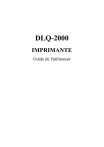
Lien public mis à jour
Le lien public vers votre chat a été mis à jour.
Caractéristiques clés
- Gestion avancée du papier (feuilles individuelles, papier continu)
- Fonction de découpage pour économie de papier
- Micro-réglage pour un positionnement précis
- Mode Draft pour une impression rapide
- Impression en 7 couleurs (avec ruban couleur)
- Polices de Qualité courrier intégrées
Questions fréquemment posées
Ouvrez le capot de l'imprimante, levez le guide papier avant, glissez le guide latéral et insérez une feuille jusqu'à résistance.
Assurez-vous que l'imprimante est hors tension, positionnez le levier en mode tracteur, retirez le guide papier arrière et suivez les instructions pour placer le papier sur les picots du tracteur.
Appuyez sur la touche ON LINE pour mettre l'imprimante hors ligne, puis retirez le papier continu si nécessaire. Suivez ensuite les instructions pour charger des feuilles individuelles.